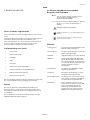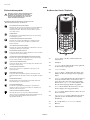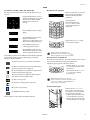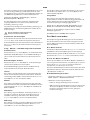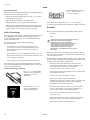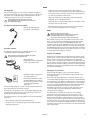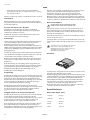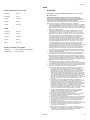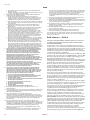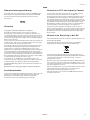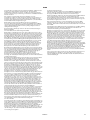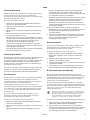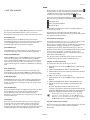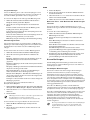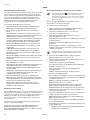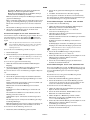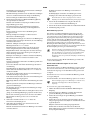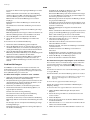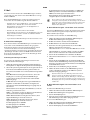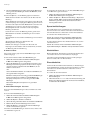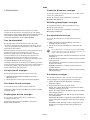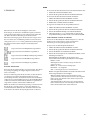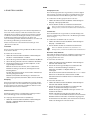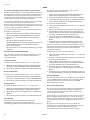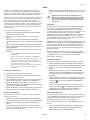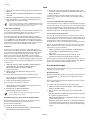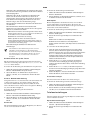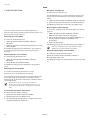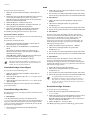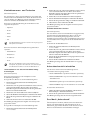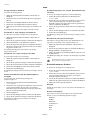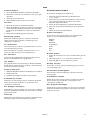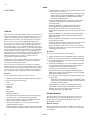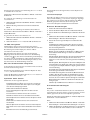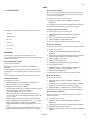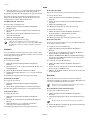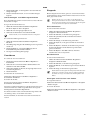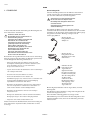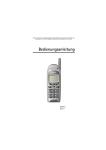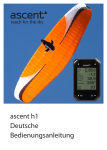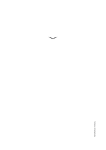Download Constellation Reference Manual
Transcript
REFERENZHANDBUCH Erste Schritte 1 ERSTE SCHRITTE In diesem Handbuch verwendete Begriffe und Symbole Me nü Text, der auf dem Display des Vertu-Telefons erscheint. Beispiel: „Wählen Sie im Bereitschaftsmodus Men ü “. SENDEN Eine Taste des Vertu-Telefons. Beispiel: „Drücken Sie die S E N D E N -Taste, um die Nummer zu wählen“. Wichtige Informationen zur Sicherheit. Vertu-Telefon registrieren Nützliche Informationen oder Schnellzugriff auf eine Funktion. Vertu is bestrebt, Ihnen den bestmöglichen Service zukommen zu lassen. Registrieren Sie Ihr Vertu-Telefon, um uns bei diesem Bestreben zu unterstützen. Besuchen Sie dazu unsere Website unter www.verturegistration.com, oder wenden Sie sich telefonisch an Vertu Concierge, indem Sie die dafür vorgesehene Vertu Concierge-Taste an der Seite des Telefons drücken. Punkte, die Sie bei der Verwendung des VertuTelefons beachten sollten. Glossar Lieferumfang von Vertu 1 Vertu-Telefon 1 Dokumentationssatz 1 CD-ROM 1 Akku 1 Ladegerät 1 Kabel für den Verbindungsadapter 1 Schlüssel zum Öffnen der Rückabdeckung 1 Mikrofaser-Poliertuch (optional) 1 Vertu-Lederetui (optional) Vierwege-Taste Vierwege-Taste mit Auswahlfunktion in der Mitte für einfaches Navigieren. Nummerntasten Die Tasten, die zur Eingabe von Text oder Ziffern verwendet werden. Standard Originaleinstellungen von Vertu ab Werk. SIM-Karte Teilnehmeridentitätsmodul (Subscriber Identity Module, SIM). Eine kleine Karte, die in das Vertu-Telefon eingesteckt wird, um eine Netzverbindung herzustellen. Sie erhalten diese Karte von Ihrem Dienstanbieter. Dienstanbieter Der Anbieter Ihrer SIM-Karte und aller zugehörigen Netzdienste. Netzdienst Eine Option, die auf Anfrage von Ihrem Dienstanbieter bereitgestellt wird. Bereitschafts-modus Die Anzeige, die erscheint, wenn Sie Ihr Vertu-Telefon einschalten, wobei Men ü am unteren Rand eingeblendet wird. PIN-Nummer Eine persönliche Kennnummer zum Schutz des Vertu-Telefons und der SIMKarte vor unbefugtem Zugriff. Die Einrichtung einer PIN-Nummer bei Empfang des Vertu-Telefons und der SIM-Karte wird dringend empfohlen. Die im Lieferumfang enthaltenen Komponenten können sich je nach den regionalen Bestimmungen geringfügig unterscheiden. Netze Sie müssen die Dienste eines Mobilfunk-Dienstanbieters in Anspruch nehmen, um das Telefon verwenden zu können. Der Dienstanbieter erteilt Auskunft über die verfügbaren Dienste und die Gebühren. Dieses Mobiltelefon ist für die Verwendung in Netzen des Typs GSM 850/900/1800/1900 zugelassen. Deutsch 1 Erste Schritte Sicherheitsaspekte Aufbau des Vertu-Telefons Bitte lesen Sie diese einfachen Richtlinien durch. Die Nichtbeachtung dieser Vorschriften kann gefährlich oder rechtswidrig sein. Lesen Sie das gesamte Benutzerhandbuch durch, wenn Sie weitere Informationen benötigen. Ausführliche Sicherheitshinweise erhalten Sie unter „Sicherheitsinformationen“ auf Seite 13. SICHERHEIT BEIM AUTOFAHREN Beachten Sie die geltenden gesetzlichen Vorschriften. Während der Fahrt müssen Sie stets beide Hände zum Steuern des Fahrzeugs frei haben. Sicherheit sollte beim Fahren immer an erster Stelle stehen. STÖRUNGEN Alle Mobiltelefone sind anfällig für Störungen, die die Leistung beeinträchtigen können. IN KRANKENHÄUSERN AUSSCHALTEN Beachten Sie mögliche Beschränkungen. Schalten Sie das Telefon aus, wenn Sie sich in der Nähe von medizinischen Geräten befinden. IN FLUGZEUGEN AUSSCHALTEN Beachten Sie mögliche Beschränkungen. Mobiltelefone können in Flugzeugen Störungen verursachen. BEIM TANKEN AUSSCHALTEN Verwenden Sie das Telefon nicht an Tankstellen oder in der Nähe von Brennstoffen und Chemikalien. IN DER NÄHE VON SPRENGARBEITEN AUSSCHALTEN Beachten Sie mögliche Beschränkungen. Verwenden Sie das Telefon nicht in der Nähe von Sprengarbeiten. > 01 E I N /A U S -Taste - zum Ein- und Ausschalten des Vertu-Telefons > 02 Hörkapsel > 03 C O N C I E R G E -Taste: Halten Sie diese Taste gedrückt, bis C o n c ie rg e angezeigt wird. > 04 L A U T S T Ä R K E -Taste > 05 A U S W A H L -Tasten – Drücken Sie diese Tasten zum Wählen der über der jeweiligen Taste angezeigten Option > 06 V I E R W E G E -Taste: Drücken Sie diese Taste außen an der entsprechenden Seite, um den Cursor nach oben, unten, links oder rechts zu bewegen. Beim Drücken der A U S W A H L M I TT E -Taste wird die direkt über der Taste angezeigte Option ausgewählt. > 07 S E N D E N -Taste: Drücken Sie diese Taste, um einen Anruf zu tätigen oder entgegenzunehmen. > 08 A U F L E G E N -Taste: Drücken Sie diese Taste, um einen Anruf zu beenden. > 09 A N R U F B E A N T W O R T E R -Taste: Halten Sie diese Taste gedrückt, um Ihren Anrufbeantworter anzurufen (Netzdienst) > 10 - und > 11 Mikrofon > 12 Zubehörstecker UMSICHTIGE VERWENDUNG Verwenden Sie das Telefon nur in Normalposition. Berühren Sie die Antenne nicht unnötig. QUALIFIZIERTER SERVICE Dieses Telefon darf nur von qualifiziertem Servicepersonal repariert werden. ZUBEHÖR UND AKKUS Verwenden Sie ausschließlich empfohlene Zubehörteile und Akkus. Schließen Sie das Telefon nicht an inkompatible Produkte an. WASSERFESTIGKEIT Das Vertu-Telefon ist nicht spritzwassergeschützt. Achten Sie daher darauf, dass es nicht nass wird. SICHERUNGSKOPIEN Erstellen Sie regelmäßig Sicherungskopien oder halten Sie wichtige im Telefon gespeicherte Informationen schriftlich fest, damit sie nicht verloren gehen. ANSCHLUSS AN ANDERE GERÄTE Wenn Sie das Telefon an ein anderes Gerät anschließen, informieren Sie sich ausführlich über die Sicherheitshinweise im zugehörigen Benutzerhandbuch. Schließen Sie keine inkompatiblen Geräte an. 2 Deutsch -Tasten: S O N D E R F U N K T I O N -Tasten. Erste Schritte Akku und SIM-Karte einsetzen Die S I M -K a r te e in l e g e n Die SIM-Karte und ihre Kontakte können leicht beschädigt werden. Gehen Sie daher sorgfältig vor, wenn Sie die Karte berühren, einsetzen oder entnehmen. Achten Sie bitte darauf, dass die SIM-Karte und der Schlüssel zum Öffnen der Rückabdeckung nicht in die Reichweite von kleinen Kindern gelangen. Schalten Sie das Telefon immer aus, und trennen Sie die Verbindung zum Ladegerät, bevor Sie den Akku entnehmen. Die Rückabdeckung entfernen > Setzen Sie die SIM-Karte so ein, dass die schräge Ecke (04) sich unten rechts befindet und der goldfarbene Kontaktbereich nach unten zeigt. De n A k k u e in s e t z e n > > Halten Sie Ihr Vertu-Telefon so, dass die Rückabdeckung in Ihre Richtung zeigt. Stecken Sie den Schlüssel zum Öffnen der Rückabdeckung (01) vorsichtig in den Schlitz der Verschlussschraube (02). > Drehen Sie die Verschlussschraube (02) eine Vierteldrehung gegen den Uhrzeigersinn, und heben Sie die Rückabdeckung vorsichtig wie abgebildet an. > Setzen Sie den Akku so ein, dass die Kontakte nach den Kontakten im Akkufach ausgerichtet sind (05). Legen Sie den Akku in das Akkufach ein und schieben Sie die SIM-Karte dabei ganz in das SIM-Fach ein. Überprüfen Sie, ob der Akku und die SIM-Karte korrekt eingesetzt wurden, bevor Sie die Rückabdeckung wieder anbringen. D i e R ü ck a bd e ck u n g w i e d e r a n br i n g e n > Nehmen Sie den Kunststoffeinsatz (03) aus Ihrem Vertu-Telefon, bevor Sie den Akku einlegen. Bewahren Sie den Kunststoffeinsatz zur künftigen Verwendung auf. Falls Sie den Akku herausnehmen müssen, setzen Sie den Kunststoffeinsatz ein, bevor Sie die Rückabdeckung schließen. So lässt sich die Abdeckung anschließend leichter abnehmen. > > Deutsch Setzen Sie die Rückabdeckung wie abgebildet an der Ansatzklammer innen (06) an. Senken Sie die Rückabdeckung, bis sie an der korrekten Position einrastet. Die Abdeckung sollte bereits auf leichten Druck hin einrasten. Versuchen Sie nicht, sie mit Gewalt zu schließen. 3 Erste Schritte Das Vertu-Telefon benutzen Auswahltasten Lesen Sie die folgenden Informationen genau durch, damit Sie Ihr Vertu-Telefon so schnell wie möglich benutzen können. D a s Ve r t u -Te l e f o n e i n s ch a l t e n > Die A U S W A H L -Tasten ermöglichen das Wählen der unten auf dem Display direkt über den Tasten angezeigten Optionen. Drücken Sie die E I N / A U S -Taste, um das Vertu-Telefon einzuschalten. I h re n P I N - C o d e e i n g e b e n Abhängig von den Einstellungen Ihrer SIM-Karte werden Sie beim Einschalten Ihres Vertu-Telefons zur Eingabe eines PIN-Codes (Personal Identification Number) aufgefordert. Dieser Code dient dazu, den Zugriff auf Ihre SIM-Karte zu schützen und ist unabhängig von Ihrem Telefon. Wenn Sie Ihre SIM-Karte zuvor in einem anderen Telefon verwendet haben, bleibt der Code gleich. Möglicherweise ist der Akku bei Empfang nicht vollständig aufgeladen. Wird beim ersten Einschalten des Vertu-Telefons eine Meldung Ak ku fa st le er angezeigt, siehe „Den Akku aufladen“ auf Seite 11. Ta st a tu r be n u tz e n > Vierwege-Taste Geben Sie den PIN-Code über die N U M M E R N -Tasten ein. Die V I E R W E G E -Taste ermöglicht schnelles und einfaches Bewegen des Cursors in alle vier Richtungen. Drücken Sie die Taste am entsprechenden Rand, um den Cursor in Pfeilrichtung zu bewegen. Auswahl-Mitte-Taste > Drücken Sie O K . Die A U S W A H L M I TT E -Taste in der Mitte der V I E R W E G E -Taste dient zum Wählen der Option, die direkt über der Taste angezeigt ist. Virtuelle Tasten U hr z e i t u n d D at u m e i n s te l l e n Beim ersten Einschalten Ihres Telefons werden Sie zur Eingabe von Uhrzeit und Datum aufgefordert, falls diese Einstellung noch nicht vorgenommen wurde. Manche Anzeigen, zum Beispiel Nachrichtenanzeigen, enthalten virtuelle Tasten. Verwenden Sie die V I E R W E G E -Taste zum Ansteuern der virtuellen Tasten und drücken Sie zum Wählen der hervorgehobenen Taste die A U S W A H L M I TT E -Taste. 4 Geben Sie die Uhrzeit mithilfe der V I E R W E G E -Taste ein. Drücken Sie O K zur Bestätigung der Uhrzeit. Geben Sie das Datum mithilfe der V I E R W E G E -Taste ein. Drücken Sie O K zur Bestätigung des Datums. Wenn Sie den Akku für mehr als eine Stunde und zwanzig Minuten aus dem Vertu-Telefon nehmen, müssen Sie Datum und Uhrzeit möglicherweise neu einstellen. Deutsch Erste Schritte S y m b o l e u n d Z e i che n de r A n z e i g e Einen Anruf tätigen Die Anzeige informiert Sie über den aktuellen Status Ihres VertuTelefons. Prüfen Sie, dass Sie sich an einem Ort mit gutem Signalempfang befinden und dass der Akku geladen ist. Das Signalstärkezeichen ist oben links auf der Anzeige zu sehen. Das Symbol für den Akkuladestand befindet sich rechts auf der Anzeige. Verwenden Sie im Bereitschaftsmodus die N U M M E R N -Tasten, um die gewünschte Rufnummer einzugeben. Diese Abbildung zeigt ein starkes Signal. Diese Abbildung zeigt, dass das Signal zu schwach zum Telefonieren ist. Gehen Sie an eine Stelle mit gutem Signalempfang. Drücken Sie die S E N D E N -Taste, um den Anruf zu tätigen. Diese Abbildung zeigt einen vollständig geladenen Akku. Diese Abbildung zeigt, dass der Akkuladestand niedrig ist und das Telefon aufgeladen werden muss. Unterhalb der Symbole für den Akkuladestand und die Signalstärke werden Statussymbole angezeigt. Nachfolgend werden die häufigsten Symbole erläutert: Sie haben mindestens eine Textnachricht erhalten. Drücken Sie bei der Eingabe von Auslandsnummern zweimal die Taste , damit ein Pluszeichen (+) angezeigt wird. Einen Anruf annehmen Wenn Sie einen Anruf erhalten, hören Sie eine Rufmelodie, und eine entsprechende Nachricht wird angezeigt. Wurde ein Vibrationssignal eingestellt, vibriert das Telefon. > Sie haben eine Nachricht auf dem Anrufbeantworter (wird nicht in allen Netzen angezeigt). Das Profil A ll g e m e i n ist gewählt. Für andere Profile werden andere Symbole angezeigt. > Drücken Sie die S E N D E N -Taste, um einen ankommenden Anruf anzunehmen. Oder drücken Sie die A U S W A H L M I TT E -Taste, die mit Ann. beschriftet ist. Akustische Signale sind deaktiviert. Beim Eingang eines Anrufs ertönt keine Rufmelodie. Während des Anrufs können Sie den Freisprechmodus verwenden. Verwenden Sie die A U S W A H L -Tasten, um mit L au t sp . auf Lautsprecher umzuschalten. Die Tasten sind gesperrt. Ein akustisches Wecksignal ist eingestellt. Hörerlautstärke regeln Bluetooth ist eingeschaltet. Drücken Sie die L A U T S T Ä R K E Taste auf der rechten Seite des Vertu-Telefons, um die Lautstärke wie gewünscht einzustellen. > Drücken Sie oben auf die Taste, um die Lautstärke zu erhöhen. Die GPRS-Verbindung ist aktiv. Weitere Symbole sind im Referenzhandbuch erläutert. > Deutsch Drücken Sie unten auf die Taste, um die Lautstärke zu verringern. 5 Erste Schritte A n ru f e b e e n d e n o de r a b l e hn e n > Drücken Sie die A U F L E G E N Taste, um einen Anruf zu beenden oder einen ankommenden Anruf abzulehnen. N o tr u f e Wie jedes Funktelefon verwendet auch dieses Telefon Funksignale, drahtlose Netze und Landnetze sowie vom Benutzer programmierte Funktionen. Aus diesem Grund kann nicht garantiert werden, dass unter allen Umgebungsbedingungen eine Verbindung hergestellt werden kann. Für unverzichtbare Gespräche (wie medizinische Notfälle) sollten Sie sich daher nie ausschließlich auf ein Funktelefon verlassen. Einen Notruf tätigen > > > Schalten Sie das Telefon ein, falls es noch nicht eingeschaltet ist. Bei einigen Netzen muss sich eine gültige SIM-Karte im Telefon befinden. Drücken Sie die A U F L E G E N -Taste so oft wie notwendig, um zum Bereitschaftsmodus zurückzukehren. Geben Sie die Notrufnummer, z. B. 000, 08, 110, 112, 118, 119, 911, *911, 999, *999, ein. Notrufnummern sind von Ort zu Ort unterschiedlich, und nicht alle Nummern werden von allen Netzen unterstützt. > Ta s te n sp e r re n Sie können die Tasten auf Ihrem Vertu-Telefon sperren, damit sie nicht versehentlich betätigt werden. Drücken Sie im Bereitschaftsmodus M enü und dann innerhalb von zwei Sekunden die S O N D E R F U N K T I O N -Taste (unten links auf der Tastatur) . Es wird eine Bestätigungsmeldung angezeigt. Wenn die Tasten gesperrt sind, wird unterhalb des Signalstärkesymbols ein Schlüsselsymbol angezeigt. Die Notrufnummern können auch bei gesperrter Tastatur gewählt werden. Wenn ein Anruf ankommt, wird die Tastensperre automatisch unterbrochen. Nach Beendigung des Gesprächs werden die Tasten wieder gesperrt. Ta s te n f re ig e be n Drücken Sie innerhalb von zwei Sekunden Fre ig a b . gefolgt von der S O N D E R F U N K T I O N -Taste. Es wird eine Bestätigungsmeldung angezeigt. E i n e n P I N - C o d e e i n r i ch t e n Die Verwendung eines PIN-Codes zum Schutz vor unbefugter Nutzung Ihres Kontos wird empfohlen. > M enü » E i n s t e ll u n g e n » S i ch e r h e i t » P I N - C o d e - A b f r a g e > Geben Sie Ihren PIN-Code ein und drücken Sie O K . > Wählen Sie E i n . Wenn Sie Ihre SIM-Karte zuvor in einem anderen Telefon verwendet haben, bleibt der Code gleich. Drücken Sie die S E N D E N -Taste. Möglicherweise müssen Sie zuerst bestimmte verwendete Funktionen ausschalten, bevor Sie einen Notruf tätigen können. Schlagen Sie hierzu im Referenzhandbuch nach, oder wenden Sie sich an Ihren Dienstanbieter vor Ort. Die Anwendung „Unterwegs“ verwenden Das Programm WorldMate® für unterwegs bietet Zugriff auf folgende Informationen: Bei einem Notruf ist es äußerst wichtig, dass Sie alle erforderlichen Informationen so genau wie möglich angeben. > Denken Sie bitte auch daran, dass Ihr Telefon an einem Unfallort möglicherweise das einzige Kommunikationsmittel ist. Beenden Sie den Anruf daher erst, wenn Sie die Erlaubnis dazu erhalten haben. > > E in e Te x t n a ch rich t s e n d e n > Zeitanzeige für mehrere Städte auf der ganzen Welt, einschließlich Zeitzonenverwaltung und Sommerzeit. Wetterbedingungen auf der ganzen Welt, Prognosen und Aktualisierungen für 250 Städte weltweit. Weltkarte mit Tag- und Nachtanzeige und interaktive Städtesuche. Steuern Sie mithilfe der V I E R W E G E -Taste folgende Option an: Me nü » M it t e il u n g e n » M it t e il u n g v e r f a s s e n » Ku r z m i t t e i l u n g > Geben Sie die Telefonnummer des Empfängers ein. > Steuern Sie das Nachrichtentextfeld an. > Geben Sie die Nachricht ein. > Steuern Sie die virtuelle S E N D E N -Taste an und drücken Sie sie. 6 Steuern Sie mithilfe der V I E R W E G E -Taste folgende Funktion an: > > Währungsumrechnung mit Online-Zugriff auf Wechselkurse für über 160 internationale Währungen. Echtzeit-Fluginformationen, darunter Verspätungen, Flugsteigund Terminalinformationen für über 75 führende Fluggesellschaften der Welt. Zum Herunterladen der neuesten Flug-, Währungs- und Wetterinformationen müssen Sie den zugehörigen Informationsservice abonnieren. Außerdem müssen auf Ihrem Telefon die richtigen Internet-Einstellungen vorgenommen werden, und der Standort muss vom GPRS-Netz abgedeckt sein. Verwenden Sie den Link „Einstellungen anfordern“ auf der CDROM, der Sie direkt zu der Seite auf der Vertu-Website führt, von der Sie die Einstellungen für Ihr Telefon beziehen können. Deutsch Erste Schritte Wechselkurse ändern sich täglich. Drücken Sie, um die neuesten Wechselkurse zu erhalten, die A U S W A H L -Taste O p t i o n . und wählen Sie Ku r s - U p d a t e . Wenn Sie in ein Gebiet mit einem anderen Mobilfunknetz reisen und die neuesten Flug-, Währungs- und Wetterinformationen nicht herunterladen können, müssen Sie einen Netzbetreiber wählen, der ein GPRS-Roaming-Abkommen mit Ihrem Netzbetreiber hat. Flugstatus Wählen Sie dazu M e n ü » E i n s t e l l u n g e n » Tel e f o n » B e t re ib e r a u sw ah l » M an u ell . Diese Anzeige ermöglicht das Suchen nach den neuesten Fluginformationen von über 75 führenden Fluggesellschaften. Sie können aktuelle Informationen über Flugpläne, Flugsteige, Terminals, Verspätungen und Flugzeugtyp abrufen. Auf dem Display des Telefons werden die verfügbaren Netze angezeigt. Wählen Sie eines davon aus und öffnen Sie die Anwendung „Unterwegs“ erneut. Wählen Sie eine F l u g g e s e l ls ch af t , F l u g n u m m e r und ein Da tum aus und drücken Sie dann F l u g - S t a t u s e r f r a g e n . Informationen zum Konfigurieren der Anwendung „Unterwegs“, zur GPRS-Abdeckung und zu Roaming-Abkommen erhalten Sie von Vertu Concierge. Die bereits erfolgten Abfragen werden in der Liste Le t z t e Anfr age n gespeichert. Nicht alle Netzbetreiber haben GPRS-RoamingAbkommen mit anderen Netzbetreibern. WorldMate® wird von MobiMate® bereitgestellt. Das Menü verwenden Ansteuern der Anzeigen Verwenden Sie die nach links und rechts weisenden Pfeile auf der V I E R W E G E -Taste, um die einzelnen Anzeigeseiten anzusteuern. Das Hauptmenü zeigt alle Menükategorien der obersten Ebene, über die alle Funktionen des Vertu-Telefons aufgerufen werden können. Nähere Informationen zu diesen Funktionen finden Sie im Referenzhandbuch. Verwenden Sie die nach oben und nach unten weisenden Pfeile auf der V I E R W E G E -Taste, um die einzelnen Felder einer Anzeigeseite anzusteuern. Das Menü öffnen F l u g - , We t t e r - u n d Wä h r u n g s i n f o r m a t i o n e n a k t u a l i s i e re n Drücken Sie im Bereitschaftsmodus die A U S W A H L M I TT E -Taste, um das M enü zu öffnen. Die Hauptkategorien werden angezeigt. Drücken Sie die A U S W A H L -Taste O p t io n . , um ein Menü aufzurufen. Markieren Sie das gewünschte Menü mithilfe der V I E R W E G E -Taste. Wählen Sie die U p d a t e -Option, um eine GPRS-Verbindung zu öffnen und die neuesten Informationen auf das Vertu-Telefon zu laden. Drücken Sie die A U S W A H L M I TT E -Taste, um das Menü zu öffnen. D u rch d i e M e n ü s b l ä t t e r n Einstellungen ändern Drücken Sie beim Blättern durch die Menüs Z u rü ck oder E n d e , um zum vorherigen Menü zurückzukehren, ohne Änderungen zu speichern. Drücken Sie die A U F L E G E N -Taste, um zum Bereitschaftsmodus zurückzukehren, ohne Änderungen zu speichern. Drücken Sie die A U S W A H L -Taste O p t io n . , um die Einstellungen oder den Ort zu aktualisieren oder zu ändern. Zu den E i n s t e l l u n g e n gehören Uhrzeit- und Datumsformat, Temperaturskala und Leerzeichen (Dezimalzeichen). Sie können die Menüfunktionen auf Ihrem Vertu-Telefon auch durch Sprachbefehle aktivieren. Weitere Informationen finden Sie unter „Sprachbefehle“ auf Seite 10. U h re n Diese Anzeige zeigt die Uhrzeit an drei verschiedenen Orten. Sie können eine Uhr auf Ihren Heimatort und die anderen beiden auf zwei beliebige andere Städte einstellen. Drücken Sie die A U S W A H L Taste O p t i o n . , um eine neue Stadt zu wählen. Die M e n ü a n z e i ge än d e rn We t t e r > > Steuern Sie mithilfe der V I E R W E G E -Taste folgende Option an: M e n ü » O p t io n . » H a u p t m e n ü - A n s ich t Diese Anzeige zeigt Wettervorhersagen für fünf Tage. Wenn die Wetterinformationen nicht mehr aktuell sind und aktualisiert werden sollen, drücken Sie die A U S W A H L -Taste O p t i o n . und wählen Sie Wet t e r - U p d a t e . Wählen Sie eine der folgende Optionen: > L is t e zur Anzeige der Menüoptionen in Listenform > G i t t e r zur Anzeige aller Menüoptionen auf einer Anzeigeseite. Sie können die Symbole im Gitter verschieben, um die am häufigsten verwendeten Optionen an die günstigsten Positionen zu bringen. We lt k a rt e Diese Anzeige zeigt eine Weltkarte, auf der dargestellt ist, wo es Tag und wo es Nacht ist. Sie können eine Stadt aus der Liste auswählen und ihre Lage und Uhrzeit sehen. Drücken Sie die A U S W A H L -Taste O p t i o n . , um eine neue Stadt zu wählen. Wä h r un g Diese Anzeige zeigt drei verschiedene Währungen und ermöglicht das Umrechnen von Geldbeträgen. Drücken Sie die A U S W A H L Taste O p t i o n . , um eine neue Währung zu wählen. Deutsch 7 Erste Schritte Mitteilungen > M i t t e i l u n g v er f a s s e n > E in g a n g > Entwürfe Das Menü M it t e i l u n g e n enthält Funktionen zum Schreiben, Senden, Empfangen und Lesen von Mitteilungen. Prot o k o l l Ihr Vertu-Telefon unterstützt Folgendes: > > A nruf p ro to kol l > A nru f e i n Ab we sen h ei t > A ng e n o m m e n e A nr u f e > G ewählte Ru fnummern > M i t t e il u n g s e m p f ä n g e r Kurzmitteilungen > A u s g a ng > Multimedia-Mitteilungen > G e s e n d e t e O b j e kt e > Flash-Mitteilungen > G e s p e i ch e rt e O b j e k t e > Sprachmitteilungen > E-Mail-Mitteilungen A nruf p ro to kol le l ö s ch e n > Sen d eberichte > E -M ai l > G e s p rä ch s d au e r > S p r a ch m it t e il u n g e n > P ak e t d a t e n z ä h l e r > N ach ri ch t en > P ak e t d a t e n z e it m e s s e r > D ie ns t a nf r ag e n > M i t t e il u n g s p ro t o k o ll > M i t t e i l u n g e n l ö s ch e n > Mitteilungseinstellungen > We ck e r Einstellungen > Th e m e n > D is p l ay > > Uhrzeit und Datum Per sö n li ch e S ch n e l lz u g r if f e > Ve r b i n d u n g e n > An rufe > Te le f o n > Zubehör > Ko nfig u ra t io n > S i ch e r h e i t > Dies betrifft eine breite Palette von Funktionen, vom Ändern des Anzeigehintergrunds bis zum Einrichten von NetzwerkZugangspunkten. > Weckz ei t > Weckw ie d e rh o l u n g > Weckt o n > Es wird empfohlen, das VertuTelefon und die SIM-Karte durch Kennwörter vor unbefugtem Zugriff zu schützen. Sie können auch Informationen über empfangene und gesendete Mitteilungen und die Menge der über das Web empfangenen und gesendeten Daten abrufen. Das Menü We ck er ermöglicht das Einstellen eines Wecksignals auf dem VertuTelefon. Sie können das Wecksignal ändern und eine Schlummerzeit einrichten. Z e i t e i n s t e l l u ng f ü r S ch l u mm e r f u n k t i o n Unterwegs Die Anwendung Un terw egs ermöglicht das Prüfen der Uhrzeit an verschiedenen Orten der Welt sowie das Abrufen von Wechselkursen, Wettervorhersagen und Flugdetails unter Verwendung in Echtzeit eingespeister Daten. Profi le Das Menü Profi le ermöglicht das Anpassen des VertuTelefons an Ihre Umgebung und Ihren Lebensstil. Es sind fünf verschiedene Profile verfügbar, die verschiedene Kombinationen aus akustischen und Vibrationssignalen ermöglichen. Wer ks e i n s t e l l. wiederherst. E x t ra s > Gale rie > Me die n > P ro g r a mm e > Inte rne t 8 Das Menü E i n s t e ll u n g e n ermöglicht das Ändern der Konfiguration des VertuTelefons. Das Menü P ro t o k o ll enthält Funktionen zum Anzeigen von Informationen zu Gesprächen und Datenanrufen, die Sie getätigt, erhalten und versäumt haben. Das Menü E x t ra s ermöglicht den Zugriff auf Multimediadateien, die Verwendung des Media-Players, das Aufzeichnen einer Mitteilung und das Durchsuchen des Web. Deutsch > A ll g e m e i n > L a u t lo s > B e sp rech u n g > D r au ß e n > P ag e r Erste Schritte Hintergrund ändern A d re s s b u ch > N am e n > Einstellungen > Gruppen > Ku rz wa h l > A l l e A d res se n l ö s ch e n Das Menü A d res sb u ch ermöglicht das Hinzufügen und Löschen von Kontaktnummern, das Auswählen, ob Sie im Telefon- oder SIM-Speicher gespeichert werden sollen, und das Einrichten von Kurzwahlnummern. > Wählen Sie M enü » E i n s t e l l u n g e n » Th e m e n » Th em a w äh l e n . > > Öffnen Sie die Themengalerie und wählen Sie eines der verfügbaren Hintergrundbilder aus. Wählen Sie Ü b e r n . , um den Hintergrund zu ändern. R u fm e l o d i e n Ihr Vertu-Telefon verfügt über verschiedene besondere Rufmelodien. Zusätzlich können Sie Rufmelodien in den Formaten AAC, MP3 und MIDI downloaden. Die Rufmelodie ändern O rg a n i z e r > Kale nder > Aufgabenliste > N o t iz e n > Re ch ner > Countdown > Stoppuhr Das Menü O rg a n i z e r ermöglicht das Einsehen des Kalenders, das Einrichten von Erinnerungen für künftige Ereignisse oder Termine, das Hinzufügen von Notizen und das Erstellen von Aufgabenlisten. Der Organizer enthält auch eine Stoppuhr, einen Zähler und einen Rechner. Das Vertu-Telefon personalisieren > Wählen Sie M enü » P ro f i l e » <Ihr Profil> » Ä nd er n » R u f t o n » G al e r i e ö f f n e n » Tö ne » R u f t ö n e . > Blättern Sie langsam durch die Liste der Rufmelodien. Drücken Sie, wenn Sie die gewünschte Rufmelodie hören, A u s w. . Profi le Ihr Vertu-Telefon verfügt über fünf verschiedene Profile, die das Ändern der Rufmelodie, der Lautstärke der Rufmelodie und eines Vibrationssignals gleichzeitig ermöglichen. Profile können auf eine bestimmte Zeit eingestellt werden. So können Sie zum Beispiel das Profil La u t l o s so einstellen, dass es während einer Besprechung verwendet und danach wieder das Profil A ll g e m e i n eingestellt wird. We ck f u n k t i o n Das Vertu-Telefon kann auch als Wecker verwendet werden. Fa v or it e n Mit der Taste Fa vo r it . können Sie das Hauptmenü umgehen, sodass Sie schnellen Zugriff auf die am häufigsten verwendeten Menüoptionen haben. Die Favoriten-Liste verwenden > > > Drücken Sie im Bereitschaftsmodus die Fa vo r it . A U S W A H L Taste. Markieren Sie den gewünschten Favoriten mithilfe der V I E R W E G E -Taste. Drücken Sie die A U S W A H L M I TT E -Taste, um den Favoriten auszuwählen. Favoriten ertellen Rufen Sie, um die in der Fa vo ri t . -Liste verfügbaren Optionen zu wählen, die Liste wie oben gezeigt auf und wählen Sie O p t i o n . » O p t i o n e n w ä h le n . Wählen Sie die Optionen aus, die in der Fav o ri t . -Liste angezeigt werden sollen. Sie können auch die V I E R W E G E -Taste zum Aufrufen von Favoriten einrichten. Weitere Informationen finden Sie im Referenzhandbuch. > Wählen Sie M e n ü » Weck e r » Weck z e i t . > Stellen Sie die Uhrzeit ein und drücken Sie O K . Bei dem Wecksignal kann es sich um eine Rufmelodie oder einen anderen Signalton handeln. Wenn die Weckfunktion eingestellt ist, ist im Bereitschaftsmodus das Wecker-Symbol angezeigt. Ist das Telefon ausgeschaltet, schaltet es sich zur Weckzeit automatisch ein. Denken Sie daran, wenn Sie in einem Raum sind, in dem Mobiltelefone ausgeschaltet werden müssen. B l u e t o o th Das Bluetooth-Menü ist unter Men ü » E in st e ll u n g e n » Ver b in d u n g e n zu finden. Verwenden Sie die Optionen in diesen Menüs zum Einschalten von Bluetooth, um das Telefon erkennbar zu machen, zum Suchen nach aktiven Geräten und zum Kombinieren des Telefons mit andern Bluetooth-Geräten, zum Beispiel einem Bluetooth-Kopfhörer. A d re s s b u ch > Neuer Eintrag. H i n t e rg r u n d Ihr Vertu-Telefon verfügt über eine Reihe von Bildern, die als Hintergrund verwendet werden können. Wählen Sie zum Hinzufügen eines Namens und einer Nummer zur Kontaktliste Me nü » A d res sb u ch » N a m e n » O p t i o n . » > Geben Sie den Namen ein und drücken Sie O K . > Geben Sie die Telefonnummer ein und drücken Sie O K . Deutsch 9 Erste Schritte S p ra ch b e f e h l e > Mit dem Vertu-Telefon kann über Sprachbefehle auf Menüoptionen und Telefonnummern zugegriffen werden. > > > Drücken Sie An rufen oder die S E N D E N -Taste, um Vertu Concierge anzurufen. Drücken Sie im Bereitschaftsmodus die rechte A U S W A H L -Taste und halten Sie sie gedrückt. Sagen Sie deutlich den Namen des gewünschten Gesprächspartners oder der gewünschten Menüoption. Wählen Sie die gewünschte Option aus der angezeigten Liste aus. Wenn Sie innerhalb von fünf Sekunden keine Wahl treffen, wird automatisch die erste Option in der Liste gewählt. Wenn Sie Vertu Concierge über die C O N C I E R G E -Taste nicht erreichen können, wählen Sie bitte die Nummer +44 87 07 37 55 35. Zubehör Mit dem Vertu-Telefon werden folgende Zubehörteile geliefert: Vertu Concierge Vertu Concierge ist ein exklusiver Service für Kunden, die Wert auf beste Qualität legen. Wir haben uns das Ziel gesetzt, Ihnen erstklassigen Service zu bieten, sei es im Bereich Musik, Kunst, Reisen oder Gastronomie. > Ladegerät > Akku Achten Sie darauf, dass diese Gegenstände nicht in die Reichweite von kleinen Kindern gelangen. Vertu Concierge bietet Ihnen zahlreiche individuelle Dienstleistungen an: > > > Verwenden Sie nur Akkus, Ladegeräte und Zubehörteile, die von Vertu für die Verwendung mit diesem Telefonmodell genehmigt wurden. Die Verwendung anderer Akkus, Ladegeräte oder Zubehörteile kann gefährlich sein und die Genehmigung oder die Garantie des Telefons außer Kraft setzen. Lifestyle-Dienste, wie Restaurantempfehlungen und reservierungen, Hilfe bei speziellen Reiseanliegen und Eintrittskarten für Theatervorstellungen, Konzerte oder Sportereignisse. Hilfestellung bei der Lösung alltäglicher Probleme, wie zum Beispiel der Suche nach einem verlässlichen Installateur oder einem geeigneten Geschenk. Unterstützung bei der Verwendung Ihres Vertu-Telefons. Nähere Informationen über das Zubehör, das zur Verwendung mit dem Vertu-Telefon zugelassen ist, erhalten Sie von Vertu Concierge oder unter www.vertu.com. Beachten Sie die folgenden Hinweise für die sichere Verwendung, um die Leistung und Lebensdauer des Zubehörs zu optimieren und die Deckung im Garantiefall zu gewährleisten: Wenn Sie mit Vertu Concierge Kontakt aufnehmen, können Sie direkt mit einem Mitglied des Lifestyle-Beraterteams sprechen, das rund um die Uhr für Sie da ist. > Ve r t u C o n c i e rg e a n r u f e n > Die C O N C I E R G E -Taste befindet sich auf der linken Seite Ihres Vertu-Telefons, wie hier abgebildet. > > > > Drücken Sie die C O N C I E R G E Taste, um den Bildschirm C o n ci e rg e anzuzeigen. > > > > 10 Deutsch Achten Sie darauf, dass das Zubehör nicht nass wird. Feuchtigkeit und Flüssigkeiten enthalten Substanzen, die unter Umständen zur Korrosion der elektrischen Komponenten Ihres Telefons führen können. Lagern und verwenden Sie das Zubehör nicht in schmutzigen oder staubigen Bereichen. Versuchen Sie nicht, das Zubehör zu öffnen. Setzen Sie das Zubehör keinen Stößen oder Schüttelbewegungen aus, und lassen Sie es nicht fallen. Die unsachgemäße Handhabung kann zur Beschädigung empfindlicher mechanischer Teile führen. Bewahren Sie das Zubehör nicht bei hohen Temperaturen auf. Hohe Temperaturen verkürzen die Lebensdauer von elektronischen Geräten und beschädigen Akkus. Bewahren Sie das Zubehör nicht bei sehr niedrigen Temperaturen auf. Reinigen Sie das Zubehör nicht mit scharfen Chemikalien, Reinigungslösungen oder anderen Reinigungsmitteln. Tragen Sie keine Farbe auf das Zubehör auf. Erste Schritte L a de ge rät > Das im Lieferumfang Ihres Vertu-Telefons enthaltene Ladegerät sollte für die Verwendung in Ihrem Land geeignet sein. Überprüfen Sie jedoch stets, ob die Spannung der Netzsteckdose für das Ladegerät geeignet ist, bevor Sie es einstecken. Beschädigte Ladegeräte dürfen nicht verwendet werden. Wenden Sie sich an Vertu Concierge, wenn Sie ein Ersatzgerät benötigen. > > Das Kabel an das Telefon anschließen > > Stecken Sie das Kabel des Ladegeräts in den Adapter. Stellen Sie sicher, dass die Netzsteckdose Strom führt. In Hotelzimmern kann es beispielsweise sein, dass Netzsteckdosen für die Beleuchtung verwendet werden und per Fernbedienung ein- und ausgeschaltet werden können. Warten Sie mindestens 10 Sekunden, und stecken Sie das Ladegerät erneut in die Netzsteckdose. Verwenden Sie eine andere Netzsteckdose in der Nähe, von der Sie wissen, dass sie Strom führt. Wenn der Ladevorgang immer noch nicht fortgesetzt werden kann, wenden Sie sich bitte an Vertu Concierge. Akku Werfen Sie Akkus niemals ins Feuer. Entsorgen Sie Akkus stets entsprechend den örtlichen Vorschriften. Führen Sie sie wenn möglich dem Recycling zu. Werfen Sie Akkus nicht in den Hausmüll. Den Akku aufladen Der Akku Ihres Vertu-Telefons ist aufladbar und muss in regelmäßigen Abständen aufgeladen werden. Verwenden Sie nur Ladegeräte und Akkus, die speziell für Ihr Vertu-Telefon vorgesehen sind. > Stecken Sie den Ladegerätstecker wie abgebildet unten in das Vertu-Telefon. Die maximale Leistung eines neuen Akkus wird erst dann erzielt, wenn er zwei- oder dreimal vollständig aufgeladen und entladen wurde. Der Akku kann mehrere hundert Mal aufgeladen und entladen werden, wobei die Kapazität nach einer bestimmten Zeit jedoch merklich nachlässt. Wenn Sie feststellen, dass die Sprechund Standby-Zeiten kürzer werden, benötigen Sie unter Umständen einen neuen Akku. Wenden Sie sich an Vertu Concierge, um einen von Vertu empfohlenen Akku zu erwerben. Aufladen und Entladen Ziehen Sie das Ladegerät aus der Netzsteckdose und dem VertuTelefon, wenn es nicht verwendet wird. Lassen Sie das Ladegerät nicht im Telefon eingesteckt. Der Akku kann auch aufgeladen werden, wenn er noch nicht ganz entladen ist. Ein Überladen kann die Lebensdauer des Akkus verkürzen. Ein vollständig aufgeladener Akku verliert mit der Zeit an Ladung, auch wenn er nicht verwendet wird. Extreme Temperaturschwankungen können die Ladefähigkeit des Akkus beeinträchtigen. Akkupflege und Sicherheit > > Schließen Sie das Ladegerät an eine Netzsteckdose an. Nach einigen Sekunden leuchtet die Akkustandanzeige auf. Wenn Ihr Telefon eingeschaltet ist, wird eine Bestätigungsmeldung angezeigt. Wenn der Akku völlig leer ist, kann es einige Sekunden dauern, bis das Ladezeichen auf der Anzeige erscheint. Der Akku ist voll aufgeladen, wenn sich die Akkustandanzeige (bei eingeschaltetem Vertu-Telefon) nicht mehr bewegt und kurz eine Bestätigungsmeldung angezeigt wird. Wenn Ihr Vertu-Telefon nicht aufgeladen wird, versuchen Sie bitte Folgendes: > > Ziehen Sie das Ladegerät aus der Netzsteckdose. Überprüfen Sie, ob die Spannung der Netzsteckdose für das Ladegerät geeignet ist. Verwenden Sie den Akku nur zum vorgesehenen Zweck. Verwenden Sie niemals ein beschädigtes Ladegerät oder einen beschädigten Akku. Verursachen Sie keinen Kurzschluss im Akku. Es kann zu einem versehentlichen Kurzschluss kommen, wenn durch ein Metallobjekt, wie beispielsweise eine Münze, eine Büroklammer oder einen Stift, eine direkte Verbindung zwischen den positiven (+) und negativen (-) Polen des Akkus (den Metallstreifen auf dem Akku) hergestellt wird. Dies kann beispielsweise passieren, wenn Sie einen Ersatzakku in der Tasche bei sich tragen. Ein Kurzschluss kann sowohl den Akku als auch das Objekt, das den Kurzschluss verursacht hat, beschädigen. Das Aufbewahren des Akkus bei sehr hohen oder niedrigen Temperaturen, wie beispielsweise im Auto zur Sommer- oder Winterzeit, verringert die Kapazität und Lebensdauer des Akkus. Verwenden Sie den Akku möglichst immer bei einer Temperatur zwischen 15 °C und 25 °C. Wenn der Akku sehr heiß oder sehr kalt ist, funktioniert Ihr Vertu-Telefon unter Umständen vorübergehend nicht, selbst wenn der Akku vollständig aufgeladen ist. Die Leistung des Akkus ist besonders bei Temperaturen unter dem Gefrierpunkt stark eingeschränkt. Deutsch 11 Erste Schritte CD-ROM i S y n c - P l u g i n i n s t a l l i e re n > Die mit Ihrem Vertu-Telefon gelieferte CD-ROM enthält Folgendes: > Vertu PC Suite (nur für PC) > > iSync-Plugin (nur für Apple Mac) > Das Referenzhandbuch in elektronischer Form > > > > Anweisungen zum Einrichten des Vertu-Telefons für MMS, zum Surfen, für E-Mail und für die Anwendung „Unterwegs“. Einen Link zur Registrierung des Vertu-Telefons. M i n d e s t a n f o rd e r u n g e n Die Vertu CD-ROM funktioniert nur auf einem kompatiblen Computer mit CD-ROM-Laufwerk, auf dem Microsoft® Windows® 2000 oder Microsoft® Windows® XP installiert ist. Es werden mindestens 250 MB freier Festplattenspeicher und Administratorberechtigungen für den PC benötigt. Die Vertu CD-ROM funktioniert nur auf einem Apple MacintoshComputer mit Mac OS X 10.4.6 (oder höher), auf dem zusätzlich noch iSync 2.2 (oder höher) installiert sein muss. > Zum Verbinden des Vertu-Telefons mit einem Apple MacintoshComputer muss eine Bluetooth-Verbindung vom Computer verwendet werden. Ve r tu P C S u it e Vertu PC Suite umfasst die folgenden Anwendungen, die die Funktionalität Ihres Vertu-Telefons erweitern. Doppelklicken Sie auf dem Schreibtisch auf das VERTU-Symbol. Doppelklicken Sie, wenn das Finder-Fenster geöffnet wird, auf das Symbol „Vertu.osx“. Klicken Sie auf die Schaltfläche J E T Z T I N S TA L L I E R E N . Befolgen Sie die Anweisungen auf dem Bildschirm, um die Installation abzuschließen. D a s e l e k t ro n i s ch e R e f e re n z h a n d b u ch anzeigen > Starten Sie die CD-ROM wie oben beschrieben. > Klicken Sie auf die Schaltfläche P D F Ö F F N E N . > Folgen Sie den Anweisungen am Bildschirm, um das Referenzhandbuch aufzurufen. M M S , B ro w s e r, E -M a i l un d d i e A n w e n d u n g „ U n t e r w e g s “ e i n ri ch t e n > Starten Sie die CD-ROM wie oben beschrieben. > Klicken Sie auf die Schaltfläche E I N S T E L L U N G E N A N F O R D E R N . Ve r b i n d u n g z u e i n e m C om p u t e r h e r s t e l l e n Um das Vertu-Telefon mit einem PC zu verbinden, muss entweder ein Vertu USB-Datenkabel (CA-61DV) oder Bluetooth-Ausrüstung und -Software vorhanden sein. Legen Sie die Vertu CD-ROM in das CD-ROM-Laufwerk des Macintosh-Computers ein. > Ihr Computer muss mit dem Internet verbunden sein, damit Sie MMS-, Browsing- und E-Mail-Funktionen und die Anwendung „Unterwegs“ konfigurieren können. D a s Ve r t u-Te l e fo n re g i s t r i e re n > Starten Sie die CD-ROM wie oben beschrieben. > Klicken Sie auf die Schaltfläche T E L E F O N R E G I S T R I E R E N . > Der Computer muss mit dem Internet verbunden, sein, damit das Vertu-Telefon registriert werden kann. > Sichern > Synchronisieren Pflege und Wartung > Internetverbindung herstellen > Anwendungen installieren Alle Vertu-Produkte werden aus hochwertigen Materialien hergestellt und sollten gut gepflegt werden, um sie in optimalem Zustand zu halten. > Datei-Manager > Adressbuch > Mitteilungen Schäden, die durch Nichtbeachtung der nachfolgenden Anweisungen an Ihrem Vertu-Telefon entstehen, fallen nicht unter die Garantie. Ke r a m i k u n d S a p hi r Ve r t u P C S u i t e i n s t a l l i e re n > Legen Sie die Vertu-CD-ROM in das CD-ROM-Laufwerk ein. > Klicken Sie auf die Schaltfläche J E T Z T I N S TA L L I E R E N . > Keramik und Saphir sind äußerst harte, aber auch spröde Materialien, die von härteren Materialien und Objekten zerkratzt werden können. Auch können sie bei einem Fall beschädigt werden. Achten Sie auf Folgendes: > Folgen Sie den Anweisungen am Bildschirm, um die Installation auszuführen. > > 12 Deutsch Vermeiden Sie Kontakt mit anderen harten Materialien, wie Diamantschmuck, Nagelfeilen, Sandpapier und Mineralkristallen. Lassen Sie das Produkt nicht fallen, und stoßen Sie es nicht an harte Oberflächen. Reiben Sie das Produkt nicht an harten Oberflächen. Erste Schritte Le de r A-000302 Alle Vertu-Lederprodukte werden von handwerklichen Experten hergestellt. Jede Lederhaut ist einzigartig und weist eine natürliche Zeichnung auf, die für feines Leder charakteristisch ist. Alle Lederwaren können beschädigt werden und sollten daher vorsichtig behandelt werden. 2. Gemeinsame Kontrollmarke, die die gemeinsame europäische Punze bezeichnet – 750 (18 Karat Gold) in Gradeinteilung. 3. Bernhardinerkopf – Marke des Schweizer Edelmetallkontrollamts. Achten Sie auf Folgendes: > > > 1. Seriennummer. Setzen Sie Leder nicht längere Zeit Wasser oder hoher Luftfeuchtigkeit aus. AU750 Lassen Sie das Produkt nicht fallen, und stoßen Sie es nicht an harte Oberflächen. 4. Feinheitsmarke (Reinheit) – AU 750 (18 Karat Gold). 5. Sponsorenmarke, die die Vertu-Marke kennzeichnet. Setzen Sie das Leder nicht extremen Temperaturen aus. Sicherheitsinformationen > Vermeiden Sie Kontakt mit fettigen und öligen Substanzen, Make-up und Lösungsmitteln. Metall Die Metallteile in Vertu-Produkten zeichnen sich durch eine hochwertige Verarbeitung aus und sollten gut gepflegt werden, damit sie ihr ansprechendes Aussehen behalten. Bewahren Sie das Produkt im Vertu-Lederetui auf, wenn es nicht in Gebrauch ist, und polieren Sie es nur mit dem Mikrofaser-Poliertuch von Vertu. Achten Sie auf Folgendes: > > > > Vermeiden Sie den Kontakt mit Chemikalien wie alkalischen Lösungen und Säuren sowie mit Cola-Getränken. Setzen Sie die Metalle nicht anhaltend Salzwasser aus. Sollte das Metall mit einer der genannten Substanzen in Berührung kommen, wischen Sie es umgehend mit einem weichen, sauberen Tuch ab. Vermeiden Sie den Kontakt mit scharfen Objekten. Lassen Sie das Produkt nicht fallen, und stoßen Sie es nicht an harte Oberflächen. Metalle mit polierten Oberflächen Si ch e r h e i t b e i m A u to f a h re n Verwenden Sie beim Autofahren kein tragbares Telefon. Wenn Sie ein Mobiltelefon ohne Freisprechanlage verwenden, führen Sie keine Gespräche während der Fahrt. Legen Sie das Telefon nicht auf den Beifahrersitz, wo es bei einer Kollision oder plötzlichen Bremsung herunterfallen oder beschädigt werden könnte. E i n s a t z b e re ich Befolgen Sie stets die Verwendungsbestimmungen vor Ort, und schalten Sie Ihr Telefon aus, wenn dessen Verwendung untersagt ist, Störungen verursachen kann oder gefährlich ist. Wie auch bei anderen Funkübertragungsgeräten sollten Sie Telefon und Zubehör nur in der normalen Position verwenden, um eine zufriedenstellende Leistung und die Sicherheit von Benutzern zu gewährleisten. Wenn das Telefon eingeschaltet ist und am Körper getragen wird, verwenden Sie stets ein geeignetes Trageetui. Verwenden Sie nur die mitgelieferten oder von Vertu genehmigte Teile. Nicht für die Verwendung genehmigte Antennen, Modifikationen oder Zusätze können das Telefon beschädigen und verletzten unter Umständen Bestimmungen im Hinblick auf Funkwellenexposition. E l e k t ro n i s ch e G e r ä t e Fe i n g e h a l t s s t e m p e l Wenn Ihr Vertu-Telefon aus Gold besteht, ist das Telefon wie unten abgebildet mit Feingehaltsstempeln versehen, mit denen die Echtheit des verwendeten Edelmetalls verbürgt wird. Edelmetall wird geprüft, um sicherzustellen, dass die Reinheit der Legierung den strengen Anforderungen der gemeinsamen europäischen Punze unter Zuständigkeit des Schweizer Edelmetallkontrollamts entspricht. Der Feingehaltsstempel besteht aus mehreren Stempeln mit individueller Bedeutung. Er befindet sich auf der Rückseite des Telefons neben der Seriennummer. Fast alle modernen elektronischen Geräte sind gegen Hochfrequenz geschützt (HF-dicht). Bestimmte elektronische Geräte sind jedoch unter Umständen nicht gegen die HF-Signale Ihres drahtlosen Telefons geschützt. H e r z s ch r i t t m a ch e r Hersteller von Herzschrittmachern empfehlen, zwischen einem tragbaren Telefon und einem Herzschrittmacher einen Mindestabstand von 15 cm einzuhalten, um eventuelle Störungen des Herzschrittmachers zu vermeiden. Diese Empfehlungen entsprechen den Empfehlungen und Ergebnissen einer unabhängigen Untersuchung, die von Wireless Technology Research in Auftrag gegeben wurde. Personen, die Herzschrittmacher tragen, sollten folgende Hinweise beachten: > 950 950 > Halten Sie das Telefon in eingeschaltetem Zustand mindestens 15cm von Ihrem Herzschrittmacher entfernt. Tragen Sie Ihr Telefon nicht in der Brusttasche. Deutsch 13 Erste Schritte > Halten Sie das Telefon an das dem Herzschrittmacher gegenüberliegende Ohr, um mögliche Störungen so gering wie möglich zu halten. Falls Sie eine Störung vermuten, schalten Sie Ihr Telefon sofort ab. H ö rg e r ä t e Manche Mobiltelefone können unter Umständen Störungen bei Hörgeräten verursachen. Wenden Sie sich im Falle einer Störung an Ihren Dienstanbieter. Bereiche, in denen Explosionsgefahr besteht, sind in den meisten, jedoch nicht in allen Fällen klar beschildert. Dazu gehören Schiffsräume unter Deck, Lager oder Durchgangslager für Chemikalien, Tankfahrzeuge für Flüssiggas (wie Propan oder Butan), Bereiche, in denen die Luft Chemikalien oder Partikel wie Granulate, Staub oder Metallstaub enthält, und sonstige Bereiche, in denen normalerweise das Abstellen von Motoren empfohlen wird. Wa s se r f e s ti gk e it Das Vertu-Telefon ist nicht spritzwassergeschützt. Achten Sie daher darauf, dass es nicht nass wird. A n d e re m e d i z i n i s ch e G e rä t e Der Betrieb von Funkübertragungsgeräten, einschließlich Mobiltelefonen, kann Störungen bei unzureichend geschützten medizinischen Geräten hervorrufen. Schalten Sie Ihr Telefon in Gesundheitseinrichtungen ab, falls entsprechende Bestimmungen aushängen. Fa h r ze u ge Hochfrequenzsignale können Störungen bei inkorrekt installierten oder unzureichend geschützten elektronischen Systemen in Kraftfahrzeugen hervorrufen (z. B. bei elektronischen Benzineinspritzsystemen, elektronischen Anti-Blockier-Systemen (ABS), elektronischen Antriebsschlupfregelungs-Systemen (ASR), elektronischen Stabilitätsprogrammen (ESP), Tempomaten und Airbag-Systemen). Wenden Sie sich bei Fragen zu Ihrem Fahrzeug an den Hersteller oder Händler. Bei nachträglich eingebauten Systemen sollten Sie sich ebenfalls an den jeweiligen Hersteller wenden. Falls Ihr Vertu-Telefon aus Versehen nass wird, trocknen Sie es zuerst vollständig ab, bevor Sie die Rückabdeckung entfernen. Nehmen Sie den Akku heraus und lassen Sie alle Teile trocknen. Wenden Sie keine Wärme an. Laden Sie Ihr Vertu-Telefon niemals auf, wenn die Buchse unten am Telefon feucht oder nass ist. Ladegeräte dürfen nur in trockenem Zustand benutzt werden. Sie dürfen auf keinen Fall verwendet werden, wenn sie feucht oder nass sind. Vergewissern Sie sich, dass das Innere Ihres Vertu-Telefons sowie die Dichtungen der Rückabdeckung trocken, sauber und frei von Fremdkörpern sind, bevor Sie die Rückabdeckung anbringen. Antenne Bewahren Sie brennbare Flüssigkeiten, Gase oder Sprengstoffe nicht zusammen mit dem Telefon, Teilen des Telefons oder dem Zubehör auf. Sollte Ihr Fahrzeug mit einem Airbag-System ausgestattet sein, beachten Sie bitte, dass sich Airbags mit großem Druck entfalten. Legen Sie keine Gegenstände (fest installierte oder tragbare Mobilgeräte) in dem Bereich über den Airbags oder im Entfaltungsbereich von Airbags ab. Flugzeuge Schalten Sie Ihr Telefon aus, bevor Sie ein Flugzeug besteigen. Die Verwendung von drahtlosen Telefonen in einem Flugzeug kann sich gefährlich auf dessen Betrieb auswirken, das Mobiltelefonnetz unterbrechen und unter Umständen rechtswidrig sein. In den USA ist die Verwendung von Mobiltelefonen während eines Fluges derzeit gemäß den FCC-Richtlinien untersagt. Die Missachtung der Sicherheitsanweisungen kann unter Umständen das Aussetzen oder Verweigern der Telefondienste für die entsprechende Person, die Einleitung rechtlicher Schritte gegen diese Person oder beides zur Folge haben. U m g e b un ge n m i t E x p l o s i on s g e f a h r Ihr Vertu-Telefon verfügt über eine interne Antenne. Für Ihr Telefon gelten dieselben Richtlinien wie für andere Funkübertragungsgeräte. Berühren Sie den Antennenbereich (der schattierte Bereich in der obigen Abbildung) nicht unnötigerweise, wenn das Telefon eingeschaltet ist. Antennenkontakt kann die Anrufqualität beeinträchtigen und unter Umständen dazu führen, dass Ihr Telefon einen höheren Leistungspegel als erforderlich verwendet. Um die Antennenleistung und somit die Gesprächsdauer Ihres Vertu-Telefons zu optimieren, sollten Sie vermeiden, die Antenne bei Anrufen zu berühren. Spezifikationen Edelstahl Satin pink Schalten Sie Ihr Telefon aus, wenn Sie sich an einem Ort befinden, an dem Explosionsgefahr besteht, und befolgen Sie alle Anweisungen auf Hinweisschildern. Funken können in einer solchen Umgebung unter Umständen zu einer Explosion führen und Körperverletzungen oder sogar Todesfälle verursachen. Auch an Tankstellen sollten Sie das Telefon ausschalten. Achten Sie auf Beschränkungen im Hinblick auf die Verwendung von Funkgeräten in Treibstofflagern (Lager- und Umgebungsbereiche), Chemiefabriken und im Bereich von Sprengarbeiten. 14 Deutsch Volumen 66 ccm Gewicht 141,5 g Länge 109 mm Breite 45 mm Dicke 15,7 mm Erste Schritte E d e l s t a h l p o l i e r t s ch w a r z Volumen 66 ccm Gewicht 140 g Länge 109 mm Breite 45 mm Dicke 15,7 mm G o ld Volumen 66 ccm Gewicht 163 g Länge 109 mm Breite 45 mm Dicke 15,7 mm B L- 5 V L i t h i u m - I o n - A k k u Sprechzeit 2 Std. 27 Min. bis 5 Std. 45 Min. Standby-Zeit bis zu 400 Std. Garantie Z w e i j ä h r i g e e i n g e s ch r ä n k t e Ga ra nti e von Ve rtu für M o b i lt e le f o n e DIESE EINGESCHRÄNKTE GARANTIE HAT NICHT DEN ZWECK, (I) GESETZLICH VORGESCHRIEBENE RECHTE DES KUNDEN ODER (II) RECHTE DES KUNDEN GEGENÜBER DEM VERKÄUFER/HÄNDLER DES PRODUKTS AUSZUSCHLIESSEN ODER EINZUSCHRÄNKEN. VERTU garantiert in Übereinstimmung mit den folgenden Bedingungen, dass dieses Mobiltelefon („Produkt“) frei von Material- und Herstellungsfehlern ist: 1. Die eingeschränkte Garantie für das Produkt gilt für einen Zeitraum von ZWEI (2) Jahren ab dem Kaufdatum oder dem Lieferdatum des Produkts, je nachdem, welches das spätere Datum ist. Bei einem Wechsel des Eigentümers/Benutzers bleibt die Garantie für den restlichen Teil des Zeitraums von vierundzwanzig (24) Monaten unverändert bestehen. 2. Während des Geltungszeitraums der eingeschränkten Garantie wird Vertu schadhafte Teile oder Teile, die nicht ordnungsgemäß funktionieren, nach eigenem Ermessen reparieren, modifizieren oder durch neue oder erneuerte Ersatzteile ersetzen, falls eine solche Reparatur oder ein solcher Ersatz wegen einer Funktionsstörung oder eines Betriebsausfalls des Produkts bei der normalen Verwendung erforderlich ist. Die Reparatur oder der Ersatz solcher Teile ist für den Kunden kostenfrei. Vertu übernimmt auch die bei Vertu entstandenen Arbeitskosten für die Reparatur oder den Ersatz der schadhaften Teile. Für das reparierte Produkt gilt eine Garantie für den restlichen Teil des ursprünglichen Garantiezeitraums oder für einen Zeitraum von neunzig (90) Tagen ab Reparaturdatum, je nachdem, welcher Zeitraum länger ist. Diese eingeschränkte Garantie deckt keine Schäden oder Defekte am äußeren Erscheinungsbild, an kosmetischen, dekorativen oder strukturellen Teilen oder an nicht für den Betrieb erforderlichen Teilen. Ausgenommen hiervon sind Herstellungsfehler. Die Haftungsgrenze von Vertu unter der eingeschränkten Garantie entspricht dem Preis, den der Kunde für das Produkt gezahlt hat, abzüglich eines angemessenen Betrages für die Verwendung. Dies sind die einzigen Rechtsmittel des Kunden im Falle einer Verletzung der Bestimmungen dieser eingeschränkten Garantie. 3. Auf Anfrage von Vertu muss der Kunde das Datum des ursprünglichen Kaufs oder der Lieferung des Produkts durch ein lesbares und nicht geändertes Originalgültigkeitszertifikat belegen, das die folgenden Informationen enthält: Name und Adresse eines autorisierten Händlers, Datum und Ort des Kaufes/der Lieferung, Produkttyp und IMEI- oder Seriennummer des Produkts. Alternativ dazu können auch eine Verkaufsrechnung oder eine mit einem Datum versehene Quittung mit den gleichen Angaben vorgelegt werden. 4. Vertu übernimmt nach Ausführung der Dienste im Rahmen dieser eingeschränkten Garantie die Kosten für den Versand des Produkts an den Ort, an dem der Kunde das Produkt an Vertu (oder seine Vertretung) übergeben hat. 5. Wenn eine der folgenden Bedingungen zutrifft, hat der Kunde keinen Anspruch auf Leistungen im Rahmen dieser eingeschränkten Garantie: a) Das Produkt wurde nicht ordnungsgemäß verwendet oder gelagert bzw. nicht unter normalen Bedingungen verwendet. Das Produkt wurde Feuchtigkeit, Nässe oder Chemikalien ausgesetzt, oder Lebensmittel bzw. Flüssigkeiten sind in das Produkt gelangt. Das Produkt wurde auf nicht autorisierte Weise geändert, repariert, angeschlossen oder fehlerhaft installiert. Das Produkt wurde vernachlässigt oder nicht wie vorgeschrieben verwendet, gehandhabt oder geändert. Die Schäden am Produkt sind auf andere Gründe zurückzuführen, für die Vertu keine Schuld trifft, einschließlich (aber nicht beschränkt auf) Versandschäden, Fallenlassen des Telefons, Abnutzung von Verbrauchsteilen wie beispielsweise Akkus, die naturgemäß eine eingeschränkte Lebensdauer haben, und Beschädigungen der Antennen. b) Die Schäden am Produkt sind auf externe Gründe zurückzuführen, wie Zusammenstöße mit anderen Objekten, Feuer, Überschwemmung, Sand, Schmutz, Sturm, Blitzeinschlag oder Erdbeben. Das Produkt wurde schädlichen Temperatur-, Umwelt- oder Wetterbedingungen ausgesetzt. Die Schäden sind auf höhere Gewalt, einen auslaufenden Akku, Diebstahl, eine durchgebrannte Sicherung oder unsachgemäße Verwendung einer Stromquelle zurückzuführen. Die Schäden wurden von Computer- oder Internetviren jeglicher Art oder durch den Anschluss von Produkten, die nicht von Vertu konkret für das Produkt empfohlen wurden, verursacht. c) Der Kunde hat die Kundendienstabteilung von Vertu nicht innerhalb von dreißig (30) Tagen nach Ablauf des zutreffenden Garantiezeitraums schriftlich von dem angeblichen Defekt oder der angeblichen Funktionsstörung des Produkts in Kenntnis gesetzt. d) Das Produkt wurde nicht innerhalb von dreißig (30) Tagen nach Auftreten des Defekts innerhalb des Garantiezeitraums an Vertu oder einen autorisierten Händler zurückgegeben. e) Das Seriennummernschild oder der Zubehördatencode des Produkts wurde entfernt, unleserlich gemacht, geändert oder kann nicht entziffert werden. f) Der Defekt oder der Schaden wurde von einer fehlerhaften Funktion des Funknetzsystems oder von einem ungenügenden Signalempfang der externen Antenne verursacht. g) Der Schaden ist darauf zurückzuführen, dass das Produkt mit einem Zubehörteil verwendet wurde bzw. an ein Zubehörteil angeschlossen wurde, das nicht von Vertu hergestellt und geliefert wurde oder das nicht zweckgemäß eingesetzt wurde. h) Bei dem Akku trat ein Kurzschluss auf, oder die Versiegelungen des Akkugehäuses oder der Zellen sind beschädigt oder weisen Anzeichen für eine unsachgemäße Handhabung auf. Der Akku wurde in Geräten verwendet, für die er nicht konkret vorgesehen ist. Deutsch 15 Erste Schritte 6. 7. 8. 9. 10. 11. 12. 13. 16 i) Die Produktsoftware muss wegen Änderungen an Funknetzparametern aktualisiert werden. j) Der Fehler und Schaden ist die Folge der allgemeinen Abnutzung, die bei der normalen Verwendung des Produkts auftritt. Wenn während des Gültigkeitszeitraums der eingeschränkten Garantie ein Problem auftritt, gilt folgendes Verfahren: k) Der Kunde muss das Produkt zur Reparatur oder zum Erhalt eines Ersatzprodukts an die Verkaufsstelle zurückgeben. In Fällen, in denen dies aufgrund der Entfernung (über 80 km) oder aus anderen Gründen nicht praktikabel ist, kann der Kunde mit Vertu Concierge Kontakt aufnehmen. l) Der Kunde trägt die Kosten für den Transport des Produkts an die zuständige Vertu-Servicestelle. Transport- und Versicherungskosten müssen im Voraus entrichtet werden. m) Vorbehaltlich des Abschnitts 6(e) werden dem Kunden Material- und Arbeitskosten in Rechnung gestellt, die nicht unter die eingeschränkte Garantie fallen. n) Vertu repariert das Produkt bzw. genehmigt die Reparatur des Produkts im Rahmen der eingeschränkten Garantie innerhalb von 30 Tagen nach Eingang des Produkts bei Vertu oder einem autorisierten VertuServicezentrum bzw. bei bestimmten Reparaturanforderungen innerhalb eines verlängerten Zeitraums („Zeitrahmen“), der dem Kunden von Vertu mitgeteilt wird. Wenn das Produkt innerhalb des Zeitrahmens oder nach einer angemessenen Anzahl von Versuchen, den Defekt zu beheben, nicht repariert werden kann, wird Vertu im eigenen Ermessen ein Ersatzprodukt liefern oder den Kaufpreis des Produkts abzüglich eines angemessenen Betrages für die Verwendung zurückerstatten. o) Wenn das Produkt innerhalb des Gültigkeitszeitraums der eingeschränkten Garantie an die Kundendienstabteilung von Vertu zurückgegeben wird, das Problem jedoch nicht unter die Bedingungen dieser eingeschränkten Garantie fällt, wird der Kunde davon in Kenntnis gesetzt und erhält einen Kostenvoranschlag aller anfallenden Kosten für die Reparatur des Produkts, wobei dem Kunden alle Versandkosten in Rechnung gestellt werden. Falls der Eigentümer den Kostenvoranschlag ablehnt, wird das Produkt unfrei zurückgesandt. Wird das Produkt nach Ablauf der eingeschränkten Garantie an die Kundendienstabteilung von Vertu zurückgegeben, gelten die regulären Servicerichtlinien von Vertu, und der Kunde trägt alle Versandkosten. DIE GARANTIEN UND BEDINGUNGEN IN DIESER EINGESCHRÄNKTEN GARANTIE ERSETZEN IM WEITESTEN NACH ANWENDBAREM RECHT ZULÄSSIGEN AUSMASS ALLE ANDEREN BEDINGUNGEN ODER GARANTIEN IN BEZUG AUF DIE BEREITSTELLUNG, ANGEBLICHE BEREITSTELLUNG ODER DIE UNTERLASSENE ODER VERZÖGERTE BEREITSTELLUNG DES PRODUKTS, DIE, SOFERN SIE NICHT DEN BESTIMMUNGEN DES VORLIEGENDEN ABSCHNITTS 7 WIDERSPRECHEN, ZWISCHEN VERTU UND DEM KUNDEN GELTEN WÜRDEN ODER ANDERNFALLS IN DIESE EINGESCHRÄNKTE GARANTIE ODER ANDERE BEGLEITVERTRÄGE INTEGRIERT ODER IN DIESEN IMPLIZIERT WÄREN, OB DURCH GESETZE ODER NICHT KODIFIZIERTES RECHT ODER ANDERWEITIG, UND WERDEN HIERMIT AUSGESCHLOSSEN, EINSCHLIESSLICH (ABER NICHT BESCHRÄNKT AUF) IMPLIZIERTE BEDINGUNGEN, GARANTIEN ODER ANDERE KLAUSELN HINSICHTLICH DER ZUFRIEDENSTELLENDEN QUALITÄT ODER EIGNUNG FÜR EINEN BESTIMMTEN ZWECK. VERTU HAFTET NICHT FÜR VERLUSTE ODER SCHÄDEN, EGAL OB BESONDERE, INDIREKTE, NEBEN- ODER FOLGESCHÄDEN ODER VERLUSTE, EINSCHLIESSLICH (ABER NICHT BESCHRÄNKT AUF) DER FOLGENDEN VERLUSTE ODER SCHÄDEN (UNABHÄNGIG DAVON, OB SOLCHE VERLUSTE ODER SCHÄDEN VORAUSGESEHEN WURDEN ODER WERDEN KONNTEN ODER BEKANNT WAREN): p) AUSFALL ERWARTETER VORTEILE ODER ERTRÄGE. q) AUSFALL TATSÄCHLICHER ODER ERWARTETER EINSPARUNGEN. r) STRAFEN, KONKRETE SCHÄDEN ODER FOLGESCHÄDEN. s) FORDERUNGEN DRITTER. t) AUSFALL DER VERWENDUNG DES PRODUKTS ODER ZUGEHÖRIGER GERÄTE ODER FUNKTIONEN. u) AUSFALLZEITEN ODER GESCHÄFTSAUSFALL. v) OPPORTUNITÄTSEINBUSSEN. w) GESCHÄFTSWERTEINBUSSEN. x) RUFEINBUSSEN. y) VERLUST ODER BESCHÄDIGIGUNG VON DATEN. Vertu garantiert keine unterbrechungs- oder fehlerfreien Internet- oder Datenverbindungen. Vertu haftet nicht für Verzögerungen bei der Service-Erbringung im Rahmen der eingeschränkten Garantie oder für den Ausfall der Verwendung des Produkts während des Reparaturzeitraums. Die gesamte Haftung von Vertu aus diesem Vertrag, aus Schadenersatzverfahren (einschließlich Fahrlässigkeit oder Verletzung einer gesetzlich vorgeschriebenen Pflicht), aus falscher Darstellung oder anderweitig, die sich im Zusammenhang mit dem Verkauf dieses Produkts ergibt, entspricht dem Kaufpreis des Produkts abzüglich eines angemessenen Betrages für die Verwendung. Wenn bestimmte Bedingungen dieser eingeschränkten Garantie oder bestimmte Rechte, die sich aus dieser eingeschränkten Garantie ergeben, ganz oder teilweise nicht gültig oder einklagbar sind, hat dies keinerlei Auswirkung auf die Gültigkeit oder Einklagbarkeit aller anderen Bedingungen oder Rechte oder auf die restlichen Bestimmungen dieser Bedingungen oder Rechte, die abgesehen von den nicht gültigen oder nicht einklagbaren Teilen in vollem Umfang in Kraft bleiben. Vertu übernimmt weder selber weitere Verpflichtungen oder Haftungen, noch autorisiert Vertu autorisierte Servicezentren oder andere natürliche oder juristische Personen zur Übernahme weiterer Verpflichtungen oder Haftungen für Vertu, die nicht ausdrücklich in dieser eingeschränkten Garantie genannt sind. Dies gilt auch für die Anbieter oder Verkäufer von erweiterten Garantie- oder Servicevereinbarungen. Für Änderungen oder Ergänzungen dieser eingeschränkten Garantie ist die vorherige schriftliche Zustimmung von Vertu erforderlich. 14. Diese eingeschränkte Garantie stellt die Gesamtvereinbarung zwischen den Vertragspartnern in Bezug auf den Vertragsgegenstand dar. 15. Diese eingeschränkte Garantie teilt das Ausfallrisiko des Produkts zwischen dem Kunden und Vertu auf. Diese Risikoaufteilung wird vom Kunden anerkannt und spiegelt sich im Kaufpreis des Produkts wider. 16. Alle rechtlichen Schritte oder Klagen in Bezug auf die Nichteinhaltung dieser Garantie müssen innerhalb von dreißig (30) Monaten nach Lieferung des Produkts eingeleitet werden. 17. Alle Garantiedetails, Produktmerkmale und Spezifikationen können sich ohne vorherige Ankündigung ändern. 18. Fragen zu dieser eingeschränkten Garantie richten Sie bitte an die Kundendienstabteilung. Die jeweiligen Adressen finden Sie unten. Vertu entwickelt seine Produkte kontinuierlich weiter. Vertu behält sich das Recht vor, die in diesem Dokument beschriebenen Produkte ohne vorherige Ankündigung zu ändern oder zu verbessern. SAR-Hinweis – RHV-8 DAS VERTU-TELEFON (MODELl: CONSTELLATION, TYP: RHV-8, FCC ID: P7QRHV-8) ENTSPRICHT DEN RICHTLINIEN IM HINBLICK AUF FUNKWELLENEXPOSITION Ihr Vertu-Telefon ist eine Funksende- und Empfangseinheit. Es wurde so konzipiert, dass es die in internationalen Richtlinien genannten Grenzwerte für Funkwellenexposition nicht überschreitet. Die Richtlinien wurden von der unabhängigen, wissenschaftlichen Organisation ICNIRP entwickelt und beinhalten Sicherheitsspannen, um den Schutz aller Personen unabhängig von Alter und Gesundheit zu gewährleisten. Die Expositionsrichtlinien für Mobiltelefone basieren auf der Maßeinheit SAR (spezifische Absorptionsrate). Der in den ICNIRP-Richtlinien genannte SARGrenzwert beträgt durchschnittlich 2,0 Watt/Kilogramm (W/kg) pro zehn Gramm Gewebe. SAR-Werte werden in Versuchen an Standardbetriebsstandorten mit einem Telefon bei höchstem Leistungspegel in allen geprüften Frequenzbereichen ermittelt. Der tatsächliche SAR-Wert des Geräts kann jedoch beim Betrieb unter diesem Wert liegen, da das Gerät so konzipiert ist, dass nur die zum Erreichen des Netzwerks erforderliche Energie für dessen Betrieb verwendet wird. Der Energiewert ändert sich in Abhängigkeit von einer Reihe von Faktoren, wie beispielsweise die Nähe des Benutzers zur Netzbasisstation. Der höchste SAR-Wert, der im Rahmen der ICNIRP-Richtlinien bei der Verwendung des Geräts am Ohr zulässig ist, beträgt 0,53 W/kg. Dieses Telefon entspricht den Richtlinien hinsichtlich HF-Exposition bei normaler Benutzung am Ohr oder bei Positionierung mit einem Abstand zum Körper von mindestens 2,2 cm. Tragetaschen, Gürtelclips oder Halterungen, die zum Betrieb des Telefons am Körper verwendet werden, dürfen kein Metall enthalten und müssen den oben genannten Mindestabstand des Telefons zum Körper gewährleisten. Um Dateien oder Nachrichten zu senden, muss für das Gerät eine qualitativ hochwertige Verbindung zu einem Netzwerk verfügbar sein. In einigen Fällen kann es bei der Übertragung von Dateien oder Nachrichten zu Verzögerungen kommen, bis eine geeignete Netzwerkverbindung verfügbar ist. Stellen Sie sicher, dass die obigen Hinweise zum Mindestabstand eingehalten werden, bis die Übertragung abgeschlossen ist. Die Verwendung von Gerätezubehör und Erweiterungen kann ebenfalls in abweichenden SAR-Werten resultieren. SAR-Werte können je nach den geltenden gesetzlichen Melde- und Prüfungserfordernissen und den verfügbaren Netzfrequenzbereichen variieren. Weitere SAR-Informationen finden Sie im Abschnitt mit Produktinformationen unter www.vertu.com. USA und Kanada: Ihr Mobiltelefon erfüllt ebenfalls die Richtlinien im Hinblick auf Funkwellenexposition, die von der Federal Communications Commission (USA) und Industry Canada festgelegt wurden. Der nach diesen Richtlinien zulässige SAR-Grenzwert beträgt 1,6 W/kg pro Gramm Gewebe. Der höchste SAR-Wert, der bei der Zertifizierung des Geräts nach dieser Norm ermittelt wurde, beträgt für die Verwendung am Ohr 0,58 W/kg und bei ordnungsgemäßem Tragen des Telefons am Körper 0,92 W/kg. Informationen zu diesem Gerätemodell finden Sie unter https:// gullfoss2.fcc.gov/prod/oet/cf/eas/reports/GenericSearch.cfm. Suchen Sie dazu im Gerätegenehmigungssystem anhand der FCC ID: P7QRHVß8 Deutsch Erste Schritte Übereinstimmungserklärung Hinweise zu FCC und Industry Canada Vertu erklärt, dass das Produkt, Modell Constellation, Typ RHV-8, mit den Bestimmungen der folgenden EU-Richtlinie übereinstimmt: 1999/5/EG. Ihr Vertu-Telefon kann zu Störungen des Fernseh- oder Radioempfangs führen (wenn Sie das Telefon beispielsweise in der Nähe von Empfangsgeräten betreiben). Die FCC und Industry Canada können Ihnen die Verwendung des Telefons untersagen, wenn auftretende Störungen nicht beseitigt werden können. Wenden Sie sich bitte an Vertu Concierge, falls Sie Unterstützung benötigen. Dieses Gerät entspricht Abschnitt 15 der FCC-Richtlinien. Für den Betrieb gelten folgende Bedingungen: (1) Das Gerät darf keine schädlichen Störungen verursachen; und (2) das Gerät muss den Empfang von Interferenzen zulassen, einschließlich von Interferenzen, die einen ungewünschten Betrieb verursachen können. Eine Kopie der Übereinstimmungserklärung finden Sie unter http:// www.vertu.com. Hinweise Copyright © Vertu 2006. Alle Rechte vorbehalten. Der Inhalt dieses Dokuments darf ohne die vorherige schriftliche Genehmigung von Vertu weder ganz noch teilweise in irgendeiner Form reproduziert, übertragen, verteilt oder gespeichert werden. Vertu entwickelt seine Produkte kontinuierlich weiter. Vertu behält sich das Recht vor, die in diesem Dokument beschriebenen Produkte ohne vorherige Ankündigung zu ändern oder zu verbessern. Vertu ist unter keinen Umständen für Datenverluste, Einkommensausfall oder indirekte, Sonder-, Neben- oder Folgeschäden verantwortlich, gleichgültig, wie diese Schäden oder Verluste verursacht wurden. Der Inhalt dieses Dokuments wird wie gesehen zur Verfügung gestellt. Für die Genauigkeit, Zuverlässigkeit und den Inhalt werden abgesehen von gültigen Rechtsvorschriften keinerlei Garantien übernommen, weder ausdrücklich noch stillschweigend, einschließlich (aber nicht beschränkt auf) der implizierten Garantien für die Handelsüblichkeit oder die Eignung für einen bestimmten Zweck. Vertu behält sich das Recht vor, dieses Dokument jederzeit ohne vorherige Ankündigung zu überarbeiten oder zurückzuziehen. Die Verfügbarkeit bestimmter Produkte kann je nach Region unterschiedlich sein. Bitte wenden Sie sich dazu an Vertu Concierge. Vertu und das V-Logo sind Marken von Vertu. Andere Produkt- oder Firmennamen, die in der vorliegenden Präsentation erwähnt sind, sind unter Umständen Marken oder eingetragene Marken der jeweiligen Inhaber. Enthält RSA BSAFE-Kryptographie- oder Sicherheitsprotokollsoftware von RSA Security. Bluethooth ist eine eingetragene Marke von Bluetooth SIG, Inc. Ausfuhrkontrollen Ihr Vertu-Telefon enthält unter Umständen Komponenten, Technologien oder Software, die in Übereinstimmung mit den Bestimmungen der Export Administration aus den USA exportiert wurden. Eine gegen USamerikanisches Recht verstoßende Umgehung ist untersagt. Hinweis: Vertu ist nicht für Funk- oder Fernsehstörungen verantwortlich, die durch unerlaubte Modifikationen des Geräts verursacht werden. Derartige Modifikationen machen unter Umständen Ihr Recht auf den Betrieb des Geräts zunichte. Hinweis zum Recycling in der EU Vertu erfüllt die Bestimmungen der europäischen Richtlinie für Elektro- und Elektronikaltgeräte (WEEE). Die Einhaltung der Bestimmungen wird durch das folgende Symbol angezeigt, das Sie auf entsprechenden Vertu-Produkten finden. Das Symbol besagt, dass das damit ausgezeichnete Produkt nach der Verabschiedung der WEEE-Gesetzgebung auf den Markt kam. Der Benutzer sollte daher das Produkt nicht in den Hausmüll werfen, sondern auf geeignete Weise recyceln. Wenn Sie möchten, dass das Produkt am Ende der Produktlebensdauer von Vertu recycelt wird, geben Sie es bitte an die Vertu-Galerie zurück, von der es erworben wurde, falls Ihnen diese bekannt ist. Andernfalls senden Sie es bitte an den Hauptsitz von Vertu ein. Falls Sie ein Ersatzprodukt von einem anderen Anbieter erwerben, ist dieser Anbieter verpflichtet, das Produkt, das Sie zu ersetzen wünschen, zurückzunehmen und auf geeignete Weise zu recyceln. Hintergrundinformationen zur europäischen WEEE-Richtlinie finden Sie unter www.europa.eu.int/. Deutsch 17 Erste Schritte Allgemeine Geschäftsbedingungen für Vertu Concierge 1. Vertu Concierge Mit der Anmeldung als Mitglied des von Vertu und seinen verbundenen Unternehmen („Vertu“) zur Verfügung gestellten Dienstes Vertu Concierge („VC“) erkennen Sie die nachfolgenden Allgemeinen Geschäftsbedingungen („AGB“) als verbindlich an und verpflichten sich, diese bei Bestellungen von Waren und Leistungen über VC bei Anbietern („Anbieter“) einzuhalten. 2. Hinweise zur Mitgliedschaft Sie sind verpflichtet, bei der Anmeldung als Mitglied bei VC zutreffende Angaben zu machen. Die Nichtbeachtung dieser Pflicht kann zur Unwirksamkeit der Mitgliedschaft und künftiger Rechtsgeschäfte führen. Die Pflicht, zutreffende Angaben zu machen, besteht auch nach der Anmeldung fort; jegliche Änderung in den bei der Anmeldung gemachten Angaben ist Vertu mitzuteilen. 3. Mitgliedsbeiträge Erstmalige Mitgliedsbeiträge und etwaige Folgemitgliedsbeiträge werden zum Zeitpunkt der erstmaligen Mitgliedschaft und danach in jährlichen Abständen jeweils zum Verlängerungsdatum fällig, sofern die Mitgliedschaft nicht von Ihnen beendet wird. Die Zahlungen müssen jährlich im Voraus erfolgen; es werden alle bekannten Kredit-/Debit- und Kundenkarten akzeptiert. Bereits bezahlte Mitgliedsgebühren werden grundsätzlich nicht zurückerstattet; Vertu kann jedoch nach eigenem Ermessen je nach den Umständen der Beendigung der Mitgliedschaft eine vollständige oder teilweise Rückerstattung vornehmen. Sie ermächtigen Vertu, Gebühren für Folgemitgliedsbeiträge von Ihrer Kreditkarte bis zu 28 Tage vor Ihrem Verlängerungsdatum abzubuchen. Falls Vertu nicht über Ihre Zahlungsdaten verfügen sollten, wird sich Vertu zwecks Verlängerung Ihrer Mitgliedschaft unmittelbar mit Ihnen in Verbindung setzen. Die Höhe der Mitgliedsgebühren wird Ihnen von Zeit zu Zeit mitgeteilt; maßgeblich für die fälligen Gebühren sind die zum Verlängerungsdatum gültigen Gebühren. Sie verpflichten sich, Ihre Mitgliedschaft bei VC nur für die vorgesehenen Zwecke zu nutzen. 4. Umfang der Leistungen von VC Als Mitglied bei VC haben Sie Anspruch auf alle Waren und Dienstleistungen, die wir Ihnen entsprechend ihrer Freigabe durch die jeweiligen Anbieter empfohlen haben. 5. Änderungsvorbehalt Wir bitten Sie, als Mitglied Folgendes zu beachten: > > > Die Leistungen werden vorbehaltlich ihrer Verfügbarkeit angeboten und können sich ändern; die Anbieter können sich ändern; Anbieter können ihre eigenen Allgemeinen Geschäftsbedingungen auferlegen, zu deren Einhaltung Sie dann jederzeit verpflichtet sind. 6. Bezahlung von Leistungen Wir machen Sie darauf aufmerksam, dass einige Anbieter für ihre Leistungen möglicherweise Anzahlungen, Eintrittsgelder oder andere Beträge verlangen. Für die Bezahlung derartiger Beträge sind ausschließlich Sie verantwortlich. Auf Ihren Wunsch wird Vertu die Anbieter ermächtigen, für die Inanspruchnahme von deren Leistungen durch Sie die von Ihnen angegebene Kredit-/Debit- oder Kundenkarte zu belasten. 7. Verfügbarkeit der Leistungen Vertu ist bestrebt, eine ständige Verfügbarkeit der Leistungen zu gewährleisten, und wird sich im Rahmen des Zumutbaren darum bemühen, dass Sie den größtmöglichen Nutzen aus Ihrer Mitgliedschaft ziehen. Falls eine Leistung nicht mehr verfügbar sein sollte, werden wir alles dafür tun, dass bestehende Verpflichtungen weitestmöglich erfüllt werden. Wir haften jedoch nicht für ein Verhalten von Anbietern, das außerhalb der Vertu zumutbaren Einflussmöglichkeiten stattfindet. Für die Vermittlung oder Bereitstellung von Leistungen kann gelegentlich eine VC-Bearbeitungsgebühr erhoben werden, die Ihnen mitgeteilt wird; für diese Fälle ermächtigen Sie Vertu hiermit, die von Ihnen angegebene Kredit-/Debit- oder Kundenkarte mit den anfallenden Bearbeitungsgebühren zu belasten. Sofern mit dem Anbieter nichts anderes vereinbart wurde, sind Sie nicht berechtigt, bestellte Leistungen zu kündigen, mit deren Durchführung gemäß Ihren Anweisungen bereits begonnen wurde. 8. Widerrufsrecht Vertu behält sich das Recht vor, angebotene Leistungen zu widerrufen und/oder bestellte Leistungen zu verweigern. 9. Anfragen Falls Vertu nicht in der Lage sein sollte, eine Anfrage zu bearbeiten, werden Sie informiert, sobald dies vernünftigerweise möglich ist. 10. Geschäfte mit VC-Anbietern Die Anbieter sind für die Lieferung der von Ihnen gewählten Waren und Leistungen verantwortlich. Im Rahmen seiner Möglichkeiten wird Vertu Sie bei Ihren Geschäften mit den Anbietern unterstützen. 11. Persönliche Mitgliedschaft Die Mitgliedschaft bei VC gilt nur für den angemeldeten Benutzer des VertuTelefons. Sie sind verantwortlich dafür, dass mit Ausnahme eines etwaigen persönlichen Assistenten/einer persönlichen Assistentin kein Dritter Ihre 18 Mitgliedschaft nutzt, um sich Zugang zu den mit der Mitgliedschaft verbundenen Leistungen und Vergünstigungen zu verschaffen. 12. Beendigung der Mitgliedschaft Vertu behält sich das uneingeschränkte Recht vor, Ihre Mitgliedschaft nach eigenem Ermessen und gleich aus welchem Grund zu beendigen oder auszusetzen. Bei der Beendigung der Mitgliedschaft wird die bis zu diesem Zeitpunkt bereits entrichtete jährliche Mitgliedsgebühr anteilig zurückerstattet. 13. Änderungen der AGB Die AGB können von Vertu von Zeit zu Zeit geändert werden. Über etwaige Änderungen werden Sie rechtzeitig informiert. Die Benachrichtigung erfolgt auf mindestens einem der nachfolgend aufgezählten Wege: > Newsletter; > Postweg; > E-Mail oder sonstige persönliche Zustellung. 14. Zahlungsdaten Ohne die Daten Ihrer Kredit-/Debit- oder Kundenkarte sind wir möglicherweise nicht in der Lage, kostenpflichtige Vergünstigungen, Waren oder Leistungen bereitzustellen oder zu beschaffen. Sie dürfen Geschäfte nur während der Dauer Ihrer Mitgliedschaft über VC vornehmen. Bei der Bestellung einer Ware oder Leistung werden Sie zur Angabe Ihrer Kredit-/Debit- oder Kundenkartendaten aufgefordert. Sie gewährleisten, dass die zum Zwecke der Reservierung bzw. Bestellung oder des Erwerbs von Waren oder Leistungen angegebenen Daten zutreffend sind, dass Sie Inhaber der Kredit-/ Debit- oder Kundenkarte sind und dass Ihr Konto eine für die Begleichung der Kosten der Waren oder Leistungen ausreichende Deckung aufweist. 15. Weitergabe von Daten Sie erklären sich damit einverstanden, dass Vertu Ihre Kredit-/Debit- oder Kundenkartendaten und andere wichtige Auftragsdaten zur Bearbeitung Ihrer Aufträge an seine Vertreter, Mitarbeiter, Subunternehmer und Anbieter weitergibt. Änderungen der von Ihnen zur Verfügung gestellten Daten sind Vertu unverzüglich mitzuteilen. 16. Fälligkeit der Zahlungen Der Bezugspreis für alle über VC bezogenen Waren und Leistungen wird bei Annahme des Auftrages durch Vertu und/oder den jeweiligen Anbieter fällig. 17. Lieferung Es gelten die zum Zeitpunkt der Bestellung einer Ware oder Leistung über VC gültigen Liefer- und Leistungszeiten. Wir bemühen uns um eine schnellstmögliche Abwicklung Ihres Auftrages. Falls sich eine Lieferung oder Leistung über den vorgesehenen Zeitpunkt hinaus verzögern (oder die Ware oder Leistung nicht verfügbar sein) sollte, werden Sie darüber baldmöglichst durch den Anbieter (oder durch Vertu als Vertreter des Anbieters) informiert. In diesem Fall sind Sie berechtigt, Ihren Auftrag gegen Rückerstattung des vollen Betrags zu widerrufen. 18. Beschränkte Gewährleistung Vertu gewährleistet, sich mit angemessenen Kräften darum zu bemühen, dass die VC-Leistungen von Vertu mit angemessener Sorgfalt und Sachkunde und, soweit zumutbar, nach Ihren Wünschen und Anweisungen erbracht werden. Soweit Vertu die von einem Dritten erbrachten Waren und Leistungen bereitstellt, bezieht Vertu diese als Ihr Vertreter bei dem Dritten. Vertu wird bei der Auswahl der Anbieter und der Erteilung von Aufträgen gemäß Ihren Wünschen mit angemessener Sorgfalt vorgehen. Um Zweifel auszuschließen, wird klargestellt, dass Vertu weder jetzt noch in Zukunft Zusicherungen und Empfehlungen im Hinblick auf die in den VCLeistungen enthaltenen Informationen und Vorschläge abgibt. Die Entscheidung über den Abschluss eines Kauf- oder Dienstleistungsvertrags mit einem Dritten liegt in Ihrer Verantwortung und ist Ihren Fähigkeiten und Ihrem Urteil über Qualität, Wert und Eignung derartiger Informationen und Vorschläge überlassen. 19. Vertretung durch Vertu Ihr Vertrag über den Bezug von Dienstleistungen oder Waren kommt ausschließlich mit dem jeweiligen Anbieter zustande. Vertu handelt lediglich als Vertreter des Anbieters. Sofern nichts ausdrücklich etwas anderes vereinbart ist, richten sich Ihre Ansprüche und Rechtsbehelfe ausschließlich gegen den Anbieter. 20. Haftungsausschluss Vertu haftet weder für Waren und Leistungen, die Vertu als Vertreter der Anbieter angeboten hat, noch in irgendeiner anderen Hinsicht im Rahmen von Vertragsbeziehungen zwischen Ihnen und einem bestimmten Anbieter. Vertu wird Sie jedoch im Rahmen des Zumutbaren bei Ihren Geschäften mit dem Anbieter unterstützen. Jeder von Ihnen mit einem Anbieter abgeschlossene Vertrag stellt einen eigenständigen Vertrag dar. Vertu schließt jegliche Haftung für Handlungen oder Unterlassungen des Anbieters und für Ihnen daraus entstehende Schäden aus, unabhängig davon, ob der Vertrag über VC vermittelt wurde. 21. Haftungsbeschränkung Vertu übernimmt keine Haftung für Schäden oder Ansprüche, die aufgrund der Unfähigkeit zur Kontaktaufnahme mit VC oder infolge des Scheitern eines Geschäftsabschlusses entstehen. Mit Ausnahme der durch Vertu schuldhaft verursachten Todesfälle und Personenschäden sowie der in diesen AGB ausdrücklich erwähnten Fällen haftet Vertu Ihnen gegenüber nicht für irgendwelche unmittelbaren oder mittelbaren Einbußen, Kosten, Auslagen oder Schäden aufgrund der Erbringung von Leistungen oder aufgrund Ihres Vertrauens auf Informationen und Empfehlungen seitens Vertu und dadurch veranlasste Erbringung von Waren und Leistungen durch Dritte. Deutsch Erste Schritte Vertu haftet Ihnen gegenüber nicht für irgendwelche Einbußen, Schäden, Kosten, Auslagen oder andere Schadensersatzforderungen, die aufgrund Ihrer unvollständigen, fehlerhaften, ungenauen, verspätet oder nicht eingegangenen Anfragen oder Anweisungen oder als Folge eines anderen schuldhaften Verhaltens Ihrerseits entstehen. Eine verspätete oder anderweitig misslungene Erfüllung von Vertus Verpflichtungen in Bezug auf VC-Leistungen begründet weder eine Haftung von Vertu Ihnen gegenüber, noch gilt sie als Verstoß gegen diese AGB, sofern die Verspätung oder das Misslingen auf Gründe zurückzuführen ist, die außerhalb der Vertu zumutbaren Einflussmöglichkeiten liegen. Mit Ausnahme der durch Vertu schuldhaft verursachten Todesfälle und Personenschäden haftet Vertu Ihnen gegenüber nach Maßgabe dieser AGB für einen Verstoß gegen die danach bestehenden Verpflichtungen nur bis zur Höhe etwaiger jährlicher Mitgliedsgebühren und des jeweiligen Entgeltes für die zu erbringenden VC-Leistungen. Diese Haftungsbeschränkungen sind nur in dem nach dem Gesetz zulässigen Rahmen anwendbar. 22. Anwendbares Recht und Schiedsgerichtsbarkeit Mit Ausnahme von Geldansprüchen seitens Vertu verjähren alle sich aus oder in Zusammenhang mit der Nutzung von VC ergebenden Ansprüche nach einem Jahr, gerechnet ab dem Zeitpunkt, an dem Sie oder Vertu von den zugrunde liegenden Umständen Kenntnis erlangt haben oder hätten erlangen müssen. Bei Annahme Ihres Mitgliedsantrages oder Anforderung einer Leistung innerhalb Europas, des Nahen Ostens oder Afrikas findet englisches Recht Anwendung. Alle sich aus oder in Zusammenhang mit diesen AGB ergebenden Streitigkeiten werden nach der Schiedsgerichtsordnung der Internationalen Handelskammer von einem gemäß dieser Ordnung ernannten Schiedsrichter abschließend entschieden. Das Schiedsverfahren wird in London, England, in englischer Sprache durchgeführt. Der Schiedsspruch ist endgültig und bindend. Die Parteien sind berechtigt, ein Urteil oder eine Anordnung eines englischen oder walisischen Gerichtes im Geltungsbereich einer anderen Gerichtsbarkeit gerichtlich durchzusetzen. Bei Annahme Ihres Mitgliedsantrages oder Anforderung einer Leistung innerhalb Asiens und des pazifischen Raumes findet singapurisches Recht Anwendung. Alle aus oder in Zusammenhang mit diesen AGB resultierenden Streitigkeiten werden ausschließlich und endgültig in Singapur nach den Richtlinien des Singapore International Arbitration Centre (SIAC-Richtlinien) entschieden. Das Schiedsverfahren findet in Singapur in englischer Sprache statt. Der Schiedsspruch ist endgültig und für die Parteien bindend. Die Parteien sind berechtigt, den Schiedsspruch im Geltungsbereich einer anderen Gerichtsbarkeit gerichtlich durchzusetzen. 24. Allgemeine Bestimmungen Überschriften: Die Überschriften der einzelnen AGB-Klauseln dienen zum leichteren Auffinden der Klauseln und sind nicht Teil dieser AGB. Bei der Auslegung der AGB sind die Überschriften nicht zu berücksichtigen. Salvatorische Klausel: Sollten eine oder mehrere Klauseln dieser AGB unwirksam oder nicht durchsetzbar sein, berührt dies nicht die Wirksamkeit und Durchsetzbarkeit der übrigen Klauseln. An die Stelle der unwirksamen und nicht durchsetzbaren Klauseln treten dann diejenigen gesetzlichen Bestimmungen, die dem Gewollten möglichst nahe kommen. Kein Verzicht: Ein Versäumnis von Vertu, die Einhaltung einer in diesen AGB enthaltenen Regelung zu verlangen oder ein Vertu danach zustehendes Recht auszuüben, gilt nicht als Verzicht auf die Rechte und Rechtsbehelfe von Vertu nach diesen AGB. Vollständigkeit: Diese AGB regeln den Gegenstandsbereich der AGB vollständig und endgültig und ersetzen alle anderen diesbezüglichen mündlichen und schriftlichen Vereinbarungen und Verhandlungen. Mitteilungen: Jede Partei (d. h. Sie oder Vertu) kann der anderen durch persönliche Zustellung, per E-Mail, durch Postversand oder per Fax Mitteilungen senden. Die Mitteilungen sind an die vom Empfänger zuletzt angegebene Kontaktanschrift zu senden. Die Mitteilungen gelten als zugestellt: (1) bei Versand per Kurier oder auf anderem persönlichem Lieferweg am Tag der persönlichen Lieferung an die vom Empfänger vor dem Versand zuletzt angegebene Anschrift des Empfängers; oder (2) bei Postversand 5 Arbeitstage nach dem Datum des Einschreibens (bei Luftpost Rückschein erforderlich) an die vom Empfänger vor dem Versand zuletzt angegebene Anschrift des Empfängers; oder (3) bei Faxversand mit der durch einen Übertragungsbericht bestätigten Übertragung des Faxes an die vom Empfänger vor der Übertragung zuletzt angegebene Faxnummer. E-MailMitteilungen gelten als zugestellt: (1) sobald die E-Mail dem Empfänger zugänglich ist; (2) sobald der Absender eine Empfangsbestätigung für den Versand der E-Mail an die gewünschte E-Mail-Adresse des Empfängers erhalten hat; oder (3) 48 Stunden nach Versand der E-Mail. Die E-Mail gilt als nicht zugestellt, wenn der Absender zu irgendeinem Zeitpunkt eine Mitteilung darüber erhält, dass die E-Mail dem Empfänger nicht erfolgreich übermittelt wurde. Eine Stornierung von Aufträgen per E-Mail ist nur wirksam, wenn sie von Vertu ausdrücklich anerkannt wurde. Telefon: Vertu ist berechtigt, auf telefonischem Wege Aufträge anzunehmen und andere Mitteilungen zu bestätigen, entgegenzunehmen oder vorzunehmen. Telefonische Mitteilungen seitens Vertu haben dieselbe Rechtswirksamkeit wie schriftliche Mitteilungen. Bei Annahme Ihres Mitgliedsantrages oder Anforderung einer Leistung innerhalb des amerikanischen Raumes werden alle sich in Zusammenhang mit dem Schiedsverfahren ergebenden Streitigkeiten und Fragen nach dem Federal Arbitration Act (9 U.S.C. §§1 ff.) entschieden. Soweit U.S.-Bundesrecht nichts anderes vorsieht, finden auf alle Rechtsgeschäfte mit VC und den VC-Anbietern die Gesetze des Staates Texas mit Ausnahme der Kollisionsnormen Anwendung. Mit Ausnahme von Geldansprüchen seitens Vertu verjähren alle sich aus oder in Zusammenhang mit Ihrer Mitgliedschaft bei oder Nutzung von VC ergebenden Ansprüche nach achtzehn Monaten, gerechnet ab dem Zeitpunkt, an dem Sie oder Vertu von den zugrunde liegenden Umständen Kenntnis erlangt haben oder hätten erlangen müssen. Alle sich in Zusammenhang mit Ihrer Mitgliedschaft bei oder Nutzung von VC und der Erteilung von Aufträgen über VC ergebenden Streitigkeiten werden - zusammen mit etwaigen Gegenansprüchen und Streitigkeiten aus oder in Zusammenhang mit anderen Rechtsgeschäften zwischen Ihnen und Vertu - in einem Schiedsverfahren des Büros der American Arbitration Association („AAA“) in Dallas (Texas), das in Dallas County (Texas) stattfindet, endgültig und bindend entschieden, es sei denn, dass Sie ein geistiges Eigentumsrecht von Vertu, einer seiner Tochtergesellschaften oder eines seiner Lizenzgeber verletzt haben oder eine solche Rechtsverletzung zu befürchten ist. In diesem Fall ist Vertu berechtigt, geeignete Rechtsmittel bei einem Staats- oder Bundesgericht seiner Wahl im Staate Texas oder in einem anderen Staat oder Bezirk als ausschließlich zuständigem Gericht einzulegen. Alle sich aus oder in Zusammenhang mit diesen AGB ergebenden Streitigkeiten werden vorbehaltlich anderweitiger Bestimmungen dieser AGB oder schriftlicher Vereinbarungen zwischen den Parteien nach den Wireless Industry Arbitration Rules der AAA von einem Einzelschiedsrichter entschieden. Soweit diese AGB keine Schadenshaftungsbeschränkungen oder -ausschlüsse enthalten, entscheidet der Schiedsrichter nach billigem Ermessen, auch hinsichtlich einer angemessenen Entschädigung, wobei er jedoch nicht auf verschärften Schadensersatz, Ersatz konkreter Schäden, Ersatz von Folgeschäden oder Strafschadensersatz erkennen darf. Die obsiegende Partei trägt die Schiedsgebühren der AAA sowie Honorar und Auslagen des Schiedsrichters. Der Schiedsspruch ist bindend und bei jedem Gericht einer zuständigen Gerichtsbarkeit vollstreckbar. Im Rahmen der gesetzlichen Bestimmungen betreffen Schiedsverfahren nach diesen AGB nur den konkreten Einzelfall und dürfen nur mit vorheriger schriftlicher Zustimmung von Ihnen und Vertu mit Schiedsverfahren verbunden werden, an denen Dritte infolge einer Sammelklage oder aus anderen Gründen beteiligt sind. 23. Höhere Gewalt Vertu haftet nicht für durch verspätete oder anderweitig misslungene Erfüllung von Vertus Verpflichtungen nach diesen AGB verursachte Einbußen und Schäden, die auf Ausfälle von Geräten, Autorisierungssystemen, Datenverarbeitungssystemen, Datenübertragungssystemen oder Datenübertragungsstrecken, Streiks, Aussperrungen, Aufstände, Kriege, Brände, Naturereignisse, Unfälle, Material- und Transportschwierigkeiten, behördliche Verfügungen oder Maßnahmen, eine Verweigerung von Einfuhr- oder Ausfuhrgenehmigungen, Gesetze, Verordnungen oder Anordnungen oder andere Umstände, die außerhalb des Einflussbereiches von Vertu liegen, zurückgehen. Deutsch 19 Sicherheit 2 SICHERHEIT PIN2-Code Der PIN2-Code dient dazu, die erweiterten Benutzerfunktionen der SIM-Karte, wie beispielsweise die Rufnummernbeschränkung, zu schützen. Der PIN2-Code muss sich vom PIN-Code unterscheiden. So ändern Sie den PIN2-Code: 1. Wählen Sie im Bereitschaftsmodus Me nü » E i n s t e l lu n g e n » S i ch e rh e i t » Z u g r i f f s c o d e s » P I N 2 än d ern . 2. Geben Sie auf Aufforderung Ihren aktuellen PIN2-Code ein und drücken Sie O K . 3. Geben Sie auf Aufforderung Ihren neuen PIN2-Code ein und drücken Sie O K . Das Vertu-Telefon verfügt über eine Reihe von Sicherheitseinrichtungen, die Folgendes verhindern sollen: > > > Verwendung des Vertu-Telefons durch unbefugte Benutzer, wenn Ihre SIM-Karte eingelegt ist Verwendung des Vertu-Telefons durch unbefugte Benutzer, wenn eine andere SIM-Karte eingelegt ist Verwendung Ihrer SIM-Karte durch unbefugte Benutzer in einem anderen Telefon. 4. Geben Sie den neuen PIN2-Code zur Bestätigung erneut ein und drücken Sie O K . Es wird eine Bestätigungsmeldung angezeigt. Die durch den PIN2-Code geschützten Funktionen Ihrer SIM-Karte werden gesperrt, wenn Sie wiederholt einen falschen PIN2-Code eingeben, normalerweise nach drei aufeinander folgenden Versuchen. Wenden Sie sich an Ihren Dienstanbieter und fordern Sie einen PUK2-Code (PIN2-Freigabeschlüssel) an, um Ihren PIN2Code und damit die Funktionen Ihrer SIM-Karte freizugeben. Sicherheitscode PIN-Code Der 4- oder 8-stellige PIN-Code (PIN: Personal Identification Number) hilft, die SIM-Karte vor unbefugter Benutzung zu schützen. Wenn die PIN-Code-Funktion aktiv ist, müssen Sie den PIN-Code jedes Mal eingeben, wenn Sie das Vertu-Telefon einschalten. Wenn Sie Ihre SIM-Karte zuvor in einem anderen Telefon verwendet haben, ist der Code weiterhin derselbe. Der Sicherheitscode (5–10 Ziffern) ist im Vertu-Telefon gespeichert. Der vorgegebene Sicherheitscode lautet „12345“. Mit Hilfe des Sicherheitscodes können Sie Ihr Vertu-Telefon vor der Verwendung durch unbefugte Benutzer schützen. Sie müssen den Sicherheitscode eingeben, bevor Sie folgende Vorgänge ausführen können: > Die Standardeinstellung für die PIN-Code-Funktion wird von Ihrem Dienstanbieter festgelegt. Einige Dienstanbieter lassen nicht zu, dass die PIN-Code-Abfrage deaktiviert wird. Die SIM-Karte wird gesperrt, wenn Sie dreimal hintereinander einen falschen PIN-Code eingeben. In diesem Fall müssen Sie beim Dienstanbieter einen PUK (Personal Unblocking Key - Persönlicher Freigabeschlüssel) erfragen. Wenn Sie die SIM-Karte versehentlich gesperrt haben, müssen Sie den PUK-Code eingeben. So schalten Sie den PIN-Code ein und aus: S i ch e r h e i t » P I N- Cod e-A bfra ge. 2. Drücken Sie A u s w. , um die Einstellung zu ändern. 3. Geben Sie Ihren PIN-Code ein und drücken Sie O K . 4. Steuern Sie E i n an, um die PIN-Code-Abfrage zu aktivieren, oder Aus , um sie zu deaktivieren. Drücken Sie dann A u s w. Es wird eine Bestätigungsmeldung angezeigt. So ändern Sie den PIN-Code: 1. Wählen Sie im Bereitschaftsmodus M enü » E in st e ll u n g e n » S i ch e r h e i t » Z u g r if f sc o d e s » P I N - C o d e ä n d e r n . 2. Geben Sie auf Aufforderung Ihren aktuellen PIN-Code ein und drücken Sie O K . 3. Geben Sie auf Aufforderung Ihren neuen PIN-Code ein und drücken Sie O K . Alle Einträge aus dem Adressbuch löschen > Die Standardeinstellungen wiederherstellen > Die Sicherheitsstufe ändern. So ändern Sie den Sicherheitscode: 1. Wählen Sie im Bereitschaftsmodus Me nü » E i n s t e l lu n g e n » S i ch e rh e i t » Z u g r i f f s c o d e s » S ich e r h e it s c o d e ä n d e r n . 2. Geben Sie auf Aufforderung Ihren aktuellen Sicherheitscode ein (der vorgegebene Code lautet „12345“), und drücken Sie O K . 3. Geben Sie auf Aufforderung Ihren neuen Sicherheitscode ein und drücken Sie O K . 4. Geben Sie den neuen Sicherheitscode zur Bestätigung erneut ein und drücken Sie O K . Es wird eine Bestätigungsmeldung angezeigt. Notieren Sie sich den neuen Sicherheitscode und bewahren Sie ihn an einem geheimen Ort sicher auf. Wenden Sie sich an Vertu Concierge, wenn Sie Ihren Sicherheitscode vergessen haben. 4. Geben Sie den neuen PIN-Code erneut ein, um ihn zu bestätigen, und drücken Sie O K . Es wird eine Bestätigungsmeldung angezeigt. 20 > Wenn Sie fünfmal hintereinander einen falschen Sicherheitscode eingeben, nimmt das Vertu-Telefon den richtigen Sicherheitscode erst nach fünf Minuten wieder an. Innerhalb dieser fünf Minuten zeigt das Vertu-Telefon eine Fehlermeldung an, wenn Sie versuchen, den Sicherheitscode einzugeben (auch bei Eingabe des richtigen Codes). PUK-Codes können nicht geändert werden. Wenn Sie zehnmal hintereinander einen falschen PUK-Code eingeben, wird Ihre SIM-Karte dauerhaft gesperrt. 1. Wählen Sie im Bereitschaftsmodus M enü » E in st e ll u n g e n » Telefon nach dem Einlegen einer neuen SIM-Karte einschalten (je nach Sicherheitsstufe) Deutsch Sicherheit Sicherheitsstufe A nru f e ins A u sl a nd zum Sperren aller Auslandsgespräche In t. Anrufe außer in s e igen e Land zum Sperren aller Auslandsgespräche mit Ausnahme von Anrufen in Ihr eigenes Land (vom Dienstanbieter definiert) vom Ausland aus Mithilfe der Sicherheitsstufenfunktion können Sie festlegen, wann Sie den Sicherheitscode eingeben müssen. Mithilfe des Sicherheitscodes können Sie Ihr Vertu-Telefon vor der Verwendung durch unbefugte Benutzer schützen. A nk o m m e n d e A n r u f e zum Sperren aller ankommenden Anrufe A nko m m . A nru f e, wen n im A u s la nd zum Sperren aller ankommenden Anrufe, wenn Sie sich im Ausland aufhalten So ändern Sie die Sicherheitsstufe: A ll e S p e rre n a u f h e b e n zum Deaktivieren aller Anrufsperren. Geben Sie einfach auf Aufforderung Ihr Passwort für die Anrufsperre ein und drücken Sie O K . 1. Wählen Sie im Bereitschaftsmodus M enü » E in st e ll u n g e n » S i ch e r h e i t » S ich e r h e it s s t u f e . 2. Geben Sie auf Aufforderung Ihren neuen Sicherheitscode ein und drücken Sie O K . 3. Steuern Sie eine der folgenden drei Optionen an und drücken Sie A u s w. : Ke ine zum Deaktivieren des Sicherheitscodes und Verwenden einer beliebigen SIM-Karte im Telefon S p e i ch e r zum Verwenden einer beliebigen SIM-Karte im Telefon. Allerdings müssen Sie den Sicherheitscode eingeben, wenn Sie auf das Telefonverzeichnis des Vertu-Telefons zugreifen möchten, nachdem Sie eine andere SIM-Karte eingelegt haben. 3. Steuern Sie Ak tiv ieren an, um die Sperre zu aktivieren, D e a k t i v i e re n , um sie zu deaktivieren, oder S t a t u s p r ü f e n , um den Status der aktuellen Sperre anzuzeigen. Drücken Sie anschließend A u s w. 4. Wenn Sie eine Sperre aktivieren oder deaktivieren, müssen Sie Ihr Passwort für die Sperre eingeben, sobald Sie dazu aufgefordert werden, und anschließend O K drücken. Es wird eine Bestätigungsmeldung angezeigt. Sperrpasswort Te lef o n zum Festlegen, dass ein Sicherheitscode eingegeben werden muss, wenn Sie das Telefon einschalten, nachdem Sie eine andere SIM-Karte eingelegt haben Wenn Sie die Sicherheitsstufe ändern, werden die zuletzt gewählten Nummern automatisch aus der Liste gelöscht. Sicherheitsmodul Das Sicherheitsmodul dient zur Verbesserung der Sicherheitsdienste für Anwendungen, die eine Internetverbindung per Browser benötigen, und erlaubt die Verwendung einer digitalen Signatur. Das Sicherheitsmodul kann Zertifikate sowie private und öffentliche Schlüssel umfassen. Die Zertifikate werden vom Dienstanbieter im Sicherheitsmodul gespeichert. Das Passwort für die Anrufsperre dient dazu, den Zugriff auf den Anrufsperrdienst zu beschränken. Wenden Sie sich an Ihren Dienstanbieter, um das Passwort zu erhalten. So ändern Sie das Passwort für die Anrufsperre: 1. Wählen Sie im Bereitschaftsmodus Me nü » E i n s t e l lu n g e n » S i ch e rh e i t » Z u g r i f f s c o d e s » P a ss w o r t f ü r S p e rre ändern. 2. Geben Sie auf Aufforderung Ihr aktuelles Passwort für die Anrufsperre ein und drücken Sie O K . 3. Geben Sie auf Aufforderung Ihr neues Passwort für die Anrufsperre ein und drücken Sie O K . So prüfen oder ändern Sie die Einstellungen des Sicherheitsmoduls: 4. Geben Sie das neue Passwort zur Bestätigung erneut ein und drücken Sie O K . Es wird eine Bestätigungsmeldung angezeigt. Wählen Sie im Bereitschaftsmodus M enü » E i n s t e l lu n g e n » S i ch e rh e i t » E i n s t e l lu n g e n f ü r S ich e r h e it s m o d u l . Rufnummernbeschränkung Anrufsperre Bei der Anrufsperre handelt es sich um einen Netzdienst. Mit dieser Funktion können Sie ankommende und abgehende Anrufe beschränken. Weitere Informationen über die Verwendung dieser Funktion erhalten Sie von Ihrem Dienstanbieter. Wenn abgehende Anrufe gesperrt sind, ist es jedoch unter Umständen trotzdem möglich, Notrufnummern zu wählen, die Sie in Ihrem Vertu-Telefon gespeichert haben (beispielsweise 000, 08, 110, 112, 118, 119, 911, *911, 999, *999 oder andere offizielle Notrufnummern). Bei der Rufnummernbeschränkung handelt es sich um einen Netzdienst. Mit dieser Funktion können Sie abgehende Anrufe auf bestimmte Nummern beschränken, die Sie in einer Liste festlegen. Weitere Informationen über die Verwendung dieser Funktion erhalten Sie von Ihrem Dienstanbieter. Wenn die Rufnummernbeschränkung aktiviert ist, ist es jedoch unter Umständen trotzdem möglich, Notrufnummern zu wählen, die Sie in Ihrem Vertu-Telefon gespeichert haben (beispielsweise 000, 08, 110, 112, 118, 119, 911, *911, 999, *999 oder andere offizielle Notrufnummern). Sie müssen den PIN2-Code eingeben, um die Nummern in der Liste zu speichern und zu ändern oder nicht in der Liste befindliche Nummern anzurufen. Der PIN2-Code ist bei einigen SIM-Karten im Lieferumfang enthalten. Weitere Informationen erhalten Sie von Ihrem Dienstanbieter. Sie müssen das Passwort für die Sperre eingeben, um die Anrufsperre einrichten zu können. Wenden Sie sich an Ihren Dienstanbieter, um das Passwort zu erhalten. So aktivieren oder deaktivieren Sie die Anrufsperre: So aktivieren oder deaktivieren Sie die Rufnummernbeschränkung: 1. Wählen Sie im Bereitschaftsmodus M enü » E in st e ll u n g e n » S i ch e r h e i t » A nr u f sp e rre . 1. Wählen Sie im Bereitschaftsmodus Me nü » E i n s t e l lu n g e n » S i ch e rh e i t » R u f n u m m e r n b e sch r ä n k u n g . 2. Steuern Sie eine der folgenden sechs Optionen an und drücken Sie A u s w. : 2. Steuern Sie Ei n an, um Anrufe auf die in der Liste befindlichen Nummern zu beschränken, Aus , um die Rufnummernbeschränkung zu deaktivieren, oder Nu m m e r n l i st e , um die Nummern in der Liste anzuzeigen. Drücken Sie anschließend A u s w. A b g e h e n d e A nr u f e zum Sperren aller abgehenden Anrufe Deutsch 21 Sicherheit Falls Sie die Rufnummernbeschränkung das erste Mal verwenden, ist zu empfehlen, die „Nummernliste“ zu wählen, um Nummern zur Liste hinzuzufügen, bevor Sie die Rufnummernbeschränkung aktivieren. Sie erhalten zwei Warnmeldungen. 2. Steuern Sie Ei n an, um die geschlossene Benutzergruppe zu aktivieren, Aus , um sie zu deaktivieren, oder S t a n d a rd , um festzulegen, dass die Mitglieder dieser Gruppe, die Sie mit dem Dienstanbieter festgelegt haben, Sie anrufen und von Ihnen angerufen werden können. Drücken Sie dann A u s w. 3. Geben Sie auf Aufforderung Ihren neuen PIN2-Code ein und drücken Sie O K . 3. Geben Sie zum Aktivieren einer geschlossenen Benutzergruppe auf Aufforderung die Gruppennummer ein, und drücken Sie O K . Es wird eine Bestätigungsmeldung angezeigt. 4. Geben Sie die Nummer manuell ein, und drücken Sie O K . Oder drücken Sie S u ch e n , um den Namen aus dem Adressbuch auszuwählen, und drücken Sie dann A u s w. 5. Geben Sie, falls Sie die Nummer manuell eingegeben haben, den dazugehörigen Namen ein, und drücken Sie O K . Zertifikate der Zertifizierungsstelle und Benutzerzertifikate 6. Auf der Anzeige erscheint eine Bestätigungsmeldung und anschließend erneut die Rufnummernliste. Sie können auf die gleiche Weise weitere Nummern in die Liste eingeben. Drücken Sie Z u rü ck , wenn Sie die Liste vervollständigt haben. Informationen über Z e r t if i k a t e d e r Z e r t if iz i e r u n g s st e ll e und B e n u t z e r z e r t i f i k a t e , die in das Vertu-Telefon geladen wurden, siehe „Web“ auf Seite 53. 7. Steuern Sie E i n an, um die Rufnummernsperre zu aktivieren. Wenn die Rufnummernbeschränkung aktiviert ist, sind keine GPRS-Verbindungen möglich. Die einzige Ausnahme bildet das Senden von Kurzmitteilungen über eine GPRSVerbindung. In diesem Fall müssen jedoch die Rufnummern des Empfängers und der Mitteilungszentrale mit in die Liste für die Rufnummernbeschränkung aufgenommen werden. Sie können nicht manuell auf den SIM-Speicher zugreifen (d. h. keine auf der SIM-Karte gespeicherten Nummern anzeigen oder kopieren), solange die Rufnummernbeschränkung aktiviert ist. So ändern Sie die Liste für die Rufnummernbeschränkung: 1. Wählen Sie im Bereitschaftsmodus M enü » E in st e ll u n g e n » S i ch e r h e i t » R u f n u m m e r n b e s ch r ä n k u n g » N u mm e rn l i st e . 2. Geben Sie auf Aufforderung Ihren neuen PIN2-Code ein und drücken Sie O K 3. Steuern Sie eine der folgenden Optionen an und drücken Sie A u s w. : N u mm e r z e ig e n zum Anzeigen der Rufnummer zu einem Eintrag H i n z u f ü g e n zum Hinzufügen einer Nummer zur Liste für die Rufnummernbeschränkung Ände rn zum Ändern des ausgewählten Eintrags. Lö s ch en zum Löschen des ausgewählten Eintrags A l l e lö s ch en zum Löschen von Einträgen aus der Liste Geschlossene Benutzergruppe Bei einer geschlossenen Benutzergruppe handelt es sich um einen Netzdienst. Mit dieser Funktion legen Sie eine Gruppe von Personen fest, die Sie anrufen können und die von Ihnen angerufen werden können. Weitere Informationen über die Verwendung dieser Funktion erhalten Sie von Ihrem Dienstanbieter. Wenn abgehende Anrufe auf geschlossene Benutzergruppen beschränkt sind, ist es jedoch unter Umständen trotzdem möglich, Notrufnummern zu wählen, die Sie in Ihrem Vertu-Telefon gespeichert haben (beispielsweise 000, 08, 110, 112, 118, 119, 911, *911, 999, *999 oder andere offizielle Notrufnummern). So aktivieren oder deaktivieren Sie eine geschlossene Benutzergruppe: 1. Wählen Sie im Bereitschaftsmodus M enü » E in st e ll u n g e n » S i ch e r h e i t » G es ch l o ss e n e B e n u t z e rg r u p p e . 22 Deutsch Mitteilungen 3 MITTEILUNGEN Bei der Eingabe von Text wird oben auf der Anzeige das Symbol angezeigt, wenn die Textvorerkennung eingeschaltet ist (siehe „Eingabe mit Textvorerkennung“ auf Seite 23). Bei der herkömmlichen Texteingabe wird das Symbol angezeigt. Neben dem Texteingabesymbol wird durch eines der folgenden Symbole angezeigt, ob Groß- oder Kleinbuchstaben aktiviert sind: Großbuchstaben Groß- und Kleinbuchstaben Kleinbuchstaben Das Vertu-Telefon bietet vielfältige Mitteilungsfunktionen, mit denen Sie unterschiedliche Mitteilungsarten, sofern sie von Ihrem Dienstanbieter unterstützt werden, senden und empfangen können: Drücken Sie zum Aufrufen der einzelnen Groß/Klein-Optionen wiederholt die Taste # . Drücken Sie zum Umschalten zwischen Buchstaben- und Zahlenmodus die Taste # und halten Sie sie gedrückt, während Sie den gewünschten Modus wählen. Kurzmitteilungen Herkömmliche Texteingabe Kurzmitteilungen (auch als SMS bezeichnet) sind einfache Textmitteilungen aus bis zu 160 Zeichen. Dies ist die am häufigsten verwendete Mitteilungsart. Sie ist mit den meisten Telefonen kompatibel und in den meisten Ländern verfügbar. Drücken Sie wiederholt eine der N U M M E R N -Tasten 1 bis 9, bis das gewünschte Zeichen angezeigt ist. Nicht alle auf einer Nummerntaste verfügbaren Zeichen sind auf die Taste aufgedruckt. Welche Zeichen verfügbar sind, hängt von der gewählten Eingabesprache ab. Siehe „Spracheinstellungen“ auf Seite 41. Flash-Mitteilungen Befindet sich der nächste gewünschte Buchstabe auf der gleichen Taste wie der gegenwärtige, so warten Sie, bis der Cursor angezeigt wird, oder drücken Sie kurz eine Navigationstaste und geben Sie den Buchstaben ein. Flash-Mitteilungen sind Textmitteilungen, die bei Empfang sofort angezeigt werden. Sie werden nicht automatisch gespeichert. Multimedia-Mitteilungen Die gängigsten Satz- und Sonderzeichen sind auf der Taste 1 verfügbar. Weitere Zeichen erhalten Sie über die Taste * . Multimedia-Mitteilungen (auch als MMS bezeichnet) ermöglichen neben der Übertragung von Text die Übermittlung von Bildern, Videos und Audiodateien. MMS wird von den meisten modernen Telefonen unterstützt, das Telefon des Empfängers muss jedoch entsprechend konfiguriert sein, damit es die Mitteilung empfangen kann. Eingabe mit Textvorerkennung So schalten Sie die Textvorerkennung ein oder aus: 1. Setzen Sie den Cursor in das Feld M i t t e i lu n g : und drücken Sie Option. Audiomitteilungen Der MMS-Service kann auch zum Erstellen und Senden einer Audiomitteilung verwendet werden. MMS muss aktiviert werden, bevor Audiomitteilungen gesendet und empfangen werden können. 2. Wählen Sie E i n g a b e h i l f e - E i n s t . » E i n g a b e h i l f e . 3. Wählen Sie Ei n , um die Textvorerkennung einzuschalten, oder A u s , um sie auszuschalten. So wählen Sie die Art der Vorerkennung aus: E-Mail-Mitteilungen E-Mail-Mitteilungen können an andere Geräte, zum Beispiel PCs, gesendet und von dort empfangen werden. E-Mail-Mitteilungen können nur auf Telefonen empfangen werden, die entsprechend konfiguriert sind. 1. Setzen Sie den Cursor in das Feld M i t t e i lu n g : und drücken Sie Option. 2. Wählen Sie E i n g a b e h i l f e - E i n s t . » E in g ab e h il f e -Ty p . 3. Steuern Sie eine der folgenden Optionen an und drücken Sie A u sw. : N o rm a l , damit das Vertu-Telefon anhand der vor einem Sprachmitteilungen Leerzeichen eingegebenen Zeichen das gewünschte Wort erkennt Sprachmitteilungen werden vom Netzbetreiber gespeichert. Wenn der Netzbetreiber einen Anrufbeantwortungsdienst anbietet, können Ihre Anrufer eine gesprochene Nachricht für Sie hinterlassen, wenn Ihr Vertu-Telefon ausgeschaltet ist oder Sie den Anruf nicht annehmen. Wo r t vo rs ch l ä g e , damit das Vertu-Telefon das gewünschte Wort anhand der eingegebenen Zeichen erkennt und vervollständigt Drücken Sie, um beim Schreiben die Textvorerkennung schnell ein- oder auszuschalten, die Taste O p t i o n . und halten Sie sie fest oder drücken Sie die Taste # und wählen Sie Wö r t e r b u ch e i n oder Wö r t e rb u ch a u s . Texteingabe Sie können Text auf die herkömmliche Weise oder mithilfe der Textvorerkennung eingeben. Drücken Sie zur herkömmlichen Texteingabe so oft eine N U M M E R N -Taste, bis das gewünschte Zeichen angezeigt ist. Bei Verwendung der Textvorerkennung kann ein Buchstabe durch einen Tastendruck eingegeben werden. Die Textvorerkennung verwenden Die Textvorerkennung ermöglicht schnelles Eingeben von Text über die N U M M E R N -Tasten des Telefons und ein eingebautes Wörterbuch. Deutsch 23 Mitteilungen Beginnen Sie die Eingabe eines Wortes über die N U M M E R N -Tasten. Drücken Sie, obwohl jeder Taste mehrere Buchstaben zugeordnet sind, jede Taste nur einmal pro Buchstabe. Auf dem Telefon wird * oder der Buchstabe selbst angezeigt, falls dieser auch als Wort aufgefasst werden kann. Die eingegebenen Buchstaben erscheinen unterstrichen. Haben Sie als Art der Vorerkennung Wo r t v o r sch lä g e gewählt, vervollständigt das Vertu-Telefon das Wort anhand der eingegebenen Buchstaben automatisch. Nach der Eingabe einiger Buchstaben, die noch kein Wort bilden, bildet das Telefon längere Wörter. Nur die eingegebenen Buchstaben erscheinen unterstrichen. Drücken Sie zur Eingabe eines Sonderzeichens die Taste * und halten Sie sie fest, oder wählen Sie O p t io n . » S o n d e r z e i ch e n . Steuern Sie ein Zeichen an und drücken Sie E in f ü g . . Drücken Sie zum Akzeptieren des vorgeschlagenen Worts die N U M M E R N -Taste Null, um ein Leerzeichen einzufügen. Ist das Wort falsch, drücken Sie wiederholt * , oder wählen Sie O p t i o n . » Tref f er . Drücken Sie, wenn das gewünschte Wort angezeigt ist, E i n f ü g . Ein Fragezeichen ? nach dem Wort bedeutet, das das Wort nicht im Wörterbuch verzeichnet ist. Drücken Sie, um das Wort ins Wörterbuch aufzunehmen, B u ch s t . Vervollständigen Sie das Wort (hierbei wird herkömmliche Texteingabe verwendet) und drücken Sie S p ei ch . Geben Sie zum Schreiben eines zusammengesetzten Wortes den ersten Teil des Wortes ein und bestätigen Sie das Wort. Schreiben Sie den zweiten Teil des Wortes und bestätigen Sie das Wort. Zahleneingabe Die Zahleneingabe ist die Standard-Eingabemethode, wenn Zahlen erwartet werden, zum Beispiel beim Wählen einer Telefonnummer. Drücken Sie zum Eingeben einer Zahl die entsprechende Zahlentaste. Sonderzeichen brauchen mehr Platz als gewöhnliche Zeichen, und wenn eine Mitteilung Sonderzeichen enthält, wird ihre Länge möglicherweise nicht richtig angezeigt. Vor dem Senden der Mitteilung wird auf dem Vertu-Telefon eine Meldung angezeigt, wenn die Mitteilung die Anzahl der maximal zulässigen Zeichen übersteigt. Sie können den Sendevorgang durch Wahl von „Abbrechen“ abbrechen oder die Mitteilung im Eingang speichern. Schriftgröße Ihr Vertu-Telefon unterstützt unterschiedliche Schriftgrößen zum Anzeigen von Mitteilungen. Die festgelegte Schriftgröße gilt beim Erstellen und beim Empfangen von Mitteilungen. So ändern Sie die Schriftgröße von Mitteilungen: 1. Wählen Sie im Bereitschaftsmodus Me nü » M i t t e i lu n g e n » M it t e il u n g s e i n s t e l lu n g e n » A l l g . Ei n s t e l l u n g e n » S ch r i f t g rö ß e . 2. Steuern Sie K l e i n e S ch r i f t , N o r ma l e S ch r i f t oder G ro ß e S ch r i f t an und drücken Sie A u s w. G r u pp e n Wenn Sie häufig Mitteilungen an eine bestimmte Gruppe von Empfängern senden, können Sie eine Gruppe erstellen, um den Vorgang zu vereinfachen. Wenn Sie eine Mitteilung an eine Gruppe senden, wird die Mitteilung vom Telefon automatisch an jeden Empfänger in der Gruppe gesendet. Beim Versenden einer Mitteilung an eine Gruppe fallen für jeden Empfänger in der Gruppe Gebühren an. Siehe „Gruppen“ auf Seite 49. N i ch t z u g e s t e l l t e M i t t e i l u n g e n Wie sich das Vertu-Telefon verhält, wenn Sie eine Mitteilung senden und diese nicht zugestellt wird, hängt von der Art der Mitteilung ab. Mitteilungen an einen Empfänger Beim Verwenden einer Texteingabefunktion, beispielsweise beim Senden von Kurzmitteilungen, können Sie zur Zahleneingabe wechseln (zum Beispiel für Telefonnummern), um Zahlen auf einen Tastendruck einzugeben: Wird eine an nur einen Empfänger gesendete Mitteilung nicht zugestellt, wird S e n d e n d e r M it t . f e h lg e sch la g e n . D e t a il s p r ü f e n . gemeldet. 1. Setzen Sie den Cursor ins Feld M i t t e i lu n g : und drücken Sie die Taste # und halten Sie sie fest, bis das Menü angezeigt wird. 2. Die nicht zugestellte Mitteilung erscheint im A u s g a ng . 2. Z a h l e n m o d u s ist markiert. Drücken Sie A u s w. 3. Geben Sie über die N U M M E R N -Tasten die gewünschten Zahlen ein. 1. Drücken Sie O K . 3. Drücken Sie, solange die Mitteilung markiert ist, entweder Ö f f n e n , um die Mitteilung zu lesen, oder drücken Sie O p t i o n . , steuern Sie eine der Optionen an und drücken Sie A u s w. : 4. Drücken Sie die Taste # erneut, um wieder zum vorherigen Texteingabemodus zu wechseln. E r n eu t s e n d e n zum Senden der Mitteilung an den ursprünglichen Empfänger Wenn Sie nur eine Zahl eingeben müssen, drücken Sie die entsprechende Taste und halten Sie sie fest. Die Zahl wird eingefügt. Lö s ch e n zum Entfernen der Mitteilung aus dem Ausgang Kopie se nden zum Senden der Mitteilung an eine andere Nummer B e a r b eit e n zum Ändern der Mitteilung oder Empfängernummer Eingabe von Sonderzeichen Vers ch i eb en zum Verschieben der Mitteilung in einen anderen Die meisten gängigen Sonderzeichen, zum Beispiel Satzzeichen, werden über die N U M M E R N -Taste eingegeben. Andere Sonderzeichen können jederzeit über den Sonderzeichenmodus eingegeben werden: Ordner D e t ai l v e r w e n d e n zum Verwenden der in dieser Mitteilung enthaltenen Nummern, E-Mail- oder Web-Adressen beim Erstellen neuer Mitteilungen oder Kontakteinträge 1. Setzen Sie den Cursor in das Feld M i t t e i l u n g : und drücken Sie die Taste * (oder drücken Sie sie und halten Sie sie fest, wenn die Textvorerkennung eingeschaltet ist), bis das Sonderzeichenmenü angezeigt wird. M it t e il u n g s d e t a il s zum Anzeigen von Daten zur Mitteilung, zum Beispiel Sendedatum und -uhrzeit M ar ki eren zum Markieren der Mitteilung zum späteren Löschen A ll e s m ar ki e ren zum Markieren aller Mitteilungen zum spätern Löschen, wenn der Ausgang mehr als eine Mitteilung enthält 2. Steuern Sie das gewünschte Sonderzeichen an und drücken Sie Einfüg. 24 Deutsch Mitteilungen Gruppenmitteilungen 3. Drücken Sie O p t i o n . Wenn eine Mitteilung einem oder mehreren Empfängern in einer Gruppe nicht zugestellt werden kann, wird eine neue Gruppe mit dem Namen Nich t ge se ndet in die Liste aufgenommen. 4. Steuern Sie zum Umbenennen des Ordners U m b e n e n n e n an und drücken Sie A u sw. 5. Geben Sie über die N U M M E R N -Tasten einen neuen Namen für den Ordner ein und drücken Sie O K . So rufen Sie die Optionen für nicht zugestellte Mitteilungen auf: 6. Wählen Sie zum Löschen des Ordners O rd n e r l ö s ch e n » J a . 1. Wählen Sie im Bereitschaftsmodus M enü » A d re ss b u ch » M e h re re Ku r z- u n d M u l t i m e di a -M i tt e i l u n g e n l ö s ch e n G r u p p e n » N i ch t g e s e n d e t » O p t i o n . 2. Steuern Sie eine der folgenden Optionen an und drücken Sie A u s w. : Sie können alle Kurz- und Mutimedia-Mitteilungen aus einem Standard- oder eigenen Ordner oder aus allen Ordnern gleichzeitig löschen. E r n e u t s e n d e n zum Erneuten Senden der Mitteilung an die Empfänger auf der Liste „Nicht gesendet“ L is t e z e i g e n zum Anzeigen der Liste der Empfänger, denen die Mitteilung nicht zugestellt wurde So löschen Sie mehrere Mitteilungen: L is t e l ö s ch e n zum Entfernen der Liste der Empfänger, denen die 1. Wählen Sie im Bereitschaftsmodus Me nü » M i t t e i lu n g e n » M it t e il u n g e n lö s ch e n . Mitteilung nicht zugestellt wurde, vom Vertu-Telefon 2. Steuern Sie eine der folgenden Optionen an und drücken Sie A u sw. : Mi t t e i l u n g z e i g e n zum Anzeigen der Nichtzustellungsmeldung M i t t e i l u n g s o rd n e r N a ch M i t t e i l u n g zum Ansteuern von Ordnern und Löschen einzelner Mitteilungen Alle auf dem Vertu-Telefon gespeicherten Kurz- und MultimediaMitteilungen sind in Ordnern abgelegt. Sie können zusätzlich zu den Standardordnern neue Ordner erstellen und Mitteilungen darin ablegen. N a ch O rd n e r zum Auswählen eines Ordners und Löschen aller darin enthaltenen Mitteilungen A ll e M it t e il u n g e n zum Löschen aller auf dem Telefon gespeicherten Mitteilungen. Die ungelesenen Mitteilungen können vor Ausführung des Löschbefehls gelesen werden. So durchsuchen Sie die von Ihnen erstellten Mitteilungsordner: 1. Wählen Sie im Bereitschaftsmodus M enü » M it t e il u n g e n . 3. Bestätigen Sie, dass Sie die Mitteilungen löschen möchten, wenn Sie dazu aufgefordert werden. Bitte beachten Sie, dass Sie gelöschte Mitteilungen nicht wiederherstellen können. 2. Steuern Sie einen der folgenden Ordner an und drücken Sie A u s w. : Ei nga ng – Mitteilungen werden nach dem Empfang oder (in der Standardeinstellung) Lesen automatisch in diesem Ordner gespeichert. Kurzmitteilungen E n t w ü r f e – Mitteilungen, die Sie erstellt und zum späteren Senden Standardmäßig dürfen Kurzmitteilungen maximal 160 einfache Zeichen umfassen. Größere Mitteilungen lassen sich mithilfe von Verknüpfungen erstellen. gespeichert haben A u s g a ng – Mitteilungen, für die Sie den Sendebefehl erteilt haben, die jedoch noch nicht gesendet wurden Ve r k n ü p f te M i t te i l u n g e n G e s e n d e t e O b j e k t e – Von Ihnen gesendete Mitteilungen Sie können mit Ihrem Vertu-Telefon längere Kurzmitteilungen (maximal 913 einfache Zeichen) senden und empfangen. Kurzmitteilungen, die mehr als 160 Zeichen enthalten, werden automatisch in mehrere Mitteilungen unterteilt und nacheinander gesendet. Die einzelnen Mitteilungen werden beim Empfang in einem kompatiblen Telefon verknüpft und als eine SMS-Mitteilung angezeigt. Das Telefon, in dem die Kurzmitteilung empfangen wird, muss verknüpfte Mitteilungen unterstützen, damit diese Funktion ordnungsgemäß funktioniert. werden automatisch in diesem Ordner gespeichert. G e s p e i ch e rt e O b j e k t e – Standardordner für Mitteilungen, die gelesen und gespeichert wurden. Hier ist auch der Vorlagenordner zu finden (siehe weiter unten). Vo r la g e n – In diesem Ordner werden zuvor verfasste Vorlagen für Mitteilungen gespeichert. So erstellen Sie einen neuen individuellen Ordner in Ge sp eich erte Obje kte 1. Wählen Sie Men ü » M i t t e il u n g e n » G e s p e i ch e r t e O b j e kt e » Ge spe ich erte Mitte ilungen » O p t io n . » N e u e r O rd n e r . 2. Geben Sie über die N U M M E R N -Tasten einen Namen für den neuen Ordner ein. 3. Drücken Sie O K . Mitteilungen können in diesen oder andere eigene Ordner auf dem Vertu-Telefon verschoben werden (siehe „Kurzmitteilungen lesen und beantworten“ auf Seite 27). So benennen Sie einen eigenen Ordner um oder löschen ihn: Wenn Sie eine Mitteilung schreiben, wird die Anzahl der verfügbaren Zeichen und die Nummer der verknüpften Mitteilungen (beispielsweise 904/1) oben rechts auf dem Display angezeigt. Wenn Sie verknüpfte Mitteilungen erhalten, können Sie den ersten Teil bereits lesen, während der Rest der Mitteilung vom Telefon empfangen wird. Unter Umständen wird auf dem Display ( Te x t t e i l e f e h l e n ) angezeigt, wenn Sie die Mitteilung lesen. Hierbei handelt es sich nicht um eine Fehlermeldung. Der Mitteilungsinhalt wird aktualisiert, sobald der noch ausstehende Textteil verfügbar ist. Bei einigen Dienstanbietern ist das Senden und Empfangen von Kurzmitteilungen ins oder aus dem Ausland nicht möglich. Weitere Informationen erhalten Sie von Ihrem Dienstanbieter. 1. Wählen Sie Men ü » M it t e i l u n g e n » G es p e i ch e r t e Objekte. 2. Steuern Sie den eigenen Ordner an, den Sie umbenennen oder löschen möchten. Deutsch 25 Mitteilungen M i t t e i l u n g s e i n s te l l u n g e n Ku r z m it t e i l u n g e n s ch re i b e n u n d s e n d e n Wenn Sie eine Kurzmitteilung schreiben oder beantworten, verwendet das Vertu-Telefon ein Sendeprofil. Dieses Profil legt fest, wie das Telefon den Sendevorgang mit Ihrem Dienstanbieter handhabt. Für die meisten Dienstanbieter müssen Sie die Einstellungen nicht ändern, da die erforderlichen Informationen automatisch von Ihrer SIM-Karte abgerufen werden. Je nach SIM-Karte können Sie möglicherweise mehr als ein Mitteilungsprofil speichern. Ein blinkendes Symbol im Bereitschaftsmodus zeigt an, dass der Mitteilungsspeicher voll ist. Bevor Sie weitere Kurzmitteilungen empfangen oder senden können, müssen Sie einige Kurzmitteilungen löschen oder in einen eigenen Ordner verschieben. Mithilfe der Option M i t t e i lu n g v e r f a s s e n können Sie Kurzmitteilungen verfassen und senden. So bearbeiten Sie die Mitteilungseinstellungen: So schreiben Sie eine Kurzmitteilung: 1. Wählen Sie im Bereitschaftsmodus M enü » M it t e il u n g e n » Mi t t e i l u n g s e i n s t e ll u n g e n » Ku r z m i t t e i l u n g e n . 1. Wählen Sie im Bereitschaftsmodus Me nü » M i t t e i lu n g e n » M it t e il u n g v e r f a s se n » Ku r zm i t t e i l u n g . 2. Steuern Sie eine der folgenden Optionen an und drücken Sie A u s w. : Send ebericht e zum Anfordern von Sendeberichten aus dem 2. Geben Sie im Feld An: über die N U M M E R N -Tasten die Telefonnummer des Empfängers ein. Netzwerk für die von Ihnen gesendeten Mitteilungen. Diese werden in M it t e il u n g e n » S e n d e b e r i ch t e gespeichert. 3. Oder wählen zum Abrufen einer Telefonnummer aus dem Adressbuch H inz u f . und dann: Z u l e t z t v e r w e n d e t zum Senden einer Mitteilung an eine kürzlich M i t t e i l u n g s z e n t r a l e n zum Prüfen, Ändern und Hinzufügen von Details der SMS-Zentralen, über die Kurzmitteilungen gesendet werden. Diese Nummer erhalten Sie von Ihrem Dienstanbieter. verwendete Nummer Ver w e n d e t e M it t e il u n g s z e n t r a le zum Auswählen, über Adressbuch welche SMS-Zentrale Mitteilungen vom Vertu-Telefon gesendet werden sollen Ko n t a k t g r u p p e zum Senden einer Mitteilung an mehrere Ko nt ak t zum Senden einer Mitteilung an eine Nummer im Empfänger, die im Adressbuch als Gruppe gespeichert sind. Siehe „Gruppen“ auf Seite 49. E- Ma i l- Mi t t e i l u n g s z e n t r al e n zum Prüfen, Ändern, und Hinzufügen von Details der E-Mail-Zentralen, über die E-MailMitteilungen gesendet werden. Diese Nummer erhalten Sie von Ihrem Dienstanbieter. Durch Wiederholen dieses Vorgangs können mehrere Empfänger für die Kurzmitteilung hinzugefügt werden. Ver w e n d e t e E -M ai l- Z e n t r al e zum Auswählen, über welche EMail-Zentrale E-Mail-Mitteilungen vom Vertu-Telefon gesendet werden sollen S e n d e v e rs u ch e zum Festlegen, wie oft das Netzwerk versuchen 4. Steuern Sie das Feld M i t t e i l u n g : an und geben Sie den Mitteilungstext über die N U M M E R N -Tasten ein. 5. Drücken Sie während des Erstellens der Mitteilung O p t i o n . , um folgende Optionen aufzurufen: soll, Ihre Mitteilungen zu senden. S e n d e n zum sofortigen Senden der Mitteilung M i t t e i l u n g s e n d e n a l s zum Auswählen der Mitteilungsart, d. h. Te x t , E -M ai l , P a g e r- Ru f oder Fa x . Unter Umständen Vo rs ch a u zum Anzeigen, wie die Mitteilung auf dem Display des Empfängers erscheinen wird unterstützt Ihr Dienstanbieter bestimmte Mitteilungsarten nur in begrenztem Maße. Fel d lö s ch e n zum Löschen des in das Mitteilungsfeld eingegebenen Texts Pa k e t d at e n v e r w e n d e n zum Festlegen, ob Kurzmitteilungen E in t r a g e i n f ü g e n zum Einfügen von Namen aus dem Adressbuch in den Mitteilungstext vorzugsweise über GPRS übermittelt werden sollen (siehe „Paketdateneinstellungen“ auf Seite 39) Wo r t e in f ü g e n zum Einfügen eines Wortes in den Mitteilungstext Z e i ch e n u n t e r s t ü t z u n g gefolgt von Vo ll s t änd i g zum Sicherstellen, dass alle Zeichen wie angezeigt übermittelt werden. Wählen Sie R e d u z i e r t , wenn Zeichen mit Umlaut oder Akzent in andere Zeichen umgewandelt werden dürfen. Son d erze ichen zum Anzeigen aller Zeichen, die in der Mitteilung verwendet werden können N u m m er e in f ü g en zum Eingeben einer Zahl in den A n t wo r t ü b e r d i e s e l b e Z e n t r a l e bewirkt, dass der Mitteilungstext über die N U M M E R N -Tasten Empfänger Ihrer Mitteilung eine Antwort über dieselbe Zentrale (Netzdienst) an Sie senden kann. E in g ab e sp r ach e zum Auswählen einer der auf dem Vertu- Telefon verfügbaren Sprachen zum Schreiben der Mitteilung E in g ab e h il f e- Ei ns t . zum Konfigurieren der Textvorerkennung. Mitteilungen überschreiben Weitere Informationen zur Textvorerkennung siehe „Eingabe mit Textvorerkennung“ auf Seite 23. Wenn Ihr Mitteilungsspeicher voll ist, kann das Vertu-Telefon keine Mitteilungen mehr senden oder empfangen. Um diese Situation zu vermeiden, können Sie Ihr Telefon so einstellen, dass die ältesten Mitteilungen im Ordner der gesendeten Objekte automatisch überschrieben werden, wenn neue Mitteilungen eingehen oder gesendet werden. Vo rl age verw enden zum Benutzen einer der vorkonfigurierten Vorlagen, die auf dem Vertu-Telefon gespeichert sind M it t e il . t y p ä n d e r n zum Wählen eines anderen Mitteilungsart (Multimedia, Flash oder Audio) A ls Vo r l ag e s p e i ch . zum Speichern der Mitteilung als Vorlage So aktivieren Sie die automatische Überschreibungsfunktion im Ordner der gesendeten Objekte: S e n d e o p t i o n e n zum Aktivieren verschiedener Einstellungen zum Wählen Sie im Bereitschaftsmodus M enü » M i t t e i lu n g e n » Senden der Mitteilung: zum zukünftigen Gebrauch S e n d e b e ri ch t zum Anfordern eines Zustellberichts für diese und alle anderen Kurzmitteilungen M it t e i l u n g s e i n s t e l l u n g e n » A l lg . E i ns tell u ng e n » Ge se ndete M i tteilunge n speich ern » J a » Ü b e r s ch re i b e n i n „ G e s e n d e t e O b j .“ » E r la u b t . 26 Deutsch Mitteilungen G e s e n d e t e M i t t e i l u n g s p e i ch e rn zum Kopieren der Mitteilung in den Ordner der gesendeten Objekte M it t e il u n g s g ü l t ig k e i t s d a u e r zum Einstellen, wie lange das Netz versucht, die Mitteilung zuzustellen M i t t e i l . s p e ich e r n zum Speichern der Mitteilung im Ordner der gespeicherten Mitteilungen E d i t o r s ch l ie ß e n zum Beenden des Texteingabemodus (es wird gefragt, ob unvollständige Mitteilungen gespeichert werden sollen) N a ch o b e n zum Bewegen des Cursors nach oben in das Feld An: 2. Steuern Sie die gewünschten Mitteilungsart an und drücken Sie A u sw. 3. Im Feld An : wird die Nummer des Absenders angezeigt. Zum Fertigstellen und Senden der Antwort siehe die Abschnitte über Kurzmitteilungen, Multimedia-Mitteilungen, Flash-Mitteilungen bzw. Audio-Mitteilungen im vorliegenden Handbuch. F l a s h- M i t t e i l u n g e n s ch re i b e n u n d s e n de n So schreiben Sie eine Flash-Mitteilung: 1. Wählen Sie im Bereitschaftsmodus Me nü » M i t t e i lu n g e n » N ach u n t e n zum Bewegen des Cursors ans Ende der Mitteilung M it t e il u n g v e r f a s se n » F la s h - M it t e il u n g 6. Steuern Sie, wenn die Mitteilung fertig ist, die virtuelle Taste Send en an und drücken Sie A u s w. 2. Geben Sie im Feld An: über die N U M M E R N -Tasten die Telefonnummer des Empfängers ein. Kur z m i t t e i l u n g e n l e s e n u n d b e a n t w o r t e n 3. Oder wählen Sie zum Abrufen einer Telefonnummer aus dem Adressbuch H inz u f . und dann: Wenn auf Ihrem Telefon eine Mitteilung eingeht, erhalten Sie einen Informationshinweis, und ein Umschlagsymbol wird auf der Statuszeile angezeigt. In der Standardeinstellung ertönt auch ein Signal. Z u l e t z t v e r w e n d e t zum Senden einer Mitteilung an eine kürzlich verwendete Nummer Ko nt ak t zum Senden einer Mitteilung an eine Nummer im Adressbuch Wenn der Speicher des Vertu-Telefons voll ist, müssen Sie unter Umständen Mitteilungen aus dem Ein- oder Ausgang löschen, bevor Sie weitere Mitteilungen senden oder empfangen können. Ko n t a k t g r u p p e zum Senden einer Mitteilung an mehrere Empfänger, die im Adressbuch als Gruppe gespeichert sind. Durch Wiederholen dieses Vorgangs können mehrere Empfänger hinzugefügt werden. So lesen Sie eine neue Mitteilung, sobald sie eingeht: 1. Drücken Sie Ze ig e n. 2. Drücken Sie En de , wenn Sie die Mitteilung später lesen möchten. Wenn im Eingang ungelesene Mitteilungen vorhanden sind, bleibt das Symbol im Bereitschaftsmodus angezeigt. 4. Steuern Sie das Feld M i t t e i l u n g : an und geben Sie den Mitteilungstext über die N U M M E R N -Tasten ein. 5. Drücken Sie, während Sie die Mitteilung schreiben, O p t i o n . um die Mitteilungsoptionen aufzurufen (Näheres siehe unter „Kurzmitteilungen“ auf Seite 26). So lesen Sie eine gespeicherte Kurzmitteilung: 6. Steuern Sie, wenn die Mitteilung fertig ist, die virtuellen Taste S e n d e n an und drücken Sie A u s w. 1. Wählen Sie im Bereitschaftsmodus M enü » M it t e il u n g e n » Ei nga ng . F l a s h- M i t t e i l u n g e n l e s e n u n d b e a n t w o rt e n 2. Die zuletzt empfangene Mitteilung ist markiert. Steuern Sie die gewünschten Mitteilung an und drücken Sie Ö f f n e n . So rufen Sie die beim Lesen einer Mitteilung verfügbaren Optionen auf: 1. Drücken Sie O p t io n . 2. Steuern Sie die gewünschte Option an und drücken Sie A u s w. : Wenn eine Flash-Mitteilung eingeht, wird M i t t e il u n g : gefolgt vom ersten Teil der Mitteilung angezeigt. In der Standardeinstellung wird eine neue Flash-Mitteilung durch ein akustisches Signal angekündigt. Drücken Sie zum Lesen der ganzen Flash-Mitteilung Les en . So speichern Sie die Mitteilung: Lö s ch en zum Entfernen aller angezeigten Mitteilungen vom Vertu- 1. Drücken Sie, während die Mitteilung geöffnet ist, S p e i ch . Telefon Webadressen aus der aktuellen Mitteilung 2. Steuern Sie den Ordner an, in dem Sie die Mitteilung speichern möchten (siehe „So benennen Sie einen eigenen Ordner um oder löschen ihn:“ auf Seite 30) und drücken Sie dann A u sw. Wei t e rl e i t e n zum Senden der Mitteilung an einen anderen So beantworten Sie eine Flash-Mitteilung: Det ail v erw enden zum Verwenden von Nummern, E-Mail- oder Empfänger B e a r b e i t e n zum Ändern der Mitteilung vor dem Senden oder Speichern Ver s ch i eb en zum Wählen eines anderen Ordners, in den die Mitteilung verschoben werden soll I n K a l e n d e r k o p ie r. zum Erstellen einer Erinnerungsnotiz im Kalender Al s Vo r la g e k o p ie r. zum Speichern der Mitteilung als Vorlage für zukünftige Mitteilungen Mi t t e i l u n g s d e t ai l s zum Anzeigen von Namen und Nummer des Absenders, Mitteilungszentrale sowie Sendedatum und -uhrzeit So beantworten Sie die Mitteilung, die Sie lesen: 1. Wählen Sie, während die ganze Flash-Mitteilung angezeigt ist, O p t i o n . » Det ail v erw enden . 2. Steuern Sie Tel e f o n n u m m e r , E -M ai l -A d re ss e oder Web s ei t e an und drücken Sie A u s w. 3. Wählen Sie O p t i o n . » Mitteilun g se nden » F la s h M i t t e i l u n g und geben Sie im Feld M i t t e i lu n g : über die N U M M E R N -Tasten die Mitteilung ein. 4. Drücken Sie, während Sie die Mitteilung schreiben, O p t i o n . um die Mitteilungsoptionen aufzurufen (Näheres siehe unter „Kurzmitteilungen“ auf Seite 26). 5. Steuern Sie, wenn die Mitteilung fertig ist, die virtuellen Taste S e n d e n an und drücken Sie A u s w. 1. Drücken Sie, während die Mitteilung geöffnet ist, Antw. Deutsch 27 Mitteilungen Detail verwenden M M S-Einstellungen So extrahieren Sie Telefonnummern, E-Mail- und Web-Adressen aus der aktuellen Flash-Mitteilung: Bevor Sie die MMS-Funktion einschließlich Audio-Mitteilungen (siehe „E-Mail“ auf Seite 31) verwenden können, müssen Sie die entsprechenden Einstellungen wählen. Verwenden Sie den Link „Einstellungen anfordern“ auf der CD-ROM. Er führt direkt zu der Seite auf der Vertu-Website, von der Sie die Einstellungen für Ihr Vertu-Telefon beziehen können. 1. Wählen Sie, während die ganze Flash-Mitteilung angezeigt ist, O p t i o n . » D e t a il v e r w e n d e n . 2. Steuern Sie Tel e f o n n u m m e r , E- Ma i l- A d re s s e oder Web s ei t e an und drücken Sie A u s w. 3. Steuern Sie die gewünschte Nummer oder Adresse an und drücken Sie Sp eich . 4. Geben Sie über die N U M M E R N -Tasten einen Namen für die Nummer oder Adresse ein und drücken Sie O K . MMS-Konfigurationseinstellungen So aktualisieren Sie die Konfigurationseinstellungen: 1. Wählen Sie im Bereitschaftsmodus Me nü » M i t t e i lu n g e n » M it t e il u n g s e i n s t e l lu n g e n » Mu l t i m e d i a- Mi t t e i l . » Ko n f i g u r a t i o n s e in st e ll u n g e n » Ko n f i g u r a t i o n . Als Vorlage kopieren So speichern Sie die Mitteilung als Vorlage für künftige Mitteilungen: 1. Wählen Sie, während die ganze Flash-Mitteilung angezeigt ist, O p t i o n . » A l s Vo r l a g e k o p i e r. 2. Geben Sie über die N U M M E R N -Tasten einen Namen für die Vorlage ein und drücken Sie O K . Multimedia-Mitteilungen Eine Multimedia-Mitteilung (MMS) kann Text, Sound- und Videoclips und Bilder enthalten. Das Vertu-Telefon unterstützt MultimediaMitteilungen (MMS) einer Größe von bis zu 296 KB. Größere Mitteilungen können unter Umständen von dem Telefon nicht empfangen werden. Je nach Netz erhalten Sie möglicherweise eine Mitteilung mit einer Internet-Adresse, bei der Sie die MultimediaMitteilung aufrufen können. Bilder werden an die Größe des Displays des Telefons angepasst. Das Vertu-Telefon ist mit einer Anzeige zur Wiedergabe von Multimedia-Mitteilungen und einem MultimediaEingang zum Speichern der Mitteilungen ausgestattet. 2. Wählen Sie eine der verfügbaren Optionen: Mitteilungseinstellungen Für die MMS-Funktion gibt es neben den Verbindungseinstellungen eine Reihe weiterer Einstellungen. So ändern Sie diese Einstellungen: 1. Wählen Sie im Bereitschaftsmodus Me nü » M i t t e i lu n g e n » M it t e il u n g s e i n s t e l lu n g e n » Mu l t i m e d i a- Mi t t e i l . 2. Steuern Sie eine der folgenden Optionen an und drücken Sie A u sw. : S e n d e b e r i ch t e informiert über zugestellte Mitteilungen S t a n d a rd - S e i t e n la u f z e i t zum Festlegen der Standarddauer der Anzeige jeder MMS-Seite im Format MM:SS M u lt i m e d i a- E m p f an g z u l a ss e n zum Sperren des Empfangs von Multimedia-Mitteilungen oder Beschränken des Empfangs auf das Heimatnetz A nk o m m e n d e M u l t i m e d i a - M i t t e i l u n g e n zum Festlegen, ob ankommende Multimedia-Mitteilungen automatisch abgerufen oder abgelehnt oder manuell abgerufen werden Möglicherweise sind einige Bilder, Ruftöne und sonstige Inhalte urheberrechtlich geschützt und dürfen nicht kopiert, geändert, übertragen oder weitergeleitet werden. Die Funktionen für Multimedia-Mitteilungen können nur verwendet werden, wenn sie vom Dienstanbieter unterstützt werden. Wenden Sie sich bitte an Ihren Dienstanbieter, wenn Sie weitere Informationen zur Verfügbarkeit und Abonnierung von Multimedia-Mitteilungsdiensten benötigen. Nur kompatible Geräte können Multimedia-Mitteilungen empfangen. Die Multimedia-Funktion unterstützt eine Reihe von Standards für folgende Formate: > Bild: JPEG, GIF, animiertes GIF, WBMP, BMP und PNG > Sound: SP-MIDI, AMR-Audio, MP3 und AAC > Video: Clips in H.263-Format mit SubQCIF-Bildgröße und AMR-Audio Falls eine empfangene Mitteilung nicht unterstützte Anhänge enthält, werden diese unter Umständen durch die Meldung Fo r m at n i ch t u n t e r s t ü t z t ersetzt. Sie können keine Multimedia-Mitteilungen empfangen, wenn Sie ein Gespräch führen, ein Java-Programm ausführen oder surfen. Wenn eine Multimedia-Mitteilung eingeht, während irgendeine Verbindung besteht, wird der Empfang verzögert, bis das Vertu-Telefon frei ist. Wer b u n g z u l a s s e n zum Aktivieren oder Deaktivieren des automatischen Empfangs von Multimedia-Werbung Ko n f i g u r a t i o n s e in st e ll u n g e n zum Festlegen von MMS- Verbindungsparametern Siehe „MMS-Konfigurationseinstellungen“ auf Seite 28. M ul ti m e d i a- M it t e i lu ng e n s ch re i b e n u n d se n de n Sie können Multimedia-Mitteilungen mit einer oder mehreren Anlagen erstellen. Die Mitteilung darf maximal 296 KB groß sein. Beim Erstellen einer Multimedia-Mitteilung wird in der obersten Reihe unter der Statuszeile die verbleibende Kapazität angezeigt. Anders als Kurzmitteilungen können Multimedia-Mitteilungen aus mehreren Seiten zusammengestellt werden. Sie können festlegen, wie lange jede Seite angezeigt wird. Jede Seite darf maximal 1000 einfache Textzeichen (weniger bei komplexen Sprachen), ein Bild und einen Soundclip enthalten. Sie können keine MultimediaMitteilungen mit mehreren Seiten und Videos als Anlage erstellen. So erstellen und senden Sie eine Multimedia-Mitteilung: 1. Wählen Sie im Bereitschaftsmodus Me nü » M i t t e i lu n g e n » M it t e il u n g v e r f a s se n » M u l t im e d ia » E i n f ü g . 2. Steuern Sie eine der folgenden Optionen an und drücken Sie A u sw. : Tex t zum Erstellen einer weiteren Seite zur Eingabe von Text in die Multimedia-Mitteilung Da die Zustellung einer Multimedia-Mitteilung leicht fehlschlagen kann, sollten Sie wichtige Mitteilungen in einem anderen Format senden. 28 B i ld , S o u n d c li p oder Vid e o c l i p zum Durchsuchen der Multimedia-Dateien und Einfügen einer Datei in die Mitteilung Deutsch Mitteilungen Vi s i t e n k a r t e zum Durchsuchen des Adressbuchs und Einfügen von Kontaktdetails in die Mitteilung Ko nt ak t zum Senden einer Mitteilung an eine Nummer im K a l e n d e re i n t r a g zum Durchsuchen des Kalenders und Zufügen Ko n t a k t g r u p p e zum Senden einer Mitteilung an mehrere einer zuvor erstellten Kalendernotiz als Anlage zu der Mitteilung Empfänger, die im Adressbuch als Gruppe gespeichert sind. Adressbuch S e i t e zum Einfügen zusätzlicher Seiten in die Mitteilung Durch Wiederholen dieses Vorgangs können mehrere Empfänger für die Multimedia-Mitteilung hinzugefügt werden. 3. Drücken Sie beim Erstellen einer Multimedia-Mitteilung O p t i o n . , um folgende Optionen aufzurufen: 6. Steuern Sie das Feld B e t re f f : an und geben Sie über die N U M M E R N -Tasten einen Betreff für die Mitteilung ein. Send en zum Auswählen von Empfängern und Absenden der fertigen Mitteilung (siehe oben) 7. Steuern Sie die virtuelle Taste S e n d e n an und drücken Sie A u s w. Vo r sch au zum Prüfen, wie eine Mitteilung beim Empfänger aussehen wird Drücken Sie Wi e d g . , um die Anlagedateien zu 8. Die Mitteilung wird gesendet. prüfen. MMS-Mitteilungsoptionen Fe ld l ö s ch en zum Löschen des in das Mitteilungsfeld eingegebenen Texts E i n t r a g e in f ü g e n zum Einfügen von Namen aus dem Adressbuch in den Mitteilungstext Wo r t e i n f ü g e n zum Einfügen eines Wortes in den Mitteilungstext S o n d e rz e i ch e n zum Anzeigen aller Zeichen, die in der Mitteilung verwendet werden können N u m m e r e i n f ü g e n zum Eingeben einer Zahl in den Mitteilungstext über die N U M M E R N -Tasten E i n g a b e s p r a ch e zum Auswählen einer der auf dem Vertu- Das Senden einer Multimedia-Mitteilung dauert länger als das Senden einer Kurzmitteilung. Während Multimedia-Mitteilungen gesendet werden, ist auf der Statuszeile ein animiertes Zeichen angezeigt, das Vertu-Telefon kann jedoch ganz normal benutzt werden. Falls die Übertragung der Mitteilung unterbrochen wird, wird einige Male versucht, die Mitteilung erneut zu senden. Falls die Übertragung nicht abgeschlossen werden kann, bleibt die Mitteilung im Ordner A u s g a ng gespeichert. Sie können zu einem späteren Zeitpunkt erneut versuchen, sie zu senden. Prüfen Sie den Ordner A u s g a ng auf nicht gesendete Mitteilungen. Telefon verfügbaren Sprachen zum Schreiben der Mitteilung Nach dem Senden einer Mitteilung wird auf dem VertuTelefon eine Bestätigungsmeldung angezeigt. Diese bestätigt, dass die Mitteilung vom Vertu-Telefon an die SMS-Zentrale gesendet wurde. Es handelt sich jedoch nicht um eine Bestätigung, dass der gewünschte Empfänger die Mitteilung erhalten hat. E i n g a b e h i l f e- E i n s t . zum Konfigurieren der Textvorerkennung. Weitere Informationen zur Textvorerkennung siehe „Eingabe mit Textvorerkennung“ auf Seite 23. E i n f ü g e n zum Hinzufügen von Dateien und Seiten zur Mitteilung En tfern en zum Entfernen von Dateien und Seiten von der Mitteilung Vo r la g e v e rwe n d e n zum Erstellen einer Mitteilung mithilfe einer gespeicherten Vorlage Fo l i e v e r s ch i e b e n zum Ändern der Reihenfolge der Seiten in einer Mitteilung S e i t e n l a u f z e i t zum Einstellen des Zeitintervalls zwischen den Seiten. Geben Sie das Zeitintervall über die N U M M E R N -Tasten ein und drücken Sie O K . Weitere Informationen über Multimedia-Mitteilungen erhalten Sie von Ihrem Dienstanbieter. M ul ti m e d i a- M it t e i lu n g e n le se n un d beantworten Wenn auf dem Telefon eine Multimedia-Mitteilung eingeht, erhalten Sie einen Informationshinweis, und ein Umschlagsymbol wird auf der Statuszeile angezeigt. In der Standardeinstellung ertönt auch ein Signal. Te x t o b e n zum Sicherstellen, dass der Text in der Mitteilung vor den Multimedia-Anlagen angezeigt wird Te x t u nt e n zum Sicherstellen, dass der Text in der Mitteilung nach den Multimedia-Anlagen angezeigt wird Drücken Sie zum Lesen einer neue Multimedia-Mitteilung, sobald sie eingeht, Z e ig e n . Drücken Sie E n d e , wenn Sie die Mitteilung später lesen möchten. M i t t e i l . t y p ä n d e r n zum Ändern der Art der Mitteilung, die erstellt Wenn im Eingang ungelesene Mitteilungen vorhanden sind, bleibt das Umschlagsymbol im Bereitschaftsmodus angezeigt. wird M i t t e i l . s p e ich e r n zum Speichern der Mitteilung im Ordner der gespeicherten Mitteilungen Al s Vo r la g e s p e i ch . zum Speichern der Mitteilung als Vorlage für künftige Mitteilungen E d i t o r s ch l ie ß e n zum Beenden des Texteingabemodus (es wird gefragt, ob unvollständige Mitteilungen gespeichert werden sollen) N a ch o b e n zum Bewegen des Cursors nach oben ins Feld A n: N ach u n t e n zum Bewegen des Cursors ans Ende der Mitteilung 4. Geben Sie im Feld A n: über die N U M M E R N -Tasten die Telefonnummer des Empfängers ein. 5. Oder wählen Sie zum Abrufen einer Telefonnummer aus dem Adressbuch H i n z u f . und dann: So lesen Sie eine gespeicherte Mitteilung: 1. Wählen Sie im Bereitschaftsmodus Me nü » M i t t e i lu n g e n » E in g ang . 2. Die zuletzt empfangene Mitteilung ist markiert. Steuern Sie die gewünschte Mitteilung an und drücken Sie A u s w. 3. Drücken Sie zum Anzeigen der ganzen Mitteilung einschließlich Anlagen Wi e d g . 4. Drücken Sie, wenn nur die Dateien in der Präsentation oder die Anlagen angezeigt werden sollen, O p t io n . und wählen Sie eine der folgenden Optionen: O b j e k t e zum Prüfen der als Anlage zugefügten Dateien Zule tzt verw endet zum Senden einer Mitteilung an eine kürzlich A nt w o r t e n zum Senden einer Antwort an den Absender verwendete Nummer A ll e n a n t w o r t e n zum Senden einer Antwort an alle Empfänger der ursprünglichen Mitteilung Deutsch 29 Mitteilungen Lö s ch en zum Entfernen aller angezeigten Mitteilungen vom Vertu- S e n d e b e r i ch t J a / N e i n zum Bestimmen, ob vom Netz Sendeberichte über die Mitteilung eingehen sollen Telefon Det ail v erw enden zum Verwenden der in dieser Mitteilung G e s e n d e t e M it t e i l u n g s p e i ch e r n J a / N e i n zum Festlegen, ob gesendete Mitteilungen im Ordner der gesendeten Objekte auf dem Telefon gespeichert werden sollen enthaltenen Nummern, E-Mail- oder Web-Adressen beim Erstellen einer neuen Mitteilung oder eines neuen Kontakteintrags Wei t e rl e i t e n zum Senden der Mitteilung an einen anderen M it t e il u n g s p e i ch e r n zum Speichern der Mitteilung im Ordner der gespeicherten Mitteilungen Empfänger B e a r b e i t e n zum Ändern der Mitteilung vor dem Senden oder Ver s ch i eb en zum Verschieben der Miteilung in einen anderen S o u n d c li p s p e i ch e r n zum Speichern des Soundclips in einem der Ordner (siehe „So benennen Sie einen eigenen Ordner um oder löschen ihn:“ auf Seite 30) Ordner. B e t re f f h i n zu f ü g e n zum Angeben eines Betreffs für die Speichern Al s Vo r la g e k o p ie r. zum Speichern der Mitteilung als Vorlage Mitteilung für künftige Mitteilungen E d it o r s ch li e ß e n zum Beenden des Texteingabemodus (es wird Mi t t e i l u n g s d e t ai l s zum Anzeigen von Namen und Nummer des Absenders, Mitteilungszentrale sowie Sendedatum und -uhrzeit N a ch o b e n zum Bewegen des Cursors in das Feld An: gefragt, ob unvollständige Mitteilungen gespeichert werden sollen) 5. Steuern Sie O b j e k t e an und drücken Sie dann A u s w. 6. Steuern Sie den gewünschten Objekttyp an und drücken Sie A u s w. So beantworten Sie eine Multimedia-Mitteilung: 1. Drücken Sie, während die Mitteilung geöffnet ist, O p t io n . N ach u n t e n zum Bewegen des Cursors ans Ende der Mitteilung 5. Geben Sie im Feld An: über die N U M M E R N -Tasten die Telefonnummer des Empfängers ein. 6. Oder wählen Sie zum Abrufen einer Telefonnummer aus dem Adressbuch H inz u f . und dann: Z u l e t z t v e r w e n d . zum Senden einer Mitteilung an eine kürzlich 2. Steuern Sie B e a n t w o rt e n an, um dem Absender zu antworten, oder A l l e n a n t w o r t e n , um eine Antwort an alle Empfänger der ursprünglichen Mitteilung zu senden, und drücken Sie dann A u s w. verwendete Nummer Ko nt ak t zum Senden einer Mitteilung an eine Nummer im Adressbuch 3. Steuern Sie Ku r z m i t t e i l u n g , Mu l t im e d ia , F la s h M i t t e i l u n g oder A u d i o m it t e il u n g an, um die Mitteilungsart für die Antwort zu wählen, und drücken Sie dann A u s w. 4. Drücken Sie zum Senden der Mitteilung O p t i o n . und S e n d e n . Näheres siehe „Kurzmitteilungen schreiben und senden“ auf Seite 26 und „Multimedia-Mitteilungen schreiben und senden“ auf Seite 28. Audiomitteilungen Der MMS-Service kann auch zum Erstellen und Senden einer Audiomitteilung verwendet werden. MMS muss aktiviert werden, bevor Audiomitteilungen gesendet und empfangen werden können. Siehe „MMS-Einstellungen“ auf Seite 28. A u d i o m i t te i l u n g e n e r s t e l l e n u n d s e n d e n Ko n t a k t g r u p p e zum Senden einer Mitteilung an mehrere Empfänger, die im Adressbuch als Gruppe gespeichert sind 7. Drücken Sie Wie d g . , um die Mitteilung zu prüfen. 8. Steuern Sie S e n d e n an und drücken Sie A u s w. A u d i o m i t t e i l u n g e n e m p f a n g e n u n d a n h ö re n Wenn auf dem Telefon eine Audiomitteilung eingeht, erhalten Sie einen Informationshinweis, und das Symbol wird auf der Statuszeile angezeigt. In der Standardeinstellung ertönt auch ein Signal. Drücken Sie zum Anhören einer neuen Audiomitteilung an, sobald sie eingeht, Wi e d g . Drücken Sie E n d e , wenn Sie die Mitteilung später lesen möchten. Wenn im Eingang ungelesene Mitteilungen vorhanden sind, bleibt das Umschlagsymbol im Bereitschaftsmodus angezeigt. 1. Wählen Sie im Bereitschaftsmodus M enü » M it t e il u n g e n » M i t t e i l u n g v e r f a s s e n » A u d io m i t t e i lu n g . 2. Die Sprachaufzeichnung wird geöffnet (weitere Informationen siehe „Sprachaufzeichnung“ auf Seite 53). Drücken Sie A u sw. , um die Aufzeichnung der Audiomitteilung zu beginnen. So hören Sie eine gespeicherte Audiomitteilung an: Wählen Sie im Bereitschaftsmodus Men ü » M i t t e i l u n g e n » 3. Drücken Sie erneut A u s w. , um die Aufzeichnung zu beenden. Ei nga ng » Wi e d g . 4. Drücken Sie beim Erstellen einer Audiomitteilung O p t io n . , um folgende Optionen aufzurufen: So benennen Sie einen eigenen Ordner um oder löschen ihn: Send en zum Senden der fertigen Mitteilung Vo r sch au zum Anhören der aufgezeichneten Mitteilung 1. Wählen Sie Me nü » M i t t e i lu n g e n » G e s p e i ch e rt e Objekte. Wi e d e rg a b e zum erneuten Abspielen der Datei 2. Steuern Sie den eigenen Ordner an, den Sie umbenennen oder löschen möchten. S o u n d c l i p e r s e t z e n zum erneuten Aufzeichnen der Mitteilung 3. Drücken Sie O p t i o n . M i t t e i l . t y p ä n d e r n zum Ändern der Art der Mitteilung, die erstellt 4. Steuern Sie zum Umbenennen des Ordners U m b e n e n n e n an und drücken Sie A u sw. wird Al s Vo r la g e s p e i ch . zum Speichern der Mitteilung als Vorlage für künftige Mitteilungen 5. Geben Sie über die N U M M E R N -Tasten einen neuen Namen für den Ordner ein und drücken Sie O K . Send eoptio nen zum Auswählen einer der folgenden Optionen 6. Wählen Sie zum Löschen des Ordners O rd n e r l ö s ch e n » J a . zum Senden einer Mitteilung: 30 Deutsch Mitteilungen E-Mail Po s t e i n g a n g s s e r v e r-Ty p zum Auswählen von P O P 3 oder I M AP 4 , je nach dem verwendeten E-Mail-System. Wählen Sie I M AP 4 , wenn beide Typen unterstützt werden. Sie können mit dem Vertu-Telefon E-Mail-Mitteilungen schreiben, senden und lesen. Das Telefon unterstützt E-Mail-Server vom Typ POP3 und IMAP4. E i n st e l l u n g e n f ü r Po s t e i n g a n g und wählen Sie die verfügbaren Optionen für POP3 oder IMAP4. Bevor Sie E-Mail-Mitteilungen senden und empfangen können, müssen Sie unter Umständen folgende Schritte ausführen: > > > Erstellen Sie ein neues E-Mail-Konto oder verwenden Sie Ihr aktuelles Konto. Wenden Sie sich an Ihren E-MailDienstanbieter, um Informationen zur Verfügbarkeit von E-Mail-Konten zu erhalten. Wenden Sie sich an Ihren Dienst- bzw. E-MailDienstanbieter, um Informationen zur Verfügbarkeit oder zum Support für diese Funktion und die erforderlichen E-MailEinstellungen zu erhalten. Legen Sie die E-Mail-Einstellungen für das Vertu-Telefon fest. Da es schwierig ist, alle obigen Einstellungen manuell einzugeben, wird empfohlen, die Einstellungen für das VertuTelefon über den Link „Einstellungen anfordern“ auf der CDROM, der direkt zur entsprechenden Seite auf der VertuWebsite führt, abzurufen. E- M a i l - M i t t e i l u n g e n s ch re i b e n u n d s e n d e n Sie können E-Mail-Mitteilungen erstellen, die maximal 5000 einfache Zeichen enthalten (weniger bei komplexen Sprachen) und ihnen Bilder und Videoclips zufügen. So schreiben und senden Sie eine E-Mail-Mitteilung: 1. Wählen Sie im Bereitschaftsmodus Me nü » M i t t e i lu n g e n » E -M ai l . Das E-Mail-Programm wird gestartet. E-Mail-Einstellungen 2. E -M ai l e rs t e l l e n ist markiert. Drücken Sie Wäh l en . Bevor Sie die Funktion für E-Mail-Mitteilungen verwenden können, müssen Sie von Ihrem E-Mail-Dienstanbieter die geeigneten Einstellungen anfordern. Sie können die Einstellungen manuell vornehmen oder durch eine automatische Verbindungseinstellungsmitteilung vornehmen lassen. Verwenden Sie den Link „Einstellungen anfordern“ auf der CD-ROM. Er führt direkt zu der Seite auf der Vertu-Website, von der Sie die Einstellungen für Ihr Vertu-Telefon beziehen können. 3. E -M ai l -A d res se ist markiert. Drücken Sie B e a r b . Verbindungseinstellungen für E-Mail So geben Sie die Verbindungseinstellungen manuell ein oder ändern die aktuellen Einstellungen: 1. Wählen Sie im Bereitschaftsmodus M enü » E in st e ll u n g e n » Ko n f ig u r a t i o n » E ig e n e Ko n f i g u r a t io n se in s t e ll u n g e n . 2. Steuern Sie jede der folgenden Optionen an und geben Sie die von Ihrem Dienst- bzw. E-Mail-Dienstanbieter gelieferten Daten ein: A c c o u n t zum Auswählen eines vom Dienstanbieter bereitgestellten 4. Führen Sie einen der folgenden Schritte aus, um Ihrer E-MailMitteilung einen Empfänger zuzuweisen: Geben Sie über die N U M M E R N -Tasten die E-Mail-Adresse ein oder wählen Sie O p t io n . » S u ch en » A u s w. , rufen Sie eine E-MailAdresse aus dem Adressbuch ab und drücken Sie dann O K . 5. Steuern Sie das Feld B e t re f f : an und drücken Sie B e a r b . 6. Geben Sie den Betreff über die N U M M E R N -Tasten ein und drücken Sie O K . 7. Steuern Sie das Feld E- Ma i l-Text an und drücken Sie B e a r b . Verfassen Sie Ihre E-Mail-Mitteilung. Achten Sie jedoch darauf, dass Sie bei der verwendeten Gesamtzeichenzahl ausreichend Kapazität für die E-Mail-Adresse lassen. 8. Drücken Sie, wenn die Mitteilung fertig ist, S e n d e n . 9. Wählen Sie J e t z t s e n d e n , um die E-Mail-Mitteilung sofort zu senden, oder S p ä t e r s e n d e n , um die E-Mail zum späteren Absenden im Ausgang abzulegen. Kontos Nach dem Absenden einer Mitteilung wird auf dem VertuTelefon eventuell eine Bestätigungsmeldung angezeigt. Dadurch wird bestätigt, dass die Mitteilung von Ihrem VertuTelefon gesendet wurde. Es handelt sich jedoch nicht um eine Bestätigung, dass der gewünschte Empfänger die Mitteilung erhalten hat. Me in M a il -N a m e zum Eingeben Ihres Namens, der bei den Empfängern von von Ihnen gesendeten E-Mail-Mitteilungen angezeigt wird. In der Regel werden Ihr Name und Ihre E-MailAdresse angezeigt. E- Ma i l- A d re s s e zum Eingeben Ihrer eigenen E-Mail-Adresse S i g n a t u r v e r w e n d e n zum Auswählen einer Signatur, die automatisch am Ende aller E-Mail-Mitteilungen eingefügt wird, die Sie verfassen E- M a i l - M i t t e i l u n g e n h e r u n t e r l a d e n u n d le s e n A n t wo r t a d re s se zum Eingeben der E-Mail-Adresse, an die die So laden Sie E-Mail-Mitteilungen herunter: Antworten gesendet werden sollen S MT P - g e s ich e rt e r Lo g i n zum Aktivieren oder Deaktivieren 1. Wählen Sie im Bereitschaftsmodus Me nü » M i t t e i lu n g e n » E -M ai l . Das E-Mail-Programm wird gestartet. des Passwortschutzes für abgehende Mitteilungen 2. Steuern Sie E m p f a n g e n an. S MT P - B e n u t z e r n a m e zum Eingeben des Namens, der für abgehende Mitteilungen verwendet werden soll 3. Das Vertu-Telefon stellt die Verbindung zum E-Mail-Dienst her und lädt die Mitteilungen in den Ordner „Eingang“ herunter. S MT P - Pa ss w o rt zum Eingeben des Passworts, das für abgehende Mitteilungen verwendet werden soll So lesen Sie E-Mail-Mitteilungen: Po s t a u s g an g ss e r v e r (S M T P) Po s t a u s g an g s- Po rt ( S MTP ) 1. Wählen Sie im Bereitschaftsmodus Me nü » M i t t e i lu n g e n » E -M ai l . Das E-Mail-Programm wird gestartet. Bevorz. Zugangspunkt verwenden 2. Steuern Sie Ei nga ng an und drücken Sie Wäh l en . SMTP-Zugangspunkt Deutsch 31 Mitteilungen So richten Sie das Vertu-Telefon so ein, dass E-Mail-Mitteilungen vom E-Mail-Server gelöscht werden: 3. Die letzte E-Mail-Mitteilung ist markiert. Fahren Sie die Mitteilungen bis zur gewünschten Mitteilung ab. Drücken Sie Wäh len , um die Mitteilung zu lesen. 1. Wählen Sie im Bereitschaftsmodus Me nü » M i t t e i lu n g e n » E -M ai l . Das E-Mail-Programm wird gestartet. Drücken Sie O p t io n . , um die Mitteilungsoptionen aufzurufen: An twort en zum Senden einer Antwort an den Absender der 2. Wählen Sie O p t i o n . » Wei t e re E i n s t e l l u n g . » Ko p i e a u f Se rve r » E m p f . M i t t . l ö sch e n . Damit werden Mitteilungen vom E-Mail-Server gelöscht, nachdem Sie auf das Vertu-Telefon heruntergeladen wurden. Mitteilung. A l l e n a n t w o r t e n zum Senden einer Antwort an den Absender und alle Empfänger der ursprünglichen Mitteilung. Sie können für Ihre Antwort die Option Le e re m B i l d s ch i r m verwenden und die Mitteilung neu verfassen, oder Sie können die Option U r s p r ü n g l i ch e r Tex t verwenden und die ursprüngliche Mitteilung wiederholen. Sprachmitteilungen Der Anrufbeantworter ist ein Netzdienst, der möglicherweise abonniert werden muss. Weitere Informationen und die Nummer Ihres Anrufbeantworters erhalten Sie von Ihrem Dienstanbieter. Lö s ch en zum Löschen der Mitteilung, die Sie gerade lesen. Wei t e rl e i t e n zum Senden der Mitteilung an einen anderen Empfänger So rufen Sie Ihren Anrufbeantworter an: Ve rs ch i eb en zum Verschieben der Mitteilung in einen anderen Wählen Sie im Bereitschaftsmodus Men ü » M i t t e i l u n g e n » S p r a ch m i t t e i lu n g e n » S p r a ch m i t t e i lu n g e n a b h ö re n . Ordner. So geben Sie die Nummer Ihres Anrufbeantworters ein, suchen oder bearbeiten sie: Als ung ele se n ma rk . zum Zurücksetzen des Mitteilungsstatus auf „Ungelesen“ Wählen Sie im Bereitschaftsmodus Men ü » M i t t e i l u n g e n » D e t ai l s zum Anzeigen von Details zum Absender und Empfänger, zum Sendedatum und zur Sendeuhrzeit, zur Größe der Mitteilung und zur Textkodierung S p r a ch m i t t e i lu n g e n » N u m m er f ü r Sp ra ch na ch r ich t en . E - M a i l - O rd n e r Nachrichten Alle im Vertu-Telefon gespeicherten E-Mail-Mitteilungen sind in Ordnern abgelegt. Mit dem Netzdienst „Nachrichten“ können Sie Nachrichten über verschiedene Themen vom Dienstanbieter empfangen. So durchsuchen Sie die Ordner für E-Mail-Mitteilungen: Informationen über Verfügbarkeit, Themen und die jeweiligen Nummern erhalten Sie vom Dienstanbieter. 1. Wählen Sie im Bereitschaftsmodus M enü » M it t e il u n g e n » E- Ma i l . Das E-Mail-Programm wird gestartet. Dienstbefehle 2. Steuern Sie E i n g an g an, um auf den Ordner zuzugreifen, in dem Mitteilungen automatisch gespeichert werden, wenn sie eingehen und gelesen wurden, und drücken Sie dann Wäh l en , um den Ordner zu durchsuchen. oder Verwenden Sie den Editor für Dienstbefehle, um Dienstanfragen (auch USSD-Befehle genannt) an Ihren Dienstanbieter zu senden. Informationen zu den Dienstbefehlen erhalten Sie von Ihrem Dienstanbieter. Steuern Sie A n d e re O rd n e r an und drücken Sie Wä h l en , um auf folgende Ordner zuzugreifen: So senden Sie einen Dienstbefehl: 1. Wählen Sie im Bereitschaftsmodus Me nü » M i t t e i lu n g e n » D i e n s t an f r a g en . E n t w ü r f e zum Speichern nicht fertig gestellter E-Mail-Mitteilungen A rch i v zum Speichern und Ordnen von E-Mail-Mitteilungen 2. Geben Sie über die N U M M E R N -Tasten eine Dienstanforderung, zum Beispiel einen Aktivierungsbefehl für einen bestimmten Netzdienst, ein und drücken Sie Sen d en . A u s g a ng zum Speichern von noch nicht gesendeten E-MailMitteilungen G e s e n d e t e O b j e k t e zum Speichern von gesendeten Mitteilungen E - M a i l - M i t t e i l u n g e n l ö s ch e n Sie können alle E-Mail-Mitteilungen in diesen Ordnern auf einmal löschen. So löschen Sie E-Mail-Mitteilungen: 1. Wählen Sie im Bereitschaftsmodus M enü » M it t e il u n g e n » E- Ma i l . Das E-Mail-Programm wird gestartet. 2. Wählen Sie O p t io n . » O rd n e r v e r w a l t e n . 3. Steuern Sie den gewünschten Ordner an und drücken Sie Wä h l en . 4. Markieren Sie die einzelnen Mitteilungen zum Löschen. 5. Wählen Sie O p t io n . » Lö s ch en . Die markierten Mitteilungen werden vom Vertu-Telefon gelöscht. Wenn Sie eine E-Mail-Mitteilung im Telefon löschen, wird sie nicht vom E-Mail-Server gelöscht. 32 Deutsch Protokoll 4 PROTOKOLL Gewählte Nummern anzeigen So rufen Sie Angaben zu den Nummern auf, die von Ihrem VertuTelefon aus gewählt wurden: Wählen Sie im Bereitschaftsmodus Men ü » P ro t o k o l l » Gewählte Rufn umme rn . Mitteilungsempfänger anzeigen So rufen Sie Informationen über die Kontakte auf, an die Miteilungen gesandt wurden: Mit der Protokollfunktion können Sie Informationen zu Anrufen anzeigen, die Sie angenommen, nicht angenommen oder getätigt haben. Sie können auch Angaben (Datenvolumen/Übertragungsdauer) über die Paketvermittlung und die Anzahl der gesendeten und empfangenen Mitteilungen einsehen (SMS und MMS). Das Anrufprotokoll Das Anrufprotokoll speichert Informationen über die letzten versäumten, empfangenen und getätigten Anrufe. Wenn die Liste voll ist, werden die Daten des ältesten Anrufs mit den Daten des letzten Anrufs überschrieben. Wählen Sie im Bereitschaftsmodus Men ü » P ro t o k o l l » M i t t e i lu n g se m p f ä n g e r . Anrufprotokolle löschen So löschen Sie Informationen aus dem Protokoll des VertuTelefons: 1. Wählen Sie im Bereitschaftsmodus Me nü » P ro t o k o ll » A nr u f p ro t o k o l l e l ö s ch e n . 2. Steuern Sie eine der folgenden Optionen an und drücken Sie A u sw. : Dieser Befehl wird sofort wirksam und muss nicht bestätigt werden. Nach dem Löschen der Anrufprotokolle können die Daten nicht mehr wiederhergestellt werden. Damit Informationen zu angenommenen und versäumten Anrufen im Anrufprotokoll gespeichert werden können, muss die Rufnummernerkennung von Ihrem Dienstanbieter unterstützt werden und aktiviert sein. Ist die Nummer des Anrufers nicht verfügbar, beispielsweise wenn der Anrufer seine Nummer unterdrückt hat oder die Nummer vom Netz nicht übertragen wurde, wird ( Ke in e Nu m m e r) in der Liste angezeigt. A ll e A n r u f p ro t o ko l l e zum Entfernen aller Daten aus dem Vertu- Anrufprotokoll I n A b w es e n h e i t zum Entfernen von Daten aus dem Protokoll der versäumten Anrufe A ng e n o m m e n e zum Entfernen von Daten aus dem Protokoll der Im Anrufprotokoll können nur Informationen zu Anrufen gespeichert werden, die auf Ihrem Vertu-Telefon angenommen werden. Falls Sie keinen Empfang haben oder Ihre Anrufe gesperrt sind, werden ankommende Anrufe nicht gespeichert. angenommenen Anrufe G e w ä h l t e zum Entfernen von Daten aus dem Protokoll der gewählten Nummern M it t . e m p f ä n g e r zum Entfernen von Daten aus dem Protokoll der Anrufprotokoll anzeigen So rufen Sie Informationen über die neuesten Anrufe auf: 1. Wählen Sie im Bereitschaftsmodus M enü » P ro t o k o l l » A n r u f p ro t o k o l l . 2. Die Anrufe werden in chronologischer Reihenfolge aufgelistet. Versäumte Anrufe anzeigen Mitteilungsempfänger Anrufdauer anzeigen So rufen Sie Informationen über die Dauer der mit dem VertuTelefon getätigten oder entgegengenommenen Anrufe auf: 1. Wählen Sie im Bereitschaftsmodus Me nü » P ro t o k o ll » G e sp r ä ch s d a u e r . 2. Folgende Informationen können geprüft werden: So rufen Sie Informationen über versäumte Anrufe auf: D a u e r d e s l e t z t e n G e s p r ä ch s zeigt die Dauer der letzten Wählen Sie im Bereitschaftsmodus M enü » P ro t o k o ll » A nru f e in Abwesenheit. D a u e r d e r a n g e n o m m e n e n A n r u f e zeigt die Gesamtdauer Empfangene Anrufe anzeigen D a u e r d e r a b g eg a n g e n e n A nr u f e zeigt die Gesamtdauer Verbindung, unabhängig von der Art aller empfangenen Anrufe aller getätigten Anrufe So rufen Sie Informationen über die vom Vertu-Telefon empfangenen Anrufe auf: D au e r a ll e r G e s p rä ch e zeigt die Gesamtdauer aller Anrufe, die auf dem Vertu-Telefon eingegangen und mit dem Telefon getätigt wurden Wählen Sie im Bereitschaftsmodus M e n ü » P ro t o k o ll » A ng e n o m m e n e A n r u f e . A ll e Z äh ler z u rü cks et z en - für diesen Vorgang muss der Sicherheitscode eingegeben werden. Siehe „Sicherheit“ auf Seite 20. Deutsch 33 Protokoll Paketdatenzähler prüfen GPRS (General Packet Radio Service) ist en Netzdienst, über den Mobiltelefone Daten über ein IP-Netz (IP: Internet-Protokoll) senden und empfangen können. Weitere Informationen siehe „Paketdateneinstellungen“ auf Seite 39. So rufen Sie ungefähre Informationen zum Volumen der über GPRS gesendeten und empfangenen Daten auf: 1. Wählen Sie im Bereitschaftsmodus M e n ü » P ro t o k o l l » Pa k e t d at e n z äh l e r . 2. Folgende Informationen können geprüft werden: Zule tzt ge se ndete Daten ist die Menge der Daten in Byte, die in der letzten Übertragung gesendet wurden. Z u l e t z t e m p f a n g e n e D a t e n ist die Menge der Daten in Byte, die in der letzten Übertragung empfangen wurden. A l l e g e s e n d e t e n D a t e n ist die Menge der Daten in Byte, die in allen Übertragungen gesendet wurden. A l l e e m p f a n g e n e n D a t e n ist die Menge der Daten in Byte, die in allen Übertragungen empfangen wurden. D at e n z ä h l er z u r ü ck s et z e n setzt alle Zähler zurück. Für diesen Vorgang muss der Sicherheitscode eingegeben werden. Siehe „Sicherheit“ auf Seite 20. Paketdaten-Zeitmesser prüfen So prüfen Sie die ungefähre Dauer von GPRS-Verbindungen: 1. Wählen Sie im Bereitschaftsmodus M e n ü » P ro t o k o l l » Pa k e t d at e n z e i t m e s s e r . 2. Folgende Informationen können geprüft werden: D a u e r d e r let z t e n Ver b i n d u n g zeigt die Dauer der letzten Verbindung. D a u e r a l l e r Ver b i n d u n g e n zeigt die Dauer aller Verbindungen insgesamt. Z e i t m e ss e r z u r ü cks e t ze n setzt alle Zähler zurück. Für diesen Vorgang muss der Sicherheitscode eingegeben werden. Siehe „Sicherheit“ auf Seite 20. Mitteilungsprotokoll anzeigen So rufen Sie Informationen über die vom Vertu-Telefon gesendeten und empfangenen Mitteilungen auf: 1. Wählen Sie im Bereitschaftsmodus M e n ü » P ro t o k o l l » M i t t e i l u n g s p ro t o k o l l . 2. Folgende Informationen können geprüft werden: G e s e n d e t e Ku r z m i t t e i l u n g e n Gesendete Multimedia-Mitteilungen E m p f a n g e n e Ku r z m i t t e i lu n g e n Em p f a n g e n e Mu l t i m e d i a- Mi t t e i l u n g e n A l l e Z ä h l e r zu r ü ck s e t z e n - für diesen Vorgang muss der Sicherheitscode eingegeben werden. Siehe „Sicherheit“ auf Seite 20. 34 Deutsch Profile 5 PROFILE So wechseln Sie das aktuelle Profil schnell im Bereitschaftsmodus: 1. Drücken Sie einmal kurz die Ein/Aus-Taste. 2. Steuern Sie das gewünschte Profil an und drücken Sie Au sw. So wechseln Sie das aktuelle Profil mithilfe der Menüs: 1. Wählen Sie im Bereitschaftsmodus Me nü » Profi le . 2. Steuern Sie das gewünschte Profil an und drücken Sie Au sw. 3. A kt i v i e re n ist markiert. Drücken Sie A u s w. So legen Sie ein Zeitlimit für das ausgewählte Profil fest: 1. Wählen Sie im Bereitschaftsmodus Me nü » Profi le . 2. Steuern Sie das gewünschte Profil an und drücken Sie Au sw. Mit Profilen können Sie die am häufigsten verwendeten Einstellungen, wie akustische und Vibrationssignale, problemlos festlegen. Durch das Aktivieren eines anderen Profils ändern Sie alle damit verbundenen Einstellungen im Handumdrehen. 3. Steuern Sie Z eit e in st e ll u ng an und drücken Sie A u sw. Mit Profilen wird festgelegt, wie das Vertu-Telefon reagiert, wenn Sie einen Anruf oder eine Mitteilung erhalten, welcher Tastenton erklingt, wenn eine N U M M E R N -Taste gedrückt wird, und dergleichen. I n d i v i d u e l l e P ro f i l e e r s t e l l e n 4. Geben Sie über die N U M M E R N -Taste die Zeit ein, nach der das ausgewählte Profil abgeschaltet werden soll, und drücken Sie O K . Sie können die Standardprofile individuell anpassen, so dass die Funktionen Ihres Vertu-Telefons jeweils optimal auf Ihre Anforderungen und Umgebung abgestimmt sind. Das aktive Profil wird durch ein Symbol auf der Statuszeile angezeigt. So passen Sie ein Standardprofil individuell an: 1. Wählen Sie im Bereitschaftsmodus Me nü » Profi le . zeigt an, dass das Profil A l l g e m e i n ausgewählt ist. 2. Steuern Sie das gewünschte Profil an und drücken Sie Au sw. zeigt an, dass das Profil L au t l o s ausgewählt ist. 3. Steuern Sie Ände rn an und drücken Sie A u s w. zeigt an, dass das Profil B e s p re ch u n g ausgewählt ist. 4. Steuern Sie eine der Optionen an, und drücken Sie A u s w. , um die Einstellungen anzupassen: A nru f s i g na l zum Auswählen, wie das Telefone einen ankommenden Anruf meldet. Folgende Optionen sind verfügbar: zeigt an, dass das Profil D r a u ß e n ausgewählt ist. R u f t o n – Rufton zeigt an, dass das Profil Pa ger ausgewählt ist. A n s t e i g e n d – Rufton wird lauter, solange der Anruf nicht angenommen wird R u f t o n 1 x – Rufton wird nur einmal abgespielt P ro f i l e a k t i vi e re n E i n z e l t o n – nur ein Signalton Sie können Profile jederzeit ändern, um sicherzustellen, dass Sie für die jeweilige Umgebung die richtigen Signale auf Ihrem VertuTelefon verwenden. Aus – Telefon klingelt nicht, wenn ein Anruf ankommt R u f t o n ermöglicht das Auswählen eines Ruftons für ankommende Anrufe. Folgende Optionen sind verfügbar: Sie können zeitlich begrenzte Profile einrichten, um das Versäumen von Anrufen zu vermeiden. Wenn Sie beispielsweise an einer Veranstaltung teilnehmen, bei der Sie Ihr Vertu-Telefon auf L au t l o s stellen müssen, und anschließend vergessen, das Profil A ll g e m e i n zu aktivieren, haben Sie während dieses Zeitraums möglicherweise einige Anrufe versäumt, weil der Rufton deaktiviert war. G a l e r i e ö f f n e n zum Durchsuchen der Ordner nach dem gewünschten Rufton. Wenn Sie beim Durchsuchen der verfügbaren Ruftöne jeweils einige Sekunde warten, wird der entsprechende Rufton kurz angespielt. To n- Do wnl o ad s zum Durchsuchen zuvor heruntergeladener Ruftöne und das Herstellen einer Verbindung zum Web, um weiter Ruftöne herunterzuladen. Siehe „Web“ auf Seite 53. Mithilfe der Funktion zur zeitlichen Begrenzung von Profilen können Sie das Profil so einrichten, dass es nach einem Zeitraum von maximal 24 Stunden deaktiviert wird. Anschließend wird auf dem Vertu-Telefon automatisch das ursprüngliche Profil neu aktiviert. Deutsch 35 Profile R u f t o n la u t s t ä r k e zum Einstellen der Lautstärke des Ruftons (verwenden Sie + und -) A n r u f s ig n al : Vib r i e re n zum Ei n - oder Aus schalten des Vibrationssignals Mi t t e i l u n g s si g n a l zum Auswählen des Signals für empfangene Mitteilungen Ta st e nt ö ne zum Einstellen der Lautstärke der Tastentöne (verwenden Sie + und -) War nt ö ne zum Festlegen, ob das Vertu-Telefon Sie mit einem akustischen Signal auf Warnmeldungen hinweisen soll, z. B. wenn der Akku fast leer ist A n r u f s i g n al f ü r zum Festlegen, für welche Anrufergruppen Sie vom Vertu-Telefon ein Signal erhalten möchten, sobald ein Anruf von einem Mitglied der Gruppe ankommt. Wenn Sie einen Anruf von jemandem erhalten, der keiner bestimmten Anrufergruppe zugeordnet ist, erscheint auf der Anzeige ein Informationshinweis, das Vertu-Telefon gibt jedoch kein akustisches Signal aus. Weitere Informationen siehe „Gruppen“ auf Seite 49. P ro f i l u m b e n e n n e n zum Umbenennen des ausgewählten Profils (alle voreingestellten Profile außer A l lg em e in können umbenannt werden). Geben Sie den Namen über die N U M M E R N Tasten ein und drücken Sie S p e i ch . 36 Deutsch Einstellungen 6 EINSTELLUNGEN Energiesparmodus Wenn der Energiesparmodus eingeschaltet ist, wird eine digitale Uhr angezeigt, wenn das Vertu-Telefon einige Minuten lang nicht benutzt wird. Dadurch wird die Belastung des Akkus verringert. So schalten Sie den Energiesparmodus ein oder aus: 1. Wählen Sie im Bereitschaftsmodus Me nü » E i n s t e l l u n g e n » D i sp l a y » E n e rg i e s p a r m o d u s . 2. Steuern Sie Ei n oder Aus an und drücken Sie dann A u s w. . Wenn der Energiesparmodus aktiviert ist, drücken Sie eine beliebige Taste, um zum Bereitschaftsmodus zurückzukehren. Über das Menü „Einstellungen“ können Sie die Hauptfunktionen Ihres Vertu-Telefons anpassen. Mit dieser Funktion können Sie individuelle Themen definieren, die Anzeige konfigurieren, Datum und Uhrzeit einstellen, Schnellzugriffe einrichten, verschiedene Verbindungseinstellungen konfigurieren, die Anruf- und Telefoneinstellungen ändern, Sicherheitsfunktionen einrichten und die werkseitigen Einstellungen wiederherstellen. Schlafmodus Wenn der Schlafmodus eingeschaltet ist, wird das Display nach weiteren 15 Minuten abgeschaltet und so die Belastung des Akkus weiter verringert. So schalten Sie den Schlafmodus ein oder aus: 1. Wählen Sie im Bereitschaftsmodus Me nü » E i n s t e l l u n g e n » D i sp l a y » S ch l a f m o d u s . Weitere Informationen zu den Sicherheitseinstellungen siehe „Sicherheit“ auf Seite 20. 2. Steuern Sie Ei n oder Aus an und drücken Sie dann A u s w. . Th e m e n Wenn der Schlafmodus aktiviert ist, drücken Sie eine beliebige Taste, um zum Bereitschaftsmodus zurückzukehren. Durch ein Thema wird das Hintergrundbild für alle Menüs auf dem Vertu-Telefon definiert. U hr z e i t u n d D at u m So wählen Sie ein Thema aus: Ermöglicht das Ändern der Uhrzeit- und Datumseinstellungen und das Festlegen, ob Datum und Uhrzeit im Bereitschaftsmodus angezeigt werden oder nicht. 1. Wählen Sie im Bereitschaftsmodus M e n ü » E i n s t e ll u n g e n » Th e m en » Th e m a w ä h l e n » Th e m en . 2. Steuern Sie den gewünschten Ordner an und drücken Sie Ö f f n e n . So stellen Sie die Uhrzeit ein: 3. Steuern Sie das gewünschte Thema an und drücken Sie Ü b e r n . 1. Wählen Sie im Bereitschaftsmodus Me nü » E i n s t e l l u n g e n » Uhrzeit und Datum » Uhr. 4. Drücken Sie beim Durchsuchen der Themen O p t io n . , um die folgenden Optionen aufzurufen: 2. Steuern Sie eine der folgenden Optionen an und drücken Sie A u sw. , um die Uhrzeiteinstellungen anzupassen: Ö f f n e n zum Ansehen eines Themas, bevor es aktiviert wird D e t ai ls zum Anzeigen des Namens, der Dateigröße und des Erstellungsdatums U h rentyp zum Wählen von D ig i t al , A n a lo g oder Uhr ve rbergen A r t d e r A n s i ch t zum Anzeigen, wie die Ordner und Dateien auf U h r s t el le n zum Einstellen der Uhrzeit über die N U M M E R N -Tasten der Anzeige dargestellt werden Z e i t z o n e zum Einstellen des Zeitunterschieds zu GMT O rd n e n zum Auswählen der Reihenfolge, in der Dateien und U h rzei tfor m at zum Auswählen zwischen 1 2 S t u n d en und 24 Stunden. Ordner angezeigt werden (nach Namen, Datum, Format oder Größe) D is pl a y Damit können Netzinformationen (Netzdienst) angezeigt und der Energiesparmodus sowie der Schlafmodus eingeschaltet werden. Der Energiesparmodus wird nach zwei Minuten aktiviert und der Schlafmodus nach weiteren 15 Minuten. So stellen Sie das Datum ein: 1. Wählen Sie im Bereitschaftsmodus Me nü » E i n s t e l l u n g e n » Uhrzeit und Datum » Datum. 2. Steuern Sie eine der folgenden Optionen an und drücken Sie A u sw. , um die Datumseinstellungen vorzunehmen: Netzinformation D at u m a n z e i g e n oder D at u m v e rb e rg e n zum Ein- oder Damit können Informationen vom Netzbetreiber empfangen werden. Diese sind abhängig von der verwendeten Netzzelle. D at u m e in st e ll en zum Eingeben des Datums über die So empfangen Sie Netzinformationen (Netzdienst): D a t u m s f o r m a t zum Einstellen, wie das Datum angezeigt wird Ausblenden des Datums N U M M E R N -Tasten oder Auswählen des Datums aus einem Kalender Tre n n z e i ch e n zum Auswählen, ob als Trennzeichen Leerzeichen, 1. Wählen Sie im Bereitschaftsmodus M e n ü » E i n s t e ll u n g e n » Punkte oder Schrägstriche verwendet werden D is p l ay » S t a n d b y - M o d u s - E i n s t e l lu n g e n » Netzinformation. Deutsch 37 Einstellungen Automatische Aktualisierung des Datums und der Uhrzeit Bei dieser Funktion handelt es sich um einen Netzdienst. Sie können das Vertu-Telefon so einstellen, dass das Datum und die Uhrzeit vom Netz aktualisiert werden, wenn Sie das Telefon einschalten. Wenn sich die Uhrzeit mehr als 30 Sekunden von der Netzzeit unterscheidet, wird die Uhrzeit automatisch an die Netzzeit angepasst. Das automatische Aktualisieren des Datums und der Uhrzeit wirkt sich nicht auf die Zeit aus, die Sie für den Wecker, für Kalendernotizen oder Erinnerungen festgelegt haben. Für diese gilt die Zeit vor Ort. Bei der Aktualisierung kann es dazu kommen, dass von Ihnen festgelegte Weckzeiten ablaufen. So verwenden Sie die Funktion zum automatischen Aktualisieren des Datums und der Uhrzeit: 1. Wählen Sie im Bereitschaftsmodus M e n ü » E i n s t e ll u n g e n » U h r z e i t u n d D a t u m » D a t u m / U h r z e i t a u t o ma t i s ch . 2. Steuern Sie eine der folgenden Optionen an und drücken Sie A u s w. : Ei n zum automatischen Aktualisieren der Uhrzeit N ach B e st ä t ig u n g zum Anfordern einer Bestätigung, bevor die Uhrzeit aktualisiert wird. Sie können die Aktualisierung dann annehmen oder ablehnen. Aus zum Deaktivieren der automatischen Aktualisierung von Datum und Uhrzeit So wählen Sie die Telefonfunktionen aus, die mit einem Sprachbefehl aktiviert werden sollen: 1. Wählen Sie im Bereitschaftsmodus Me nü » E i n s t e l l u n g e n » Per s ö n l ich e S ch n e ll z u g r if f e » S p r a ch b e f e h l e . 2. Steuern Sie die gewünschte Funktion an und drücken Sie A u s w. 3. Ist das Anrufnamen-Symbol angezeigt, ist der Sprachbefehl bereits aktiviert. Drücken Sie Wi e d g . , um den Sprachbefehl zu hören. So verwenden Sie Sprachbefehle: 1. Drücken Sie im Bereitschaftsmodus die rechte A U S W A H L -Taste und halten Sie sie fest. 2. Sprechen Sie den Befehl, wenn Je tzt sp re ch en angezeigt ist. 3. Wurde der Befehl erkannt, wird eine Liste von Entsprechungen angezeigt. Das Vertu-Telefon gibt den ersten Sprachbefehl auf der Liste wieder und führt ihn nach etwa 1,5 Sekunden aus. 4. Steuern Sie, wenn der erste Befehl auf der Liste nicht der gewünschte Befehl ist, den nächsten Befehl an und drücken Sie A u sw. 5. Drücken Sie, wenn die gewünschte Funktion nicht in der Liste aufgeführt ist, A b b r. und erteilen Sie den Sprachbefehl erneut. Sie können eine Nummer wählen, indem Sie den Namen eines im Adressbuch des Vertu-Telefons gespeicherten Empfängers sagen. Ein Sprachbefehl wird automatisch mit allen Kontakten im Adressbuch verbunden. Pe r sö n li ch e S chn ell z ug r iffe So wählen Sie eine Nummer per Sprachbefehl: Über diese Option kann der Schnellzugriff auf häufig verwendete Funktionen des Vertu-Telefons vom Bereitschaftsmodus aus eingerichtet werden. 1. Drücken Sie im Bereitschaftsmodus die rechte A U S W A H L -Taste und halten Sie sie fest. Linke Auswahltaste 3. Wurde der Befehl erkannt, wird eine Liste von Entsprechungen angezeigt. Das Vertu-Telefon gibt den ersten Sprachbefehl auf der Liste wieder und wählt nach 1,5 Sekunden die Nummer. So wählen Sie eine Funktion für die linke A U S W A H L -Taste aus: 1. Wählen Sie im Bereitschaftsmodus M e n ü » E i n s t e ll u n g e n » Per sö n li ch e S ch n e l l z u g r i f f e » L in ke A u s w ah l t as t e . 2. Sagen Sie, wenn J e t z t s p rech e n angezeigt ist, den Namen des gewünschten Gesprächpartners. 4. Steuern Sie, wenn der erste Befehl auf der Liste nicht der gewünschte Befehl ist, den nächsten Befehl an und drücken Sie 2. Steuern Sie die gewünschte Funktion an und drücken Sie A u s w. Rechte Auswahltaste So wählen Sie eine Funktion für die rechte A U S W A H L -Taste aus: 1. Wählen Sie im Bereitschaftsmodus M e n ü » E i n s t e ll u n g e n » Per sö n li ch e S ch n e l l z u g r i f f e » Re ch te A u sw ahl t as te . 2. Steuern Sie die gewünschte Funktion an und drücken Sie A u s w. Navigationstaste A u sw. 5. Drücken Sie, wenn der gewünschte Gesprächspartner nicht in der Liste aufgeführt ist, A b b r. und erteilen Sie den Sprachbefehl erneut. Ve r b i n d u n g e n Sie können das Vertu-Telefon über eine Bluetooth-Funkverbindung oder ein USB-Datenkabel (CA61-DV) an ein kompatibles Gerät anschließen. Sie können auch die Einstellungen für GPRSDatenverbindungen festlegen. So wählen Sie Funktionen für die N AV I G AT I O N S -Tasten aus: Bluetooth-Funkverbindung 1. Wählen Sie im Bereitschaftsmodus M e n ü » E i n s t e ll u n g e n » Per sö n li ch e S ch n e l l z u g r i f f e » N a v i g a t io n st a st e . Das Vertu-Telefon ist kompatibel mit Bluetooth nach Spezifikation 2.0. Sie können Bluetooth-Freisprechanlagen und Kopfhörer verwenden, Datenübertragungen durchführen und das VertuTelefon als Modem einsetzen. 2. Steuern Sie die gewünschte Navigationstaste an und drücken Sie Ände rn . 3. Steuern Sie die gewünschte Funktion an und drücken Sie A u s w. Sprachbefehle Sie können über Sprachbefehle Nummern wählen und Telefonfunktionen auswählen. Die Sprachbefehle sind sprachabhängig, Näheres siehe „Spracheinstellungen“ auf Seite 41. 38 Verwenden Sie, um sicherzustellen, dass das Telefon mit anderen Bluetooth-fähigen Geräten funktioniert, von Vertu genehmigtes Zubehör für dieses Modell. Wenden Sie sich ggf. an den Hersteller der anderen Geräte, um ihre Kompatibilität mit dem Telefon zu prüfen. Möglicherweise unterliegt die Verwendung von BluetoothVerbindungen an einigen Standorten Beschränkungen. Wenden Sie sich bitte an die örtlichen Behörden oder an Ihren Dienstanbieter, wenn Sie Informationen hierzu benötigen. Deutsch Einstellungen Funktionen, die über Bluetooth-Verbindungen laufen und das Ausführen solcher Funktionen im Hintergrund, während andere Funktionen verwendet werden, haben eine stärkere Belastung des Akkus zur Folge und reduzieren die Nutzungsdauer des Akkus. N am e m e i n e s Te le f o n s Geben Sie über die N U M M E R N -Tasten den Namen ein, über den das Vertu-Telefon im Netz erkannt werden soll. Akzeptieren Sie keine Bluetooth-Verbindungen von Quellen, denen Sie nicht vollständig vertrauen. Schalten Sie die Bluetooth-Verbindung im Zweifelsfall aus. Dies wirkt sich nicht auf die anderen Funktionen Ihres VertuTelefons aus. Bluetooth-Technologie ermöglicht das Herstellen einer Verbindung zwischen dem Telefon und einem kompatiblen Bluetooth-Gerät über eine Entfernung von bis zu 10 Metern. Da es sich bei Bluetooth-Verbindungen um Funkverbindungen handelt, braucht zwischen dem Vertu-Telefon und dem anderen Gerät keine direkte Sichtverbindung zu bestehen, Störungen der Verbindung durch Hindernisse wie zum Beispiel andere elektronische Geräte sind jedoch möglich. Paketdaten Ihr Vertu-Telefon ist so konzipiert, dass es GPRS (General Packet Radio Service) für Hochgeschwindigkeits-Datenverbindungen verwenden kann. Mit GPRS können Sie eine Verbindung zum mobilen Internet herstellen und schneller Daten herunterladen, ohne eine Einwählverbindung herstellen zu müssen. Die GPRSVerbindung kann für verbesserte MMS-Funktionen, zum Surfen, für E-Mail und für und Einwählvorgänge am Computer verwendet werden. GPRS gilt in der Regel als Dauerverbindung. Es fallen nur Gebühren für die übertragenen Daten an. So richten Sie eine Bluetooth-Verbindung ein: 1. Wählen Sie im Bereitschaftsmodus M e n ü » E i n s t e ll u n g e n » Ver b i n d u n g e n » B l u e t o o t h . 2. Steuern Sie eine der folgenden Optionen an und drücken Sie A u s w. : B lu et o o t h zum Aktivieren oder Deaktivieren der BluetoothFunktion. Ein Symbol zeigt an, dass eine Bluetooth-Verbindung aktiv ist. EGPRS (Enhanced GPRS) oder EDGE (Enhanced Data Rates for GSM Evolution - Erhöhung der Datenrate in GSM-Mobilfunknetzen) arbeitet ähnlich wie GPRS, allerdings ist die Verbindung weitaus schneller. Wenden Sie sich an Ihren Dienstanbieter, wenn Sie weitere Informationen zu unterstützten Datenverbindungen und Gebühren benötigen. S u ch e n a ch A u d i o - Z u b e h ö r zum Suchen nach kompatiblen Bluetooth-Audiogeräten. Steuern Sie das gewünschte Gerät an und drücken Sie A u s w. : G e k o p p e l t e G e r ä t e zum Suchen nach Bluetooth-Geräten in Wenn Sie GPRS als Datenübertragungsmethode ausgewählt haben, verwendet Ihr Telefon automatisch EGPRS (EDGE) anstelle von GPRS, wenn dies im Netz verfügbar ist. Siehe „MMSEinstellungen“ auf Seite 28. Reichweite: > > > > Wählen Sie N e u zum Auflisten aller Bluetooth-Geräte in Reichweite. Steuern Sie ein Gerät an und wählen Sie Ko p p e ln . Geben Sie das Bluetooth-Passwort des Geräts ein, um es mit dem Vertu-Telefon zu koppeln. Das Passwort braucht nur beim Herstellen der ersten Verbindung mit dem Gerät eingegeben zu werden. Paketdatenverbindung So legen Sie fest, wann eine GRPS-Verbindung hergestellt wird: 1. Wählen Sie im Bereitschaftsmodus Me nü » E i n s t e l l u n g e n » Das Vertu-Telefon stellt eine Verbindung zu dem Gerät her, und Sie können mit der Datenübertragung beginnen. Ver b i n d u n g e n » Pa ke tdate n » Pa ke tdaten ver b in dung . 2. Steuern Sie eine der folgenden Optionen an und drücken Sie A u sw. : B e i B e d a r f zum Registrieren und Herstellen einer (E)GPRSVerbindung, wenn eine über (E)GPRS laufende Anwendung diese benötigt, und Beenden der Verbindung, wenn die Anwendung beendet ist. Bluetooth-Funkverbindung So stellen Sie eine Bluetooth-Funkverbindung her: 1. Wählen Sie im Bereitschaftsmodus M e n ü » E i n s t e ll u n g e n » Ver b i n d u n g e n » B l u e t o o t h . I m m e r o n l in e zum Einrichten des Vertu-Telefons, sodass es sich beim Einschalten automatisch bei einem (E)GPRS-Netz registriert. 2. Steuern Sie A kt i v e G e r ä t e an, um zu prüfen, ob gegenwärtig eine Bluetooth-Verbindung aktiv ist, und drücken Sie dann A u s w. Das Symbol verfügbar ist. 3. Steuern Sie G ek o p p e lt e G e r ä t e an, um eine Liste der Bluetooth-Geräte aufzurufen, die gegenwärtig mit dem Vertu-Telefon gekoppelt sind, und drücken Sie A u s w. zeigt an, dass der GPRS- oder EGPRS-Dienst Geht ein Anruf oder eine Kurzmitteilung ein oder wird ein Anruf getätigt, während eine GPRS- oder EGPRS-Verbindung aktiv ist, so 4. Wählen Sie O p t io n . , um die im jeweiligen Status des Geräts und der Bluetooth-Verbindung verfügbaren Optionen aufzurufen. wird durch das Symbol angezeigt, dass die GPRS- oder EGPRS-Verbindung vorübergehend unterbrochen ist. Bluetooth-Einstellungen Paketdateneinstellungen So definieren Sie, wie das Vertu-Telefon von anderen BluetoothGeräten erkannt wird: Sie können das Vertu-Telefon über eine Bluetooth-Funkverbindung oder ein USB-Datenkabel (CA61-DV) an einen PC anschließen. So kann das Vertu-Telefon als Modem zur Ermöglichung einer (E)GPRS-Verbindung vom PC aus eingesetzt werden. 1. Wählen Sie im Bereitschaftsmodus M e n ü » E i n s t e ll u n g e n » Ver b i n d u n g e n » B lu e t o o t h » B l u e t o o t h - E i n s t e l lu n g e n . 2. Steuern Sie eine der folgenden Optionen an und drücken Sie A u s w. : S i ch t b a rk e i t m e in e s Tel e f o n s - Fü r al l e s ich t b ar / Ver b o rg e n – der Betrieb des Telefons im Modus „Verborgen“ So legen Sie die Einstellungen für eine (E)GPRS-Verbindung vom PC fest: 1. Wählen Sie im Bereitschaftsmodus Me nü » E i n s t e l l u n g e n » Ver b i n d u n g e n » Pa ke tdate n » E i n s t e l l u n g e n f ü r P ak e t d a t e n » A k t i v e r Zu g a n g s p u n k t . schützt vor schädlicher Software Deutsch 39 Einstellungen 2. Steuern Sie den gewünschten Eintrag in der Partnerliste an (mit Ausnahme von S e r v e r - S y n ch ro n . und P C -S ynch ro ni s . ) und drücken Sie A u s w. 2. Steuern Sie den gewünschten Zugangspunkt an und drücken Sie Ak tiv ie r. 3. Steuern Sie A k t i v e n Zu g a n g s p u n k t ä n d e r n an und drücken Sie A u sw. Je nach Einstellung werden die markierten Daten kopiert oder synchronisiert. Auf dem anderen Gerät muss der Datenempfang aktiviert sein. 4. N a m e f ü r Z u g a n g s p u n k t ist markiert. Drücken Sie A u s w. 5. Geben Sie über die N U M M E R N -Tasten einen Aliasnamen für den Zugangspunkt ein und drücken Sie O K . Von einem kompatiblen PC synchronisieren Sie können die Einstellungen für die (E)GPRS-Wählverbindung (Name des Zugangspunkts) auch am PC über die Anwendung „One Touch Access“ in Vertu PC Suite vornehmen. Vor dem Synchronisieren von Daten aus dem Kalender, den Notizen und dem Adressbuch mit einem PC muss die Vertu Software Suite auf einem kompatiblen PC installiert werden. Verwenden Sie zur Synchronisierung eine Bluetooth-Funkverbindung oder ein USBDatenkabel und starten Sie die Synchronisierung am PC. D a t e n ü b e r tr a g u n g Damit können Sie Ihren Kalender, Ihre Kontaktdaten und Notizen mit einem anderen kompatiblen Gerät, z. B. einem PC oder einem Remote-Internet-Server (Netzdienst) synchronisieren. Von einem Server synchronisieren Um einen Remote-Internet-Server verwenden zu können, müssen Sie einen Synchronisationsdienst abonnieren. Wenden Sie sich an den Dienstanbieter, um nähere Informationen und die erforderlichen Einstellungen zu erhalten. Die Einstellungen werden möglicherweise in Form einer Konfigurationsmitteilung übermittelt. Das Vertu-Telefon ermöglicht die Datenübertragung von und zu einem kompatiblen PC oder einem anderen kompatiblen Gerät, wenn es ohne SIM-Karte verwendet wird. Bei Verwendung des Telefons ohne SIM-Karte sind manche Funktionen in den Menüs abgeblendet und können nicht verwendet werden. Die Synchronisation mit einem Remote-Internet-Server ist ohne SIM-Karte nicht möglich Starten Sie die Synchronisation vom Vertu-Telefon aus, wenn Sie Daten zur Synchronisierung des Vertu-Telefons auf dem RemoteInternet-Server gespeichert haben. Partnerliste Zum Kopieren oder Synchronisieren von Daten auf dem VertuTelefon müssen der Name des Geräts und die Einstellungen in der Liste der Partner für die Datenübertragung enthalten sein. Wenn Daten von einem anderen Gerät empfangen werden, wird der Partner unter Verwendung der Kontaktdaten auf dem anderen Gerät automatisch in die Liste aufgenommen. S e r v e r - S y n ch ro n . und P C -S ynch ro n is . sind die ursprünglichen Objekte in der Liste. So nehmen Sie einen neuen Partner (zum Beispiel ein neues Gerät) in die Liste auf: 1. Wählen Sie im Bereitschaftsmodus M e n ü » E i n s t e ll u n g e n » Ver b i n d u n g e n » D a t e n ü b e r t r a g u n g » O p t i o n . » Ü b e rt r. a d r. h i n z u f . » Ko p i e re n » D at e n s y n ch ro n i s ie ren . 2. Markieren Sie die erforderlichen Einstellungen je nach Übertragungsart. So ändern, kopieren und synchronisieren Sie Einstellungen: 1. Steuern Sie den gewünschten Eintrag in der Partnerliste an und wählen Sie O p t i o n . » B e a r b e it e n . 2. Ändern Sie die Einstellungen entsprechend. So löschen Sie einen Partner aus der Liste: 1. Steuern Sie den gewünschten Eintrag in der Partnerliste an und wählen Sie O p t i o n . » Lö s ch en . 2. Bestätigen Sie den Befehl auf die Meldung Ü b e rt r a g u n g s p a r t n er l ö s ch e n ? . „Server-Synchronisierung“ und „PC-Synchronisierung“ können nicht gelöscht werden. 1. Wählen Sie im Bereitschaftsmodus Me nü » E i n s t e l l u n g e n » Ver b i n d u n g e n » D a t e n ü b er t r a g u n g » S erv erS y n ch ro n . 2. Wählen Sie je nach Einstellungen S y n ch ro n is a t . w i rd g e s t a r t e t oder Ko p i e r v o rg a n g w i rd g e st a r t e t . Die erste Synchronisierung oder die Synchronisierung nach einem abgebrochenen Synchronisationsvorgang kann bis zu 30 Minuten dauern, wenn Adressbuch oder Kalender voll sind. Anrufeinstellungen Damit können Sie individuell einstellen, wie sich das Vertu-Telefon während eines Anrufs verhält. Ru fu m lei tu ng Mithilfe der Rufumleitungsfunktion werden ankommende Anrufe an eine andere Nummer, z. B. die Nummer für Sprachnachrichten, umgeleitet. Wenn ein Anruf weitergeleitet wird, zeigt das Vertu-Telefon nicht an, dass ein Anruf eingeht. So verwalten Sie die Einstellungen für die Rufumleitung: 1. Wählen Sie im Bereitschaftsmodus Me nü » E i n s t e l l u n g e n » A nru f e » R u f u m l e i t u n g 2. Steuern Sie einer der Umleitungsoptionen an und drücken Sie A u sw. : A ll e S p r ach an ru f e u m l e i t e n zum Weiterleiten alle Anrufe an die von Ihnen angegebene Nummer U m lei t e n f al l s b e s e t z t zum Weiterleiten aller Anrufe, wenn Sie Datenübertragung von und zu einem kompatiblen Gerät gerade ein Gespräch führen Bluetooth-Funkverbindungen können für die Synchronisierung verwendet werden. Das andere Gerät sollte sich im Bereitschaftsmodus befinden. U m lei t e n , f al l s k e i n e A n t w o r t zum Weiterleiten aller Anrufe an eine andere Nummer, wenn Sie den Anruf nicht annehmen. Sie können auch einen Zeitraum festlegen, nach dem die Weiterleitung erfolgt. So starten Sie die Datenübertragung: 1. Wählen Sie im Bereitschaftsmodus M e n ü » E i n s t e ll u n g e n » Ver b i n d u n g e n » D a t e n ü b e r t r a g u n g . 40 Deutsch Einstellungen Um l e i t e n , f a l ls ke in Em p f a n g zum Weiterleiten aller Anrufe, wenn das Vertu-Telefon ausgeschaltet ist oder Sie an Ihrem Standort keinen Empfang haben Um l e i t e n , f a l ls n i ch t e r rei ch b a r zum Weiterleiten aller Anrufe, wenn Sie den Anruf nicht annehmen, Sie bereits ein Gespräch führen, das Vertu-Telefon abgeschaltet ist oder Sie an Ihrem Standort keinen Empfang haben. Sie können auch einen Zeitraum festlegen, nach dem die Weiterleitung erfolgt. A l l e Fa x an ru f e u m l e i t e n zum Weiterleiten aller Faxanrufe an eine Faxnummer A l l e D a t e n a n r u f e u m l e i t e n zum Weiterleiten aller Datenanrufe an eine Datenmailbox. Steuern Sie eine der folgenden Optionen an, und drücken Sie A u s w. : A kt i v i e re n zum Aktivieren der Umleitungsfunktion. Geben Sie die Umleitungsnummer über die N U M M E R N -Tasten ein oder wählen Sie eine Kontaktnummer aus und drücken Sie O K D e a k t i v i e re n zum Aufheben der Umleitung So ändern Sie die Einstellung für die Kurzwahl: 1. Wählen Sie im Bereitschaftsmodus Me nü » E i n s t e l l u n g e n » A nru f e » Ku rz w ah l . 2. Steuern Sie Ei n an, um die Kurzwahl zu aktivieren, oder Aus , um sie zu deaktivieren. Drücken Sie dann A u s w. Anklopfen Mit der Anklopffunktion werden Sie informiert, wenn ein Anruf eingeht, während Sie ein Gespräch führen. Sie können den ankommenden Anruf annehmen, ablehnen oder ignorieren. Näheres erfahren Sie von Ihrem Dienstanbieter. So ändern Sie die Einstellung für die Anklopffunktion: 1. Wählen Sie im Bereitschaftsmodus Me nü » E i n s t e l l u n g e n » A nru f e » A n k lo p f e n . 2. Steuern Sie eine der folgenden Optionen an und drücken Sie A u sw. : S t a t u s p r ü f e n zum Prüfen des aktuellen Status der Umleitungsfunktion Eine Statusanzeige wird angezeigt, gefolgt von einer Informationsmeldung, ob die Umleitung aktiv ist und, falls ja, an welche Nummer die Umleitung erfolgt. A kt i v i e re n zum Aktivieren der Anklopffunktion D e a k t i v i e re n zum Deaktivieren der Anklopffunktion S t a t u s p r ü f e n zum Prüfen, ob die Option aktiv ist und für welche Anrufart A l l e Um l e i t u n g e n a u f h e b e n zum Aufheben aller Rufumleitungen Das Deaktivieren aller Rufumleitungen kann sich unter Umständen auf den Empfang von Sprachnachrichten auswirken. Bei einigen Dienstanbietern ist das Deaktivieren aller Rufumleitungen nicht zulässig. Wenden Sie sich an Ihren Dienstanbieter, wenn Sie weitere Informationen benötigen. R u f a n n a h m e m i t j e d e r Ta s t e Mit dieser Funktion können Sie ankommende Anrufe annehmen, indem Sie eine beliebige Taste außer der E I N / A U S -, A U S W A H L - und A U F L E G E N -Tasten drücken. So ändern Sie die Einstellung für die Rufannahme mit jeder Taste: 1. Wählen Sie im Bereitschaftsmodus M e n ü » E i n s t e ll u n g e n » Anr u fe » R u f an n ah m e m i t j e d e r Tas t e . 2. Steuern Sie E i n an, um die Rufannahme mit jeder Taste zu aktivieren, oder Aus , um sie zu deaktivieren. Drücken Sie dann A u s w. A u t o m . Wa h l w i e d e r h o l u n g Gelegentlich kommt es vor, dass das Netz sehr stark belastet und es daher nicht möglich ist, einen Anruf zu tätigen. Wenn die automatische Wahlwiederholung aktiviert ist, wählt das VertuTelefon die Nummer bis zu zehnmal neu an und gibt eine Meldung aus, wenn das Netz verfügbar ist. So ändern Sie die Einstellung für die automatische Wahlwiederholung: 1. Wählen Sie im Bereitschaftsmodus M e n ü » E i n s t e ll u n g e n » Anr u fe » A u t o m a t i s ch e Wah lw i e d e rh o l u n g . 2. Steuern Sie E i n an, um die automatische Wahlwiederholung zu aktivieren, oder Aus , um sie zu deaktivieren. Drücken Sie dann A u s w. Kur z w a hl Mit der Kurzwahlfunktion haben Sie die Möglichkeit, eine Nummer mit nur einem Tastendruck zu wählen. So verwenden Sie die Anklopffunktion: 1. Wenn Sie gerade ein Gespräch führen und ein weiterer Anruf ankommt, ertönt ein akustisches Signal. Auf dem Display wird außerdem angezeigt, dass ein weiterer Anruf ankommt. Drücken Sie die S E N D E N -Taste, um den Anruf anzunehmen. Die laufende Verbindung wird gehalten. Die Anklopffunktion funktioniert unter Umständen nicht einwandfrei, wenn Sie die Option U m lei t en f a l l s b e s e t z t aktiviert haben. 2. Drücken Sie die S E N D E N -Taste, um zwischen den Anrufen zu wechseln. Es wird eine Bestätigungsmeldung angezeigt. Der gehaltene Anruf wird zum aktiven Anruf, und die andere Verbindung wird gehalten. 3. Drücken Sie die A U F L E G E N -Taste, um das aktive Gespräch zu beenden. Es wird eine Bestätigungsmeldung angezeigt. Das andere Gespräch wird aktiviert. 4. Drücken Sie O p t i o n . und steuern Sie A ll e A nr. b een d en an. Drücken Sie A u s w. , um alle Anrufe zu beenden. Kosten/Dauer anzeigen Das Vertu-Telefon kann die Dauer eines Anrufs anzeigen. So ändern Sie die Einstellung für die Kosten/Dauer-Anzeige: 1. Wählen Sie im Bereitschaftsmodus Me nü » E i n s t e l l u n g e n » A nru f e » Ko s t e n / D a u e r a n z e i g e n . 2. Steuern Sie Ei n an, um die Kosten/Dauer-Anzeige zu aktivieren, oder A u s , um sie zu deaktivieren. Drücken Sie dann A u s w. Telefoneinstellungen Über dieses Menü können Sie folgende Optionen auf dem VertuTelefon individuell einstellen: S p r a ch e i n s t e l l u n g e n 1. Wählen Sie im Bereitschaftsmodus Me nü » E i n s t e l l u n g e n » Tel ef o n » Sp r ach e in st e ll u ng en . 2. Steuern Sie eine der folgenden Optionen an und drücken Sie A u sw. Deutsch 41 Einstellungen Startton D i s p l a y - S p r a ch e zum Einstellen der Display-Sprache auf dem Vertu-Telefon. Wenn Sie A u t o m a t i s ch wählen, wird die Sprache anhand der Daten auf der SIM-Karte ausgewählt. So stellen Sie ein, ob das Vertu-Telefon beim Einschalten einen Ton ausgibt: S I M - Sp ra ch e ermöglicht das Auswählen der Sprache der USIM- Karte. Wi e d e rg a b e s p r a ch e f ü r S p r a ch b e f e h l e ermöglicht das Auswählen der Sprache für die Wiedergabe von Sprachbefehlen. Siehe „Sprachbefehle“ auf Seite 38. S p e i ch e r s t a t u s 1. Wählen Sie im Bereitschaftsmodus M e n ü » E i n s t e ll u n g e n » Te lef o n » S p e i ch e r s t a t u s . 2. Steuern Sie die einzelnen Optionen an, um zu prüfen, welcher Anteil des Speichers auf dem Vertu-Telefon zum Speichern von Medien, Mitteilungen und Anwendungen verwendet wird und wie viel freier Speicher verfügbar ist. 1. Wählen Sie im Bereitschaftsmodus Me nü » E i n s t e l l u n g e n » Tel ef o n » S t a r t m e l o d i e . 2. Steuern Sie Ei n oder Aus an und drücken Sie dann A u s w. Zu be hö r Dieses Menü wird nur angezeigt, wenn das Telefon mit kompatiblem Mobiltelefon-Zubehör verbunden ist oder war. 1. Wählen Sie im Bereitschaftsmodus Me nü » E i n s t e l l u n g e n » Zubehör. 2. Steuern Sie die einzelnen Optionen an und drücken Sie A u s w. (welche Optionen verfügbar sind, hängt vom gewählten Zubehör ab): S t a n d a rd p ro f i l zum Auswählen des Profils, das automatisch S i ch e r h e i t s -Ta s te n s p e rre aktiviert werden soll, wenn das Telefon an das ausgewählte Zubehör angeschlossen wird Mit dieser Funktion können Sie das Vertu-Telefon so einrichten, dass es beim Aufheben der Tastensperre die Eingabe eines Sicherheitscodes anfordert (siehe „Automatische Tastensperre“ weiter unten). A u t o m a t i s ch e R u f a n n a h m e zum Einstellen des Telefons, damit es ankommende Anrufe nach 5 Sekunden automatisch entgegennimmt. Ist das Anrufsignal auf Ei nze lton oder Aus eingestellt, ist die automatische Rufannahme ausgeschaltet. 1. Wählen Sie im Bereitschaftsmodus M e n ü » E i n s t e ll u n g e n » Te lef o n » S ich e rh e it s -Tas t e n sp e rre . B e l e u ch t u n g zum Einstellen der Dauerbeleuchtung oder A u t o m a t i s ch , damit die Beleuchtung 15 Sekunden nach einem 2. Geben Sie Ihren Sicherheitscode ein (siehe „PIN-Code“ auf Seite 20) und wählen Sie E in . Tastendruck erlöscht Mit Z ü n d u n g s e r k e n nu n g und E in wird das Telefon etwa 20 Sekunden, nachdem die Zündung ausgeschaltet wurde, ausgeschaltet, wenn es an die vollständige Freisprechanlage angeschlossen ist. A u t o m a t i s ch e Ta s t e n s p e r re So richten Sie das Vertu-Telefon so ein, dass die N U M M E R N -Tasten automatisch gesperrt werden, wenn sich das Telefon im Bereitschaftsmodus befindet und eine bestimmte Zeitlang keine seiner Funktionen benutzt werden: 1. Wählen Sie im Bereitschaftsmodus M e n ü » E i n s t e ll u n g e n » Te lef o n » A u t o m a t i s ch e Ta s t e n s p e r re . 2. Wählen Sie Ei n und geben Sie über die N U M M E R N -Taste die gewünschte Wartezeit ein. Bei aktivierter Tastensperre können Sie unter Umständen weiterhin in Ihr Telefon einprogrammierte offizielle Notrufnummern wählen. B e g rü ß u n g 1. Wählen Sie im Bereitschaftsmodus M e n ü » E i n s t e ll u n g e n » Te lef o n » B eg r ü ß u n g . Ko n f i g u ra t i o n Für bestimmte Funktionen des Vertu-Telefons müssen bestimmte Einstellungen konfiguriert werden. Diese Funktionen sind Multimedia-Mitteilungen, Synchronisierung, E-Mail, Streaming und Browser. Verwenden Sie den Link „Einstellungen anfordern“ auf der CD-ROM, der Sie direkt zu der Seite auf der Vertu-Website führt, von der Sie die Einstellungen für das Vertu-Telefon beziehen können. 1. Wählen Sie im Bereitschaftsmodus Me nü » E i n s t e l l u n g e n » Ko n f i g u r a t i o n . 2. Steuern Sie eine der folgenden Optionen an und drücken Sie A u sw. : S t a n d a rd k o n f i g u r a t i o n s e i n s t e l l . zum Anzeigen der auf dem Telefon gespeicherten Dienstanbieter. Steuern Sie einen Dienstanbieter an und wählen Sie Det a il s , um die Anwendungen zu sehen, die von den Konfigurationseinstellungen dieses Anbieters unterstützt werden. 2. Schreiben Sie mithilfe der N U M M E R N -Tasten die Begrüßungsmeldung, die beim Einschalten des Telefons angezeigt werden soll, und drücken Sie S p e i ch . B e t re i b e ra u s w a h l Wählen Sie O p t i o n . » A ls S t a n d a rd , u m d i e Ko n f i g u r a t i o n s e i n s t e l l u n g e n d e s b e t re f f e n d e n A n b i e t e r s a l s S t a n d a rd e i n s t e l l u n g e n z u w ä h l e n . Wählen Sie Lö s ch en, um di Konfigurationseinstellungen zu löschen. 1. Wählen Sie im Bereitschaftsmodus M e n ü » E i n s t e ll u n g e n » Te lef o n » B et re i b e r a u s w a h l . 2. Wählen Sie A u t o m a t i s ch , um das Telefon so einzurichten, dass es automatisch eines der Zellnetze in Ihrer Gegend wählt, oder wählen Sie M anu ell , damit die verfügbaren Netze angezeigt werden. S t a n d a rd i n a l len Pro g r. a kt i v i e re n zum Aktivieren der Standardkonfigurationseinstellungen für unterstützte Anwendungen Wenn das gewählte Netz keine Roaming-Vereinbarung mit Ihrem Netzbetreiber hat, wird Kein Z u g r i f f angezeigt. 42 B e v o r z u g t e r Z u g a n g sp u n k t zum Anzeigen der gespeicherten Zugangspunkte. Steuern Sie einen Zugangspunkt an und drücken Sie O p t i o n . Drücken Sie, während D e t ai l s markiert ist, A u s w. , um den Namen des Dienstanbieters, den Datenträger und den Paketdaten-Zugangspunkt oder die GSM-Einwahlnummer für den Zugangspunkt aufzurufen. Deutsch Einstellungen S u p p o r t - S e it e d e s A n b i e t e r s ö f f n e n zum Herunterladen der Konfigurationseinstellungn vom Dienstanbieter, wenn dies vom Dienstanbieter unterstützt wird E i g e n e Ko n f i g u r a t i o n s e i n s t e l l u n g e n zum Hinzufügen, Aktivieren oder Löschen neuer persönlicher Konten für bestimmte Dienste Ist noch kein persönliches Konto eingerichtet, so wählen Sie zum Einrichten eines neuen Kontos Hi nzuf. Drücken Sie andernfalls O p t i o n . und drücken Sie, während N e u h i n z u f ü g e n markiert ist, A u s w. Steuern Sie den gewünschten Diensttyp an und drücken Sie A u s w. Geben Sie über die N U M M E R N -Tasten die gewünschten Parameter ein. Welche Parameter verfügbar sind, hängt vom gewählten Diensttyp ab. Drücken Sie zum Löschen oder Aktivieren eines persönlichen Kontos O p t i o n . , steuern Sie Lö sch en oder Akt ivieren an und drücken Sie dann A u s w. Da es etwas kompliziert ist, die Einstellungen manuell einzugeben, wird empfohlen, den Link „Einstellungen anfordern“ auf der CD-ROM zu verwenden, der direkt zur entsprechenden Seite der Vertu-Website führt. We r k s e i n s t e l l u n g e n w ie de rh e r s t e l l e n So stellen Sie die Werkseinstellungen des Vertu-Telefons wieder her: 1. Wählen Sie im Bereitschaftsmodus M e n ü » E i n s t e ll u n g e n » Werk s e i n s t e l l. w ie d e rh e r s t . 2. Geben Sie über die N U M M E R N -Tasten den Sicherheitscode ein. Daten, die Sie eingegeben oder heruntergeladen haben, zum Beispiel die Namen und Telefonnummern im Adressbuch, werden nicht gelöscht. Deutsch 43 Weckfunktion 7 WECKFUNKTION We ck t o n a us w äh l e n So wählen Sie einen Weckton aus: Der Standard-Weckton ist ein lauter werdender Glockenton. Sie können auch einen der Ruftöne des Vertu-Telefon als Weckton wählen. 1. Wählen Sie im Bereitschaftsmodus M enü » Weck er » Weckt o n . 2. Steuern Sie den gewünschten Rufton an und drücken Sie A u sw. Eine Meldung bestätigt, dass ein Weckton ausgewählt wurde. We ck s i g n a l w i e d e r h o l e n Sie können auf dem Vertu-Telefon ein Wecksignal für eine bestimmte Zeit einstellen. Das Wecksignal ertönt auch dann, wenn das Vertu-Telefon ausgeschaltet ist. We ck s i g n a l e i n s t e l l e n So stellen Sie die Wiederholung des Wecksignals an bestimmten Tagen ein: 1. Wählen Sie im Bereitschaftsmodus Me nü » Weck er » Weckw i e d e rh o l u n g » Wie d e rh o l u n g s t ag e . So stellen Sie die Weckfunktion ein: 2. Steuern Sie die einzelnen Tage an und wählen Sie Ma rk ie r. um das Wecksignal zu wiederholen, oder A u f h e b . um es auszuschalten. 1. Wählen Sie im Bereitschaftsmodus M e n ü » Wecker » Weck z ei t . 3. Drücken Sie dann Fer t i g . 2. Geben Sie die Uhrzeit ein, zu der das Wecksignal ertönen soll, und drücken Sie O K . Eine Meldung bestätigt, dass die Weckfunktion eingeschaltet ist, und im Bereitschaftsmodus wird ein kleines Glockensymbol angezeigt. We ck fu n kt i on a u s sch a lt e n Eine Meldung bestätigt, dass die Wiederholung eingeschaltet ist. Wenn Sie die Markierung aller Tage aufheben, wird die Wiederholung des Wecksignals ausgeschaltet. We ck w i e d e r h o l u n g a u s s ch al t e n So schalten Sie die Weckwiederholung aus: So schalten Sie die Weckfunktion aus: Wählen Sie im Bereitschaftsmodus Men ü » Weck er » We ck wie d erho lung » Aus . 1. Wählen Sie im Bereitschaftsmodus M e n ü » Wecker » Weck z ei t . Eine Meldung bestätigt, dass die Weckwiederholung ausgeschaltet ist. 2. Steuern Sie A u s an und drücken Sie O K . Eine Meldung bestätigt, dass die Weckfunktion ausgeschaltet wurde. We ck s i g n al a bs ch a l t e n So schalten Sie das Wecksignal ab, wenn es ertönt: Drücken Sie, wenn das Wecksignal ertönt S t o p p . Wenn das Vertu-Telefon ausgeschaltet ist, wenn das Wecksignal ertönt, wird gefragt, ob Sie das Telefon einschalten möchten. Drücken Sie J a , um das Telefon einzuschalten, oder N e i n , damit es ausgeschaltet bleibt. Drücken Sie nicht „Ja“, wenn die Verwendung von Mobiltelefonen an Ihrem Aufenthaltsort verboten ist oder wenn das Telefon Störungen oder Gefahren verursachen kann. S ch l u m m e r f u n k t i o n a k t i v i e re n So aktivieren Sie die Schlummerfunktion; 1. Drücken Sie, wenn das Wecksignal ertönt S p ät er . 2. Das Wecksignal ertönt in 10 Minuten erneut. 3. Wenn Sie das Signal nicht abschalten, so schaltet sich nach etwa einer Minute die Schlummerfunktion ein. 44 Deutsch Adressbuch 8 ADRESSBUCH Z w i s ch e n d e n S p e i ch e r n k o p i e re n Mit der Kopierfunktion können Sie Namen und Nummern zwischen dem Telefonspeicher und dem Speicher der SIM-Karte kopieren. 1. Wählen Sie im Bereitschaftsmodus Me nü » A d res s b u ch » N am e n » O p t io n . 2. Steuern Sie Ko p i e re n an und drücken Sie A u s w. 3. Steuern Sie eine der folgenden Optionen an und drücken Sie A u sw. : Vo n d e r S I M -K a r t e z u m Tel e f o n zum Kopieren aller Informationen vom Speicher der SIM-Karte in den Speicher des Vertu-Telefons Vo n Tel ef o n z u S I M -K ar t e zum Kopieren eines Namens und einer Nummer vom Vertu-Telefon in den Speicher der SIM-Karte Im Adressbuch des Vertu-Telefons können bis zu 1.000 Einträge gespeichert werden. Wählen Sie aus einer der folgenden Kopieroptionen: Adressspeicher Einzeln Kontaktnamen und -nummern können im Speicher des Telefons oder der SIM-Karte oder in beiden gespeichert werden. Die beiden Speicher können jedoch nicht gleichzeitig verwendet werden. So kopieren Sie Kontakteinträge einzeln: 1. Drücken Sie, wenn E i n z e l n markiert ist, A u s w. 2. Steuern Sie den gewünschten Namen an und drücken Sie Ko p ie r. Te lefons pe iche r 3. Wählen Sie O r i g i n a l b e h a l t e n und drücken Sie A u sw. , um den ursprünglichen Kontakteintrag beizubehalten. Jeder Kontakteintrag kann bis zu fünf Nummern und fünf Textobjekte enthalten, z. B. eine Postadresse, eine E-Mail-Adresse, ein Bild und einen speziellen Rufton. 4. Oder wählen Sie O ri g i n al v e r s ch i e b e n und drücken Sie A u sw. , um den ursprünglichen Kontakteintrag zu löschen. Eine Meldung bestätigt, dass der Kontakteintrag kopiert wurde. Bei Verwendung des Telefonspeichers können Sie mehr Daten speichern und mehr Funktionen, wie zum Beispiel Anrufnamen, verwenden als mit dem Speicher der SIM-Karte. Alle S p e i ch e r de r S I M - Ka r t e So kopieren Sie alle Kontakteinträge gleichzeitig: Mit den auf der SIM-Karte gespeicherten Kontakten ist jeweils eine Nummer verbunden. Die Anzahl der Kontakte und die Länge der Namen und Nummern, die auf der SIM-Karte gespeichert werden können, hängt vom Dienstanbieter ab. 2. Wählen Sie O r ig i n a l b e h a lt e n und drücken Sie A u s w. , um die ursprünglichen Kontakteinträge beizubehalten. 1. Drücken Sie, wenn A ll e markiert ist, A u s w. 3. Oder wählen Sie O ri g i n al v e r s ch i e b e n und drücken Sie A u sw. , um die ursprünglichen Kontakteinträge zu löschen. Eine Meldung bestätigt, wie viele Kontakteinträge kopiert wurden. S p e i ch e r au s w ä h l e n Bestimmte Funktionen, z. B. Visitenkarten oder mehrere Nummern pro Kontakteintrag, sind nur bei Verwendung des Telefonspeichers verfügbar. Wenn Sie diese Funktionen häufig verwenden möchten, empfiehlt es sich, den Telefonspeicher des Vertu-Telefons zu wählen. Wenn Sie die SIM-Karte des Vertu-Telefons auch in anderen Mobiltelefonen verwenden möchten, empfiehlt es sich, den Speicher der SIM-Karte zu wählen. Standardnummern (nur Telefonspeicher) So kopieren Sie nur die Standardnummern aus dem Speicher des Vertu-Telefons in den Speicher der SIM-Karte (andere Nummern im Verzeichnis, die nicht als Standardnummern eingerichtet sind, werden nicht kopiert): So wählen Sie den Speicher aus: 1. Steuern Sie S t an d ard n u m m e r n an und drücken Sie A u sw. 1. Wählen Sie im Bereitschaftsmodus M e n ü » A d res sb u ch » E i n s t e l l u n g e n » Verw endete r Speich e r . 2. Wählen Sie O r ig i n a l b e h a lt e n und drücken Sie A u s w. , um die ursprünglichen Einträge im Telefonspeicher zu behalten. 2. Steuern Sie eine der folgenden Optionen an und drücken Sie 3. Wählen Sie O ri g i n a l v e rs ch i e b e n und drücke Sie A u s w. , um die ursprünglichen Einträge aus dem Telefonspeicher zu löschen. A u s w. : Te l. u nd S I M -Ka rt e zum Speichern des neuen Kontakteintrags auf dem Telefon und Anzeigen von auf dem Telefon und auf der SIMKarte gespeicherten Kontakten 4. Drücken Sie, wenn die Frage A d res s b u ch k o p i e re n ? angezeigt ist, J a , um die Kontakteinträge zu kopieren. Eine Meldung bestätigt, wie viele Kontakteinträge kopiert wurden. Wenn Sie Einträge vom Telefonspeicher in den Speicher der SIM-Karte kopieren und der Speicher des Vertu-Telefons mehr Einträge enthält als auf der SIM-Karte gespeichert werden können, werden einige Einträge nicht kopiert. Te lef o n zum Speichern und Anzeigen von Kontakteinträgen auf dem Telefon S I M - Kar t e zum Speichern und Anzeigen von Kontakteinträgen auf der SIM-Karte Durch eine Meldung wird bestätigt, welcher Speicher ausgewählt wurde. E i n z e l n e N u m m e r n k o p i e re n Sie können einzelne Nummern direkt aus dem Adressbuch vom Telefonspeicher in den Speicher der SIM-Karte kopieren und umgekehrt. Deutsch 45 Adressbuch So kopieren Sie einzelne Nummern: 1. Wählen Sie im Bereitschaftsmodus M e n ü » A d res sb u ch » N am e n . 2. Drücken Sie, wenn der gewünschte Kontaktname nicht zu sehen ist, seinen ersten Buchstaben. Der erste Name, der mit diesem Buchstaben beginnt, wird markiert. Steuern Sie den gewünschten Namen an und drücken Sie Det a i ls . 3. Wählen Sie O p t io n . » N u m m e r k o p i e re n . 4. Wählen Sie O r i g in a l b e h a lt e n und drücken Sie A u s w. , um den ursprünglichen Kontakteintrag beizubehalten. 5. Oder wählen Sie O r i g in al ver sch ie b en und drücken Sie A u s w. , um den ursprünglichen Kontakteintrag zu löschen. 2. Drücken Sie, wenn der gewünschte Kontaktname nicht zu sehen ist, seinen ersten Buchstaben. 3. Der erste Name, der mit diesem Buchstaben beginnt, wird markiert. Steuern Sie den gewünschten Namen an und drücken Sie D e t ai l s . 2 . Ve r f a h re n 1. Wählen Sie im Bereitschaftsmodus Me nü » A d res s b u ch » N am e n . 2. Geben Sie den Anfangsbuchstaben des gewünschten Kontaktnamens ein. 3. Der erste Name, der mit diesem Buchstaben beginnt, wird markiert. 4. Steuern Sie den gewünschten Namen an und drücken Sie D e t ai l s . Eine Meldung bestätigt, dass die Nummer kopiert wurde. 3 . Ve r f a h re n S p e i ch e r s t a t u s p r üf e n Die linke und die rechte Auswahltaste auf dem Vertu-Telefon können mit einem Befehl nach Wahl belegt werden. Eine dieser Tasten kann mit dem Befehl „Favoriten“ belegt werden, und „Namen“ kann in die Liste der nachfolgenden Optionen aufgenommen werden (siehe „Persönliche Schnellzugriffe“ auf Seite 38). Wurde eine Taste so programmiert, können Sie das Adressbuch wie folgt aufrufen: Sie können prüfen, wie viel Speicher auf dem Vertu-Telefon belegt und wie viel frei ist. So prüfen Sie den Speicherstatus: 1. Wählen Sie im Bereitschaftsmodus M e n ü » A d res sb u ch » E i n s t e l l u n g e n » S p e ich e r s t a t u s . 2. Steuern Sie Tel ef o n oder S I M -K ar t e an und drücken Sie A u s w. Wenn Tel ef o n gewählt ist, wird der freie und der belegte Adressspeicher des Telefons als Prozentsatz des verfügbaren Gesamtspeichers angezeigt. Wird S I M -Ka rt e gewählt, wird die Zahl der freien und belegten Kontaktspeicherplätze auf der SIM-Karte angezeigt. 3. Drücken Sie Zu rü ck , um die Anzeige zu schließen. Die Speicherkapazität der SIM-Karte ist abhängig von der SIM-Karte, nicht vom Vertu-Telefon. Weitere Informationen erhalten Sie von Ihrem Dienstanbieter. Kontakteinträge hinzufügen So fügen Sie einen Kontakteintrag hinzu: 1. Wählen Sie im Bereitschaftsmodus M e n ü » A d res sb u ch » N am e n » O p t i o n . 1. Wählen Sie im Bereitschaftsmodus Fa vo r it . » N am e n . 2. Geben Sie den Anfangsbuchstaben des gewünschten Kontaktnamens ein. 3. Der erste Name, der mit diesem Buchstaben beginnt, wird markiert. 4. Steuern Sie den gewünschten Namen an und drücken Sie D e t ai l s . 4 . Ve r f a h re n Die linke und die rechte Auswahltaste auf dem Vertu-Telefon können mit dem Befehl zum direkten Aufrufen der Liste der Kontaktnamen belegt werden (siehe „Persönliche Schnellzugriffe“ auf Seite 38). Wurde eine Taste so programmiert, können Sie das Adressbuch wie folgt aufrufen: 1. Drücken Sie im Bereitschaftsmodus N am e n . 2. Geben Sie den Anfangsbuchstaben des gewünschten Kontaktnamens ein. 3. Der erste Name, der mit diesem Buchstaben beginnt, wird markiert. 4. Steuern Sie den gewünschten Namen an und drücken Sie D e t ai l s . Im restlichen Kapitel wird das Aufrufen der Liste der Kontaktnamen nach dem ersten Verfahren beschrieben, es kann jedoch ein beliebiges anderes Verfahren verwendet werden, wenn die programmierbaren Tasten entsprechend konfiguriert wurden. 2. Geben Sie den Kontaktnamen über die N U M M E R N -Tasten ein und drücken Sie O K . 3. Geben Sie die Telefonnummer über die N U M M E R N -Tasten ein und drücken Sie O K . Eine Meldung bestätigt, in welchem Speicher die Kontaktdaten gespeichert wurden. Kontakteinträge löschen Kontakteinträge abrufen So löschen Sie einen Kontakteintrag: Das Vertu-Telefon bietet verschiedene Verfahren zum Abrufen eines Kontakteintrags. 1. Drücken Sie im Bereitschaftsmodus den Abwärtspfeil der V I E R W E G E -Taste. 1 . Ve r f a h re n In der Standardeinstellung wird mit dem Abwärtspfeil der V I E R W E G E -Taste auf dem Vertu-Telefon die Liste der Kontaktnamen aufgerufen. Wenn die Vierwegetaste nicht neu konfiguriert wurde (siehe „Persönliche Schnellzugriffe“ auf Seite 38), können Sie das Adressbuch wie folgt aufrufen: 2. Drücken Sie, wenn der zu löschende Kontaktname nicht zu sehen ist, seinen ersten Buchstaben. Der erste Name, der mit diesem Buchstaben beginnt, wird markiert. Steuern Sie den gewünschten Namen an und drücken Sie D e t ai l s . 3. Wählen Sie O p t i o n . » Lö s ch e n » O K . Eine Meldung bestätigt, welcher Kontakteintrag gelöscht wurde. 1. Drücken Sie im Bereitschaftsmodus den Abwärtspfeil der V I E R W E G E -Taste. 46 Deutsch Adressbuch Kontaktnummern - und Textarten (Nur Telefonspeicher) Die erste Nummer, die für einen Kontaktnamen eingegeben wird, wird automatisch zur Standardnummer. Wenn Sie für einen Anruf oder zum Senden einer Mitteilung einen Kontakteintrag aufrufen, wird immer zunächst die Standardnummer verwendet. Sie können in jedem Kontakteintrag bis zu fünf Nummern der folgenden Art speichern: > Allgemein > Mobil > Privat > Arbeit > Fax 2. Drücken Sie, wenn der gewünschte Kontaktname nicht zu sehen ist, seinen ersten Buchstaben. Der erste Name, der mit diesem Buchstaben beginnt, wird markiert. Steuern Sie den gewünschten Namen an und drücken Sie D e t ai l s . 3. Drücken Sie, wenn die Kontaktnummer markiert ist, O p t i o n . 4. Steuern Sie D e t a i l h i n z u f ü g e n an und drücken Sie A u s w. 5. Steuern Sie den gewünschten Texttyp an und drücken Sie A u sw. 6. Geben Sie den Text ein und drücken Sie O K . Eine Meldung bestätigt, dass die Angaben im Telefonspeicher gespeichert wurden. S t a n d a rd n u m m e r ä n d e r n Die Standardnummer wird oben auf der Liste angezeigt, und das Symbol ist umrahmt. Sie können auch bis zu fünf Textobjekte der folgenden Arten speichern: (Nur Telefonspeicher) Die erste Nummer, die für einen Kontaktnamen eingegeben wird, wird automatisch zur Standardnummer. Wenn mehr als eine Nummer zu einem Eintrag hinzugefügt werden, wenn die Kontaktperson beispielsweise über eine Mobiltelefonnummer und eine Geschäftsnummer verfügt, können Sie die Standardnummer ändern. So ändern Sie die Standardnummer: 1. Drücken Sie im Bereitschaftsmodus den Abwärtspfeil der V I E R W E G E -Taste. > E-Mail-Adresse > Webadresse 2. Drücken Sie, wenn der gewünschte Kontaktname nicht zu sehen ist, seinen ersten Buchstaben. Der erste Name, der mit diesem Buchstaben beginnt, wird markiert. Steuern Sie den gewünschten Namen an und drücken Sie D e t ai l s . > Postadresse 3. Steuern Sie die als Standardnummer festgelegte Nummer an und drücken Sie O p t i o n . > Notiz Mit einem Kontaktnamen können zwei Nummern und Textobjekte der gleichen Art verbunden sein, zum Beispiel zwei Mobiltelefonnummern und zwei E-Mail-Adressen. I n f o r m a t i o n e n z u e i n e m Ko n t a k t e in t r a g h i n z uf ü g e n 4. Steuern Sie A l s S t a n d a rd an und drücken Sie A u s w. Eine Meldung bestätigt, dass die Standardnummer festgelegt wurde. Adressbuchansicht einstellen Auf dem Vertu-Telefon können Kontakteinträge auf vier verschiedene Arten angezeigt werden: (Nur Telefonspeicher) > Sie können Telefonnummern oder Textobjekte zu einem Kontakteintrag hinzufügen. > N o rm . Na m e n l i st e zeigt fünf Kontaktnamen gleichzeitig N am e u n d Nu m m e r zeigt einen Kontaktnamen mit der Standardnummer So fügen Sie eine Nummer zu einem Kontakteintrag hinzu: 1. Drücken Sie im Bereitschaftsmodus den Abwärtspfeil der V I E R W E G E -Taste. 2. Drücken Sie, wenn der gewünschte Kontaktname nicht zu sehen ist, seinen ersten Buchstaben. Der erste Name, der mit diesem Buchstaben beginnt, wird markiert. Steuern Sie den gewünschten Namen an und drücken Sie Det a i ls . 3. Drücken Sie, wenn die Kontaktnummer markiert ist, O p t io n . 4. Steuern Sie N u m m e r h in z u f ü g e n an und drücken Sie A u sw. 5. Steuern Sie den gewünschten Nummerntyp an und drücken Sie A u s w. 6. Geben Sie die Telefonnummer ein und drücken Sie O K . Eine Meldung bestätigt, dass die Angaben im Telefonspeicher gespeichert wurden. So fügen Sie ein Textobjekt zu einem Kontakteintrag hinzu: 1. Drücken Sie im Bereitschaftsmodus den Abwärtspfeil der V I E R W E G E -Taste. > N am e n li s t e g ro ß zeigt vier Kontaktnamen gleichzeitig > N a m e u n d B il d zeigt einen Kontaktnamen mit einem Bild So stellen Sie die Ansicht ein: 1. Wählen Sie im Bereitschaftsmodus Me nü » A d res s b u ch » E in st e ll u n g e n » A d res s b u ch a n s ich t . 2. Steuern Sie die gewünschten Ansicht an und drücken Sie A u s w. Eine Meldung bestätigt, dass die Ansicht ausgewählt wurde. Das Menü „Adressbuch“ Über die Optionen im Menü „Adressbuch“ können Sie Anrufe tätigen sowie Kurzmitteilungen und Visitenkarten an die im Adressbuch gespeicherten Kontakte senden. Sie können auch Nummern und Anrufnamen zur Kurzwahlliste hinzufügen. Deutsch 47 Adressbuch S u ch e n u n d a n r u f e n 3. Wählen Sie O p t i o n . » Vi s i t e n k . s e n d e n . So suchen Sie einen Eintrag und rufen die Standardnummer an: 4. Wählen Sie die zu verwendende Übertragungsmethode aus. 1. Drücken Sie im Bereitschaftsmodus den Abwärtspfeil der V I E R W E G E -Taste. So senden Sie eine Visitenkarte per Multimedia-Mitteilung: 2. Drücken Sie, wenn der gewünschte Kontaktname nicht zu sehen ist, seinen ersten Buchstaben. Der erste Name, der mit diesem Buchstaben beginnt, wird markiert. 2. Steuern Sie, um nur die Telefonnummer zu senden, S t a n d a rd n u m m e r an. Steuern Sie zum Senden aller Kontaktangaben D e t ai l s s e n d e n an und drücken Sie A u sw. 3. Steuern Sie den gewünschten Namen an und drücken Sie die Taste S E N D E N , um die Nummer zu wählen. 3. Zum Fertigstellen und Senden der Multimedia-Mitteilung siehe „Multimedia-Mitteilungen schreiben und senden“ auf Seite 28. So suchen Sie einen Eintrag und rufen eine andere Nummer als die Standardnummer an (nur über den Telefonspeicher): So senden Sie eine Visitenkarte per Kurzmitteilung: 1. Drücken Sie im Bereitschaftsmodus den Abwärtspfeil der V I E R W E G E -Taste. 2. Steuern Sie, um nur die Telefonnummer zu senden, S t a n d a rd n u m m e r an. Steuern Sie zum Senden aller Kontaktangaben D e t ai l s s e n d e n an und drücken Sie A u sw. 1. Steuern Sie Vi a M u lt i m e d i a an und drücken Sie A u s w. 1. Steuern Sie Vi a S M S an und drücken Sie A u s w. 2. Drücken Sie, wenn der gewünschte Kontaktname nicht zu sehen ist, seinen ersten Buchstaben. Der erste Name, der mit diesem Buchstaben beginnt, wird markiert. 3. Zum Fertigstellen und Senden der Kurzmitteilung siehe „Kurzmitteilungen schreiben und senden“ auf Seite 26. 3. Steuern Sie den gewünschten Namen an und drücken Sie De t ai ls . So senden Sie eine Visitenkarte über Bluetooth: 4. Steuern Sie die gewünschte Nummer an. 1. Steuern Sie Vi a B l u e t o o t h an und drücken Sie A u sw. 5. Drücken Sie die S E N D E N -Taste, um den Anruf zu tätigen. 2. Steuern Sie, um nur die Telefonnummer zu senden, S t a n d a rd n u m m e r an. Steuern Sie zum Senden aller Kontaktangaben D e t ai l s s e n d e n an und drücken Sie A u sw. Das Vertu-Telefon sucht nach Bluetooth-Geräten. Kur z m i t t e i l u n g e n Wenn ein Kontakteintrag geöffnet ist, können Sie an diesen Kontakt eine Kurzmitteilung senden, ohne zum Hauptmenü zurückzukehren. Kurzmitteilungen senden 3. Steuern Sie das Gerät des Empfängers in der Liste an und drücken Sie A u s w. Eine Meldung bestätigt, dass die Visitenkarte gesendet wurde. So senden Sie eine Kurzmitteilung: Der Telefonspeicher kann zusätzliche Kontaktinformationen wie z.B. die Geschäfts- und Mobiltelefonnummern und die E-Mail-Adresse einer Person speichern. Alle diese Kontaktinformationen können mit Hilfe der Option D e t ai ls s e n d e n gesendet werden. Wird der Speicher der SIM-Karte verwendet, steht diese Option nicht zur Verfügung. 1. Drücken Sie im Bereitschaftsmodus den Abwärtspfeil der V I E R W E G E -Taste. 2. Drücken Sie, wenn der gewünschte Kontaktname nicht zu sehen ist, seinen ersten Buchstaben. Der erste Name, der mit diesem Buchstaben beginnt, wird markiert. Steuern Sie den gewünschten Namen an und drücken Sie Det a i ls . Visitenkarten empfangen 3. Steuern Sie die gewünschten Nummer an und drücken Sie Option. 4. Steuern Sie M i t t e il u n g s e n d e n an und drücken Sie A u sw. Wenn Sie eine Visitenkarte empfangen, wird auf dem Display eine Meldung angezeigt. Außerdem ertönt ein akustisches Signal, wenn Sie auf dem Vertu-Telefon akustische Signale aktiviert haben. 5. Drücken Sie, wenn Ku r z m i t t e i l u n g markiert ist, A u sw. 6. Geben Sie die Mitteilung ein und drücken Sie O p t i o n . So zeigen Sie eine empfangene Visitenkarte an: Drücken Sie Z e i g e n , um die Visitenkarte anzuzeigen. 7. Drücken Sie, wenn Sen d en markiert ist, A u s w. 8. Drücken Sie, wenn die Telefonnummer angezeigt ist, O K . So speichern Sie eine Visitenkarte im Verzeichnis: 9. Eine Meldung bestätigt, dass die Mitteilung gesendet wurde. Vis it e n k a r te n Die Visitenkarten-Funktion ermöglicht das Senden und Empfangen von Kontaktinformationen über Kurz- oder Multimedia-Mitteilungen oder Bluetooth. Diese Funktion kann sowohl mit dem Speicher des Telefons als auch mit dem der SIM-Karte verwendet werden, über den Speicher der SIM-Karte kann jedoch nur die Standardnummer gesendet werden. Visitenkarten senden So senden Sie eine Visitenkarte: Drücken Sie S p e i ch . Eine Meldung bestätigt, dass die Visitenkarte gespeichert wurde. So löschen Sie eine Visitenkarte, ohne sie zu speichern: Drücken Sie E n d e und dann zur Bestätigung J a . Eine Meldung bestätigt, dass die Visitenkarte gelöscht wurde. Ku rz w a h l Das Menü „Adressbuch“ ermöglicht schnelles Erstellen einer Kurzwahlliste. Es können bis zu acht Nummern einprogrammiert werden. Drücken Sie zum Wählen einer der Nummern eine der N U M M E R N -Tasten und halten Sie sie fest. Die Kurzwahltaste 1 ist für den Anrufbeantworter reserviert. 1. Drücken Sie im Bereitschaftsmodus den Abwärtspfeil der V I E R W E G E -Taste. 2. Drücken Sie, wenn der gewünschte Kontaktname nicht zu sehen ist, seinen ersten Buchstaben. Der erste Name, der mit diesem Buchstaben beginnt, wird markiert. Steuern Sie den gewünschten Namen an und drücken Sie Det a i ls . 48 Deutsch Adressbuch 5. Füllen Sie beim Erstellen eines neuen Kontakteintrags das Feld N am e : aus und drücken Sie O K . Nummern in die Kurzwahlliste aufnehmen So nehmen Sie eine Nummer aus einem Kontakteintrag in die Kurzwahlliste auf: Eine Meldung bestätigt, in welchem Speicher der Kontakteintrag gespeichert und welche Kurzwahltaste ihm zugewiesen wurde. 1. Drücken Sie im Bereitschaftsmodus den Abwärtspfeil der V I E R W E G E -Taste. Kurzwahlnummern löschen 2. Drücken Sie, wenn der gewünschte Kontaktname nicht zu sehen ist, seinen ersten Buchstaben. Der erste Name, der mit diesem Buchstaben beginnt, wird markiert. Steuern Sie den gewünschten Namen an und drücken Sie Det a i ls . So löschen Sie Kurzwahlnummern über das Kurzwahlmenü: 1. Wählen Sie im Bereitschaftsmodus Me nü » A d res s b u ch » Ku rz w ah l . 3. Steuern Sie die gewünschten Nummer an und drücken Sie 2. Steuern Sie die gewünschte Kurzwahl an und drücken Sie O p t io n . Option. 3. Steuern Sie Lö s ch en an und drücken Sie A u s w. 4. Steuern Sie Ku rz w ah l an und drücken Sie A u s w. 4. Drücken Sie O K zur Bestätigung. 5. Steuern Sie eine freie Kurzwahltaste oder eine, deren Nummer überschrieben werden kann (siehe unten), an. Eine Meldung bestätigt, welche Kurzwahlnummer gelöscht wurde. 6. Drücken Sie, wenn die Kurzwahltaste markiert ist, Z u w e is . Anrufnamen Eine Meldung bestätigt, welche Kurzwahltaste belegt wurde. Mit dem Vertu-Telefon können Nummern über einen gesprochenen Anrufnamen gewählt werden. Alle Kontakte werden automatisch mit Anrufnamen versehen. So nehmen Sie über das Kurzwahlmenü eine Nummer in die Kurzwahlliste auf: Mit diesem Verfahren können Sie gleichzeitig Kontaktdetails hinzufügen und eine Kurzwahltaste zuweisen. Anrufnamen verwenden So wählen Sie eine Nummer über einen Anrufnamen: 1. Wählen Sie im Bereitschaftsmodus M e n ü » A d res sb u ch » Ku r z wa h l . 1. Drücken Sie die L A U T S T Ä R K E -Taste an der Seite des Telefons und halten Sie sie fest. 2. Steuern Sie die gewünschten Kurzwahltaste an und drücken Sie 2. Sprechen Sie den Anrufnamen deutlich ins Mikrofon. Zuweis. 3. Der Kontaktname wird kurz angezeigt, sodass Sie den Vorgang ggf. mit A b b r. abbrechen können. 3. Geben Sie die Tele fonnummer ein oder drücken Sie S u ch e n , um sie aus dem Adressbuch auszuwählen, und drücken Sie dann OK. 4. Nach etwa 1,5 Sekunden wird die Nummer automatisch gewählt. 4. Füllen Sie beim Erstellen eines neuen Kontakteintrags das Feld N am e : aus und drücken Sie O K . Anrufnamen wiedergeben So geben Sie Anrufnamen aus einem Kontakteintrag heraus wieder: Eine Meldung bestätigt, in welchem Speicher der Kontakteintrag gespeichert und welche Kurzwahltaste ihm zugewiesen wurde. 1. Drücken Sie im Bereitschaftsmodus den Abwärtspfeil der V I E R W E G E -Taste. Kurzwahlnummern ändern So ändern Sie Kurzwahlnummern aus einem Kontakteintrag heraus: 1. Drücken Sie im Bereitschaftsmodus den Abwärtspfeil der V I E R W E G E -Taste. 2. Drücken Sie, wenn der gewünschte Kontaktname nicht zu sehen ist, seinen ersten Buchstaben. Der erste Name, der mit diesem Buchstaben beginnt, wird markiert. Steuern Sie den gewünschten Namen an und drücken Sie Det a i ls . 2. Drücken Sie, wenn der gewünschte Kontaktname nicht zu sehen ist, seinen ersten Buchstaben. Der erste Name, der mit diesem Buchstaben beginnt, wird markiert. Steuern Sie den gewünschten Namen an und drücken Sie D e t ai l s . 3. Steuern Sie den Kontaktnamen in dem Eintrag an und drücken Sie Option. 4. Steuern Sie A n r u f n . w i e d e rg e b . an und drücken Sie A u s w. Der Anrufname wird wiedergegeben. 3. Steuern Sie die gewünschten Nummer an und drücken Sie Option. 4. Steuern Sie Ku rz w ah l an und drücken Sie A u s w. 5. Eine Meldung bestätigt, dass für den Kontakt bereits eine Kurzwahlnummer vorhanden ist. 6. Steuern Sie die gewünschten Kurzwahltaste an und drücken Sie Gruppen Mit dieser Option können Sie einen Kontaktnamen einer Gruppe zuweisen. Wenn ein Mitglied der Gruppe Sie anruft, erscheint in der Anzeige der Gruppenname. Sie können jeder Gruppe zur einfachen Erkennung ankommender Anrufe einen anderen Rufton zuweisen. Zuweis. Eine Meldung bestätigt, welche Kurzwahltaste belegt wurde. So ändern Sie Kurzwahlnummern über das Kurzwahlmenü: 1. Wählen Sie im Bereitschaftsmodus M e n ü » A d res sb u ch » Ku r z wa h l . 2. Steuern Sie die gewünschte Kurzwahl an und drücken Sie O p t i o n . G r u pp e n an z e i g e n So zeigen Sie Gruppen an: Wählen Sie im Bereitschaftsmodus Men ü » A d res s b u ch » Gruppen. Die Gruppen werden angezeigt. 3. Steuern Sie Ä nd er n an und drücken Sie A u s w. 4. Geben Sie die neue Tel e f o n n u m m e r über die Nummerntasten oder die V I E R W E G E -Taste ein und drücken Sie O K . Deutsch 49 Adressbuch Gruppennamen ändern So ändern Sie Gruppennamen: 1. Wählen Sie im Bereitschaftsmodus M e n ü » A d res sb u ch » Gruppen. 2. Drücken Sie, wenn der zu ändernde Gruppenname angezeigt ist, Option. 3. Drücken Sie, wenn G r u p p e n d e t a i ls markiert ist, A u s w. 4. Drücken Sie, wenn G r u p p e n n a m e markiert ist, A u s w. 5. Geben Sie den neuen Namen für die Gruppe ein und drücken Sie OK. Eine Meldung bestätigt, dass die Gruppe umbenannt wurde. G r u p p e n a n g a b e n a u s e i n e m Ko n t a k t e i n t r a g l ö s ch e n So löschen Sie Gruppenangaben aus einem Kontakteintrag: 1. Drücken Sie im Bereitschaftsmodus den Abwärtspfeil der V I E R W E G E -Taste. 2. Drücken Sie, wenn der gewünschte Kontaktname nicht zu sehen ist, seinen ersten Buchstaben. Der erste Name, der mit diesem Buchstaben beginnt, wird markiert. Steuern Sie den gewünschten Namen an und drücken Sie D e t ai l s . 3. Steuern Sie den gewünschten Gruppennamen an und drücken Sie Option. 4. Steuern Sie A u s G r u p p e e n t f er n . an und drücken Sie A u s w. Kon t a k t e i n e i n e G ru p p e a u fn e h m e n 5. Drücken Sie J a zur Bestätigung. So öffnen Sie eine Gruppe und fügen ihr neue Kontakte zu: Eine Meldung bestätigt, dass der Kontakt aus der Gruppe entfernt wurde. 1. Wählen Sie im Bereitschaftsmodus M e n ü » A d res sb u ch » Gruppen. 2. Steuern Sie die gewünschte Gruppe an und drücken Sie Ze ig en . 3. Drücken Sie Hi nzuf. , um das Adressbuch aufzurufen. 4. Steuern Sie den gewünschten Namen an und drücken Sie A u s w. Wiederholen Sie den Vorgang für jeden Kontakt, der in die Gruppe aufgenommen werden soll. Eine Meldung bestätigt, dass der Kontakt in die Gruppe aufgenommen wurde. Kon t a k t e a u s e i n e r G r u p p e l ö s ch e n So löschen Sie Kontakte aus einer Gruppe: R u ft ö n e f ü r G r up p e n f e s t l e g e n Alle Gruppen verfügen anfangs über einen Standard-Rufton. So legen Sie für jede Gruppe einen separaten Rufton fest: 1. Wählen Sie im Bereitschaftsmodus Me nü » A d res s b u ch » Gruppen. 2. Steuern Sie die gewünschte Gruppe an und wählen Sie O p t i o n . » G r u p p e n d e t a i ls » G r u p p e n r u f t o n . 3. Wählen Sie den Rufton aus S t a n d a rd / G a l e r i e ö f f n e n / To nD o w n l o a d s aus. Eine Meldung bestätigt, dass ein Rufton für die Gruppe ausgewählt wurde. 1. Wählen Sie im Bereitschaftsmodus M e n ü » A d res sb u ch » Gruppen. Der Standardrufton für die Anrufergruppen ist der über das Menü „Profile“ festgelegte Rufton. 2. Steuern Sie die gewünschte Gruppe an und drücken Sie Ze ig en . 3. Steuern Sie den gewünschten Kontakt an und drücken Sie O p t i o n . Kontaktnummern ändern 4. Drücken Sie, wenn M i t g l i e d e n t f e r n e n markiert ist, A u s w. 5. Drücken Sie J a zur Bestätigung. So ändern Sie die Angaben zu Kontaktnummern: Eine Meldung bestätigt, dass der Kontakt aus der Gruppe entfernt wurde. 1. Drücken Sie im Bereitschaftsmodus den Abwärtspfeil der V I E R W E G E -Taste. E in e m Kon t a k t e in tr a g Gr u pp e n a n g a be n zufügen 2. Drücken Sie, wenn der gewünschte Kontaktname nicht zu sehen ist, seinen ersten Buchstaben. Der erste Name, der mit diesem Buchstaben beginnt, wird markiert. So öffnen Sie einen Kontakteintrag und fügen ihm Gruppenangaben zu: 3. Steuern Sie den gewünschten Namen an und drücken Sie D e t a il s . Wählen Sie die gewünschte Nummer aus und drücken Sie O p t io n . 1. Drücken Sie im Bereitschaftsmodus den Abwärtspfeil der V I E R W E G E -Taste. 4. Wählen Sie eine der folgenden Funktionen: 2. Drücken Sie, wenn der gewünschte Kontaktname nicht zu sehen ist, seinen ersten Buchstaben. Der erste Name, der mit diesem Buchstaben beginnt, wird markiert. Steuern Sie den gewünschten Namen an und drücken Sie Det a i ls . 3. Drücken Sie O p t io n . 4. Steuern Sie Z u r G r u p p e h in z u f . an und drücken Sie A u s w. 5. Steuern Sie die gewünschte Gruppe an und drücken Sie A u s w. Zeigen Wählen Sie diese Option, um eine oder mehrere Kontaktnummern anzuzeigen. D e t a i l h i n zu f ü g e n Steuern Sie eine der folgenden Optionen an und drücken Sie A u s w. , um einem Kontakteintrag Details zuzufügen: Nummer Eine Meldung bestätigt, dass der Kontakt in die Gruppe aufgenommen wurde. E -M ai l Web s ei t e Po s t ad res s e Notiz B i ld To n 50 Deutsch Adressbuch Nummer ändern 1. Steuern Sie N u m m er ände rn an und drücken Sie A u s w. 2. Drücken Sie so oft Lö sch . , bis die Nummer vor dem Cursor ganz gelöscht ist. 3. Geben Sie die neue Nummer ein. Kontaktnamen ändern So ändern Sie die Angaben zu Kontaktnamen: 1. Drücken Sie im Bereitschaftsmodus den Abwärtspfeil der V I E R W E G E -Taste. Lö s ch e n 2. Drücken Sie, wenn der gewünschte Kontaktname nicht zu sehen ist, seinen ersten Buchstaben. Der erste Name, der mit diesem Buchstaben beginnt, wird markiert. 1. Steuern Sie Lö s ch en an und drücken Sie Au sw. 3. Steuern Sie den Kontakteintrag an und drücken Sie D e t ai l s . 2. Steuern Sie N u m m e r lö s ch e n an, um die Nummer zu entfernen und die anderen Kontaktdetails beizubehalten, oder Tei ln eh m er lö s ch en , um alle Kontaktdetails zu entfernen, und drücken Sie 4. Steuern Sie den gewünschten Kontaktnamen an und drücken Sie 4. Drücken Sie O K , um die neue Nummer zu speichern. A u s w. 3. Drücken Sie J a zur Bestätigung des Löschbefehls. M i t t e i l u n g s e n de n Option. 5. Wählen Sie eine der folgenden Funktionen: D e t a i l h i n zu f ü g e n Steuern Sie eine der folgenden Optionen an und drücken Sie A u s w. , um einem Kontakteintrag Details zuzufügen: Wählen Sie eine Mitteilungsart aus und drücken Sie A u s w. Weitere Anweisungen zum Senden von Mitteilungen siehe „Mitteilungen“ auf Seite 23. Nummer N r. ve r w e n d e n Po s t ad res s e Damit können Sie eine Kopie der ausgewählten Nummer in einem neuen Kontakteintrag speichern. Notiz Drücken Sie S p e i ch . und geben Sie dann über die N U M M E R N Tasten einen Namen für den neuen Kontakteintrag ein. To n A l s S t a n d a rd Drücken Sie Als S t anda rd . Eine Meldung bestätigt, dass die Nummer als Standardnummer festgelegt wurde. E -M ai l Web s ei t e B i ld Namen ändern 1. Drücken Sie mehrmals Lö sch . , bis der vorhandene Name gelöscht wurde. 2. Geben Sie über die N U M M E R N -Tasten den neuen Namen ein. Typ ä n d e r n 3. Drücken Sie O K , um den neuen Namen zu speichern. Ermöglicht das Ändern des Nummerntyps in A ll g em e in , M o b i l , P ri v a t , A r b e i t oder Fax . Drücken Sie A u s w. , und die Änderung wird durch eine Meldung bestätigt. Ei n t ra g l ö s ch e n N u m m e r k o p i e re n A n r u fn a m e n w ie de rg e b e n 1. Wählen Sie O r i g in a l b e h a l t e n oder O r i g ina l v e r s ch i e b e n . Damit wird der mit dem Kontakteintrag verbundene Anrufname wiedergegeben. 2. Drücken Sie A u s w. 3. Eine Meldung bestätigt, dass die Nummer kopiert wurde. Vis it e n k a r te se n de n Wählen Sie eine Übertragungsmethode und drücken Sie A u s w. Weitere Anweisungen zum Senden von Visitenkarten siehe „Visitenkarten“ auf Seite 48. Z u r G r u p pe h i n z u fü g e n Wählen Sie die gewünschte Gruppe aus der Liste aus und drücken Sie A u s w. Eine Meldung bestätigt, dass der Kontakt in die Gruppe aufgenommen wurde. Drücken Sie, wenn der gesamte Kontakteintrag gelöscht werden soll, zur Bestätigung J a . Vis i t e n k a r t e s e n d e n Wählen Sie eine Übertragungsmethode und drücken Sie A u s w. Weitere Anweisungen zum Senden von Visitenkarten siehe „Visitenkarten“ auf Seite 48. Z u r G ru p p e h i n z u f üg e n Wählen Sie die gewünschte Gruppe aus der Liste aus und drücken Sie A u s w. Eine Meldung bestätigt, dass der Kontakt in die Gruppe aufgenommen wurde. Kur z w a hl Wählen Sie eine Kurzwahltaste aus und drücken Sie Z u w e is . Eine Meldung bestätigt, welche Kurzwahltaste belegt wurde. Deutsch 51 Extras 9 EXTRAS Drücken Sie Ver s ch i eb en , um den ausgewählten Ordner in einen anderen Ordner zu verschieben. Steuern Sie, nachdem Sie Ve rs ch i eb en gewählt haben, einen anderen Ordner an und drücken Sie O p t io n . I n O rd n e r ist markiert. Drücken Sie A u s w. Ab Werk vorhandene Ordner können nicht verschoben werden. Drücken Sie U mb e n e n n e n , um einen selbst erstellten Ordner umzubenennen. Ab Werk vorhandene Ordner können nicht umbenannt werden. Drücken Sie D e t ai l s , um den Namen, die Größe und das Erstellungsdatum des ausgewählten Ordners anzuzeigen. Drücken Sie A r t d e r A n s i ch t , um zu bestimmen, wie der Ordnerinhalt angezeigt wird – als L i s t e m it D e t ai l s , L i st e oder Galerie Gitter. Drücken Sie O rd n e n , um den Inhalt des ausgewählten Ordners N ach Na m e n , N ach Da t u m , N a ch Fo rm a t oder N ach G rö ß e zu sortieren. Sie können Fotos, Videoclips, Grafiken, Ruftöne und Aufnahmen in Ordnern in der Galerie speichern und neue Ordner zu den bereits existierenden hinzufügen. Sie können Bilder und Audioclips mit MMS, mobilen Internet-Sites oder Vertu PC Suite herunterladen. Das Vertu-Telefon unterstützt ein Digital Rights Management System, um den von Ihnen erworbenen Inhalt zu schützen. Inhalt, wie beispielsweise ein Rufton, kann geschützt und bestimmten Verwendungsregeln, wie einer bestimmten Häufigkeit oder einem bestimmten Zeitraum der Verwendung, unterworfen werden. Diese Regeln werden im Inhaltsaktivierungsschlüssel festgelegt. Er wird je nach Dienstanbieter mit dem Inhalt oder separat bereitgestellt. Möglicherweise können Sie die Aktivierungsschlüssel aktualisieren. Überprüfen Sie immer die Lieferbedingungen für Inhalte und Aktivierungsschlüssel, bevor Sie diese erwerben, da diese möglicherweise gebührenpflichtig sind. Möglicherweise sind einige Bilder, Ruftöne und sonstige Inhalte urheberrechtlich geschützt und dürfen nicht kopiert, geändert, übertragen oder weitergeleitet werden. Der im Vertu-Telefon zum Speichern von Dateien in der Galerie zugewiesene Speicher ist begrenzt. Dieser Speicher wird nicht mit anderen Funktionen, wie beispielsweise dem Adressbuch, geteilt. Löschen Sie, falls auf dem Telefon eine Meldung angezeigt wird, dass der Speicher voll ist, einige Dateien, bevor Sie fortfahren. Drücken Sie O rd n e r h in z u f ü g e n , um einen neuen Unterordner für Ihre Dateien zu erstellen. Drücken Sie S p e i ch e r s t a t u s , um zu prüfen, wie der Speicher im Vertu-Telefon belegt ist und wie viel Speicher noch frei ist. Drücken Sie A k t i v. - s ch l ü s s e l , um eine Liste der verfügbaren Aktivierungsschlüssel anzuzeigen. Sie können nicht mehr benötigte Aktivierungsschlüssel löschen. Dateien So verwenden Sie die Dateien in Ihren Ordnern: 1. Wählen Sie im Bereitschaftsmodus Me nü » Extr as » Gale rie . 2. Steuern Sie den gewünschten Ordner an und drücken Sie A u s w. 3. Durchsuchen Sie die Unterordner nach dem gewünschten Objekt und drücken Sie Ö f f n e n . 4. Oder drücken Sie O p t io n . , um eine Liste der Befehle aufzurufen, die an der Dateien ausgeführt werden sollen (welche Befehle verfügbar sind, hängt vom gewählten Dateityp ab): Lö s ch e n zum Löschen der Datei vom Vertu-Telefon S e n d e n zum Senden der ausgewählten Datei als Multimedia- O rd n e r Mitteilung. Diese Option ist nicht verfügbar, wenn die ausgewählte Datei urheberrechtlich geschützt ist. So durchsuchen Sie die Ordner Ihres Vertu-Telefons: Vers ch i eb en zum Verschieben der ausgewählten Datei in einen anderen Ordner 1. Wählen Sie im Bereitschaftsmodus M e n ü » E x t ra s » G a l e r i e . Steuern Sie, nachdem Sie Ve rs ch i eb en gewählt haben, einen anderen Ordner an und drücken Sie O p t i o n . Drücken Sie, wenn I n O rd n e r markiert ist, A u s w. 2. Eine Liste der Ordner wird angezeigt: Fo t o s Vi d e o c l ip s U m benen nen zum Umbenennen der ausgewählten Datei Th e m en Verw enden oder Ü b e rn e h m e n zum Aktivieren der Datei Grafiken D e t ai l s zum Anzeigen des Namens, der Größe und des Erstellungsdatums der ausgewählten Datei Tö n e Aufnahmen E m p f a n g . D a t e ie n Diese sind auf dem Telefon ab Werk vorhanden. Möglicherweise werden auch andere, benutzerdefinierte Ordner angezeigt. Mediendateien 3. Steuern Sie einen Ordner an und drücken Sie Ö f f n e n , um die Ordner und darin enthaltenen Dateien zu sehen. Das Vertu-Telefon unterstützt die Wiedergabe einer Reihe von Multimedia-Inhalten im integrierten Media-Player. Sie können darüber hinaus mit der Sprachaufzeichnungsfunktion neue Mediendateien erstellen. 4. Oder drücken Sie O p t i o n . , um eine Liste der für den Ordner verfügbaren Befehle aufzurufen: M e d i a -P l a y e r Drücken Sie O rd n e r lö s ch e n , um einen selbst erstellten Ordner zu löschen. Ab Werk vorhandene Ordner können Sie nicht löschen. 52 Mit dem Media-Player können Sie kompatible Fotos, Audio- und Videodateien sowie animierte Fotos von einer Reihe von Quellen herunterladen. Deutsch Extras Sie können den Media-Player auch zur Wiedergabe von StreamingVideos und -Audios von einem Netzwerkserver verwenden. Bei der Streaming-Funktion handelt es sich um einen Netzdienst, der vom Netz unterstützt werden muss. Erfragen Sie beim Netzbetreiber oder Dienstanbieter Ihrer Wahl die Verfügbarkeit, die Kosten und Tarife für diese Dienste. Vom Dienstanbieter erhalten Sie auch Informationen, wie Sie diese Dienste nutzen können. So verwenden Sie den Media-Player: 1. Wählen Sie im Bereitschaftsmodus Me nü » Extr as » Medi en » Me dia -P l aye r . 3. Drücken Sie zum Stoppen der Aufnahme A u s w. , wenn die Schaltfläche „Stopp“ markiert ist. Die Aufnahme wird im Ordner „Aufnahmen“ der Galerie gespeichert. Programme Ihr Vertu-Telefon unterstützt J2ME-Java-Programme. Vergewissern Sie sich, dass das gewünschte Programm mit Ihrem Telefon kompatibel ist, bevor Sie es herunterladen. Wichtig: Installieren und verwenden Sie nur Programme und andere Software aus Quellen, die ausreichend Sicherheit und Schutz gegen schädliche Software bieten. 2. Steuern Sie eine der folgenden Optionen an und drücken Sie A u s w. : Gale rie öffnen zum Öffnen der „Galerie“. In der Galerie können Sie gespeicherte Audio- und Videodateien abspielen. Zum Herunterladen von Java-Programmen stehen folgende Möglichkeiten zur Verfügung: Les ez ei ch e n zum Öffnen der Web-Lesezeichen. Z u r A d re ss e zum Eingeben der Adresse eines mobilen Internetdienstes. Drücken Sie anschließend O K . M e d ie n - D o w n l o a d s zum Herunterladen von Fotos, Audioclips und Videos. Steuern Sie G ra f ik - D o w n lo a d s , To n-D o wn lo a d s oder Vi d e o - D o w nl o a d s an. Steuern Sie die gewünschte Site and und drücken Sie A u sw. Drücken Sie S t rea m ing - E in s t e l l . , um die Verbindungseinstellungen für den Mediendienst festzulegen. Informationen zu den Verbindungseinstellungen erhalten Sie von Ihrem Dienstanbieter. Unter Umständen erhalten Sie die StreamingEinstellungen auch in Form einer Mitteilung über die Verbindungseinstellungen für Ihren Dienstanbieter von der Vertu-Website. Drücken Sie Vlf . - / R l f . - I n t e r v a l l , um die Verzögerung beim Vorund Rücklauf einzustellen. Sprachaufzeichnung > Über den Web-Browser Ihres Vertu-Telefons > Über Vertu PC Suite Drücken Sie die Taste O p t io n . , um auf verschiedene Funktionen zuzugreifen, wie z. B. Ändern von Programmeinstellungen, Prüfen des Speicherstatus und Erstellen einer Liste von Aktivierungsschlüsseln. Web Sie können über das Vertu-Telefon auf verschiedene Webdienste zugreifen. Wichtig: Verwenden Sie nur Dienste, denen Sie vertrauen und die angemessenen Schutz vor schädlicher Software bieten. Erkundigen Sie sich bei Ihrem Dienstanbieter über die Verfügbarkeit dieser Dienste, ihre Preise sowie Anweisungen zur Benutzung. We b - B ro w s e r a u t om a t i s ch e i n s t e l l e n Sie können Sprache oder einen laufenden Anruf aufzeichnen und in der Galerie abspeichern. Dies ist nützlich, um einen Namen oder eine Telefonnummer aufzuzeichnen. Die Sprachaufzeichnung kann nicht verwendet werden, solange eine Daten- oder GPRS-Verbindung besteht. Bevor der Web-Browser benutzt werden kann, müssen die entsprechenden Einstellungen angefordert werden. Verwenden Sie den Link „Einstellungen anfordern“ auf der CD-ROM. Er führt direkt zu der Seite auf der Vertu-Website, von der Sie die Einstellungen für Ihr Vertu-Telefon beziehen können. So zeichnen Sie Sprache auf: We b - B ro w s e r m a n ue l l e i n s t e l l e n 1. Wählen Sie im Bereitschaftsmodus Me nü » Extr as » Medi en » Stellen Sie zunächst sicher, dass die richtigen Konfigurationseinstellungen für den Dienst, den Sie benutzen möchten, aktiviert sind. S p r ach a u f z . 2. Drücken Sie zum Starten der Aufzeichnung A u s w. , wenn die Schaltfläche „Aufnahme“ markiert ist, und nehmen Sie Ihre Mitteilung auf. 3. Drücken Sie zum Stoppen der Aufnahme A u s w. , wenn die Schaltfläche „Stopp“ markiert ist. Die Aufnahme wird im Ordner A u f n a h m e n der Galerie gespeichert. So wählen Sie die Einstellungen für die Verbindung zu einem Dienst aus: 1. Wählen Sie im Bereitschaftsmodus M e n ü » Extr as » Inte rne t » E in st e ll u n g e n » Ko n f i g u r a t i o n s e i n s t e l lu n g e n . Nur die Konfigurationen, die einen Browsing-Dienst unterstützen, werden angezeigt. Wählen Sie einen Dienstanbieter, eine Standardoder persönliche Konfiguration zum Surfen aus. Siehe „Konfiguration“ auf Seite 42. 4. Drücken Sie O p t i o n . und wählen Sie eine der folgenden Optionen aus, um Befehle an der neuen Aufnahme auszuführen: Let z t e A u f n . w d h . zum Anhören der Aufnahme Let z t e A u f n . s e n d e n zum Senden der Aufnahme als Anlage zu einer Multimedia- oder Audiomitteilung oder über Bluetooth A l l e A u f n a h m e n zum Öffnen des Ordners „Aufnahmen“. So zeichnen Sie einen Anruf auf: 1. Drücken Sie während eines Gesprächs O p t i o n . 2. Steuern Sie A u f n e h m e n an und drücken Sie A u s w. Während der Aufzeichnung des Anrufs hören alle Gesprächsteilnehmer alle ca. 5 Sekunden einen Signalton. 2. Steuern Sie A c c o u n t an und markieren Sie ein Konto für einen Browsing-Dienst, das in den aktiven Konfigurationseinstellungen enthalten ist, und drücken Sie A u s w. 3. Steuern Sie Ter m i nal -Fens te r zei g en an, markieren Sie J a und drücken Sie dann A u s w. , um eine manuelle Authentifizierung für Intranet-Verbindungen auszuführen. Deutsch 53 Extras Drücken Sie zum Herstellen einer Verbindung die N U M M E R N -Taste 0 und halten Sie sie fest oder: Der Dienstanbieter stellt möglicherweise weitere Optionen zur Verfügung. Wählen Sie im Bereitschaftsmodus M e n ü » Extr as » In tern et » Startseite. Lesezeichen empfangen So stellen Sie eine Verbindung zu einem Dienst über ein Lesezeichen her: 1. Wählen Sie im Bereitschaftsmodus Men ü » E x t r as » I n t e r n e t » Les ez ei ch e n . 2. Markieren Sie das gewünschte Lesezeichen und drücken Sie A u s w. So stellen Sie eine Verbindung zur zuletzt besuchten URL her: Wählen Sie im Bereitschaftsmodus Men ü » Extr as » I nt e r n e t » Le t z t e Web s e i t e . So geben Sie die Adresse eines Dienstes ein: 1. Wählen Sie im Bereitschaftsmodus Men ü » E x t r as » I n t e r n e t » Web s e i t e ö f f n e n . 2. Geben Sie über die N U M M E R N -Tasten die URL des Dienstes ein. Wenn Sie eine Adresse in Form eines Lesezeichens empfangen haben, wird die Meldung „1 Lesezeichen empfangen“ angezeigt. Das empfangene Lesezeichen wird automatisch unter Em pf. Da tei en gespeichert. Drücken Sie zum Anzeigen des Lesezeichens Z e ig e n und wählen Sie Les ez ei ch en . B ro w s e r - E i n s t e l l u n g e n 1. Drücken Sie während des Surfens O p t i o n . 2. Steuern Sie A n d e re O p t io n en an und drücken Sie A u sw. 3. Steuern Sie B ro w s e r - E i n s t e l l u n g an und drücken Sie Au sw. Oder: 1. Wählen Sie im Bereitschaftsmodus M e n ü » Extr as » Inte rne t » E in st e ll u n g e n » B ro w s e r - E i n s t e l l u n g e n . 2. Steuern Sie eine der folgenden Optionen an und drücken Sie A u sw. : I m We b n av ig ie re n Tex t u m b r u ch und E in zum Einstellen, dass der Text auf der nächsten Displayzeile fortgeführt wird., oder A u s zum Einstellen, dass der Text abgekürzt wird Während Sie im Internet surfen, können die Telefontasten unterschiedliche Funktionen annehmen. Richten Sie sich nach dem Beschriftungstext auf dem Display des Telefons. Nähere Informationen siehe weiter unten. S ch r i f t g rö ß e zum Einstellen der Schriftgröße B i ld e r z e i g e n und N e in zum Ausblenden von Bildern auf der Seite. Dadurch wird die Anzeige von Seiten mit vielen Bildern beschleunigt. wird während des Surfens oben links auf dem Display angezeigt. Wenn Sie während des Surfens eine Kurzmitteilung erhalten, zeigt an, dass die Internet-Verbindung für den Empfang des Anrufs oder der Textmitteilung vorübergehend unterbrochen wurde. Wenn der Anruf oder die Textmitteilung beendet ist, nimmt das Vertu-Telefon die Webverbindung wieder auf. A la rm s i g n al e , A l a r m si g n a l f . u n si ch e re Ver b in d u n g e n und J a zum Einstellen eines Signals, das beim Surfen einen Wechsel von einer sicheren zu einer nicht gesicherten Verbindung meldet M i t d e n Te l e f o n t a s t e n n a v i g i e re n A la rm s i g n al e , Al ar m s ig n al f ü r u n si ch e re O b je kt e und J a zum Einstellen eines Signals, das meldet, wenn eine sichere Seite Verwenden Sie zum Ansteuern der verschiedenen Teile einer Seite die Pfeile auf der Vierwege-Taste. ein nicht gesichertes Objekt enthält. Diese Signale garantieren keine sichere Verbindung. Z e i ch e n ko d i e r u n g und I nh a l t s k o d i e r u n g zum Auswählen der Kodierung für den Inhalt von Browserseiten Drücken Sie zum Auswählen eines markierten Objekts die Taste S E N D E N , oder drücken Sie A u s w. Z e i ch e n ko d i e r u n g , U n i c o d e ( U T F - 8 ) Web - A d res s e n und E in , damit das Telefon URLs mit UTF-8-Kodierung sendet. Geben Sie Buchstaben und Zahlen über die N U M M E R N -Tasten ein. Geben Sie Sonderzeichen über * ein. Diese Einstellung wird eventuell benötigt, wenn Sie eine Website besuchen, die in einer anderen Sprache als Englisch erstellt wurde. Optionen beim Surfen B i ld sch ir m g rö ß e und G ro ß oder Klein zum Einstellen des Wählen Sie eine der folgenden Optionen: Anzeige-Layouts J a v a S c r i p t und A kt i v i e re n zum Aktivieren von Java-Scripts S ch n e ll z u g r if f e zum Öffnen einer neuen Liste von Optionen speziell für die betreffende Seite. Diese Option ist nur verfügbar, wenn die Seite Verknüpfungen enthält. S i ch e r h e i t s e i n s t e l l un g e n S t a r t s e i t e zur Rückkehr zur Startseite Cookies Les e z . h i n z u f ü g e n zum Speichern der Seite unter den Lesezeichen Les ez ei ch e n zum Aufrufen der Liste der Lesezeichen Ver l au f zum Aufrufen einer Liste der zuletzt besuchten URLs S e i t e n - O p t i o n e n zum Aufrufen der Liste der Optionen für die aktuelle Seite D o w n l o ad s zum Aufrufen der Liste der Lesezeichen zum Herunterladen A n d e re O p t i o n e n zum Aufrufen einer Liste anderer Optionen N e u la d e n zum erneuten Laden und Aktualisieren der aktuellen Seite Als „Cookie“ werden Daten bezeichnet, die von einer Website im Cache-Speicher des Vertu-Telefons gespeichert werden. Cookies bleiben gespeichert, bis der Cache-Speicher geleert wird. Wählen Sie während des Surfens O p t io n . » A n d e re O p t i o n e n » Sich erheit » C o o ki e - Ei n s t e l l . Oder: 1. Wählen Sie im Bereitschaftsmodus M e n ü » Extr as » Inte rne t » E in st e ll u n g e n » S i ch e r h e i t s e i n s t e l l u n g e n » C o o k ie s . 2. Wählen Sie Z u la s se n oder N i ch t z u l as s e n , um den Empfang von Cookies durch das Telefon zuzulassen oder zu verhindern. B e e n d e n zum Trennen der Verbindung zu einem Dienst 54 Deutsch Extras eingegangen ist. Wird Aus gewählt, wird der Browser bei Eingang einer Dienstmiteilung erst aktiviert, wenn Sie A b r u f e n wählen. Scripts über sichere Verbindung Sie können auswählen, ob Sie die Ausführung von Scripts von einer sicheren Seite aus zulassen möchten. Das Telefon unterstützt WML-Scripts. Wählen Sie während des Surfens O p t i o n . » A n d e re O p t io n e n » S i ch e rh e i t » W M LSc ri p t - Ei n s t e l l . Oder: Wählen Sie im Bereitschaftsmodus Men ü » Extr as » I nt e r n e t » E in st ell u n g e n » S ich e r h e i t s e i n s t e l l u n g e n » W M LSc r i p t s ü b e r s ich e re Ve r b i n d u n g » Zu l a ss en . E i n s t e l l u n g e n h e r un t e rl a d e n So speichern Sie alle heruntergeladenen Dateien automatisch in der „Galerie“: C a ch e - S p e i ch e r Ein Cache-Speicher dient zum Zwischenspeichern von Daten. Leeren Sie den Zwischenspeicher immer, wenn Sie vertrauliche Informationen, für die ein Passwort benötigt wird, aufgerufen oder dies versucht haben. Die Informationen oder Dienste, auf die Sie zugegriffen haben, werden im Cache gespeichert. So leeren Sie den Cache-Speicher beim Surfen: 1. Drücken Sie O p t i o n . 2. Steuern Sie A n d e re O p t io n en an und drücken Sie A u sw. 3. Steuern Sie Cach e le eren an. Oder: 1. Wählen Sie im Bereitschaftsmodus Men ü » E x t r as » I n t e r n e t » E i n s t e l l u n g e n » D o w n l o a d -E in st e ll u n g e n . 1. Wählen Sie im Bereitschaftsmodus Me nü » Extr as » Inte rne t . 2. Steuern Sie A u t o m a t i s ch s p e i ch e r n an und drücken Sie E in . B ro w s e r - Si ch e r h e i t Dienstmitteilung Sicherheitsfunktionen sind für bestimmte Dienste, zum Beispiel Online-Banking oder -Einkauf, erforderlich. Für solche Verbindungen werden Sicherheitszertifikate und möglicherweise ein Sicherheitsmodul benötigt, das eventuell auf der SIM-Karte verfügbar ist. Weitere Informationen erhalten Sie von Ihrem Dienstanbieter. Das Vertu-Telefon kann Dienstmitteilungen, die vom Dienstanbieter per „Push“ gesendet werden, empfangen. Dienstmitteilungen sind Benachrichtigungen (zum Beispiel Schlagzeilen), die einen Mitteilungstext oder die Adresse eines Dienstes enthalten können. Wenn Sie eine Dienstmitteilung erhalten, haben Sie folgende Optionen: 1. Z e i g e n zum Anzeigen der Mitteilung 2. En de zum Speichern der Mitteilung im Ordner der Dienstmitteilungen So rufen Sie die Dienstmitteilungen auf: Wählen Sie im Bereitschaftsmodus Men ü » Extr as » I nt e r n e t » Dienstmitteilungen. So rufen Sie während des Surfens Dienstmitteilungen auf: 1. Wählen Sie O p t io n . » A n d e re O p t io n e n » D i e n s t m i t t e i l . 2. Steuern Sie die gewünschte Mitteilung an. Drücken Sie zum Aktivieren des Browsers und Herunterladen des markierten Inhalts A br u f e n . Drücken Sie zum Anzeigen von detaillierten Angaben zu oder zum Löschen der Dienstmitteilung O p t i o n . und wählen Sie D e t ai ls oder Lö sch en . Einstellungen für Dienstmitteilungen 1. Wählen Sie im Bereitschaftsmodus Men ü » E x t r as » I n t e r n e t » E i n s t e l l u n g e n » E in st e ll u n g e n f ü r Dienstmitteilungen. 2. Steuern Sie eine der folgenden Optionen an und drücken Sie A u s w. : M i t t e i l u n g s e m p f a n g » E i n oder A u s zum Einstellen, ob Sie Dienstmitteilungen erhalten möchten M i t t e i l u n g s f i l t e r » Ei n zum Einrichten des Telefons, damit es Dienstmitteilungen nur von Inhaltsautoren empfängt, die vom Dienstanbieter genehmigt wurden 2. Steuern Sie Cach e le eren an und drücken Sie A u sw. Sicherheitsmodul Das Sicherheitsmodul dient zur Verbesserung der Sicherheitsdienste für Anwendungen, die eine Internetverbindung per Browser benötigen, und erlaubt die Verwendung einer digitalen Signatur. Das Sicherheitsmodul kann Zertifikate sowie private und öffentliche Schlüssel umfassen. Die Zertifikate werden vom Dienstanbieter im Sicherheitsmodul gespeichert. So sehen Sie die Einstellungen des Sicherheitsmoduls ein oder ändern sie: Wählen Sie im Bereitschaftsmodus Men ü » E i n s t e l l u n g e n » Sich erheit » E i n s t e l l u n g e n f ü r S i ch e r h e i t sm o d u l . Zertifikate Wichtig: Zwar wird das mit Remote-Verbindungen und SoftwareInstallationen verbundene Risiko durch Benutzung von Zertifikate wesentlich reduziert, sie müssen jedoch richtig eingesetzt werden, damit der erhöhte Schutz wirksam wird. Das Vorhandensein eines Zertifikats an sich bietet keinen Schutz, die Zertifikatverwaltung muss korrekte, authentische oder vertrauenswürdige Zertifikate enthalten, damit der erhöhte Schutz gegeben ist. Prüfen Sie vor dem Ändern von Zertifikateinstellungen, dass der Inhaber des Zertifikats wirklich vertrauenswürdig ist und dass das Zertifikat tatsächlich dem aufgeführten Inhaber gehört. Es gibt zwei Arten von Zertifikaten: > Serverzertifikate > Benutzerzertifikate B e g l a u b . K an ä l e zum Aufrufen der Liste der genehmigten Inhaltsautoren A u t o m a t i sch e Ver b i n d u n g » E in zum Einrichten des Telefons, damit es aus dem Bereitschaftsmodus automatisch den Browser aktiviert, wenn auf dem Telefon eine Dienstmitteilung Diese Zertifikate erhalten Sie möglicherweise von Ihrem Dienstanbieter. Auch Benutzerzertifikate können vom Dienstanbieter im Sicherheitsmodul gespeichert werden. Deutsch 55 Extras So rufen Sie die Liste der Benutzerzertifikate auf, die auf das VertuTelefon heruntergeladen wurde: PC-Verbindungen Wählen Sie im Bereitschaftsmodus M e n ü » E i n s t e l l u n g e n » S i ch e rh e i t » B e n u t z e rz e r t i f i k a t e . Sie können E-Mail-Mitteilungen senden und empfangen und haben Zugang zum Internet, wenn das Vertu-Telefon über eine BluetoothVerbindung oder ein USB-Datenkabel (CA61-DV) an einen kompatiblen PC angeschlossen ist. Sie können das Vertu-Telefon mit einer Reihe von PC-Verbindungs- und Datenkommunikationsanwendungen verwenden. Dieses Symbol wird während einer gesicherten Webverbindung angezeigt. Dieses Symbol wird während einer nicht gesicherten Webverbindung angezeigt. Digitale Signatur Sie können mit dem Vertu-Telefon digitale Signaturen vornehmen, wenn die SIM-Karte über ein Sicherheitsmodul verfügt. Der Einsatz einer digitalen Signatur entspricht einer Unterschrift auf einem Vertrag oder anderen Dokument. So nehmen Sie eine digitale Signatur vor: 1. Wählen Sie eine Verknüpfung auf einer Seite, zum Beispiel den Titel eines Buchs, das Sie kaufen möchten, und seinen Preis. Der zu unterzeichnende Text, der den Betrag und das Datum einschließen kann, wird angezeigt. Ve r t u P C Su i te Mit Vertu PC Suite können Sie Adressbuch, Kalender, Notizen und Aufgaben zwischen dem Vertu-Telefon und einem kompatiblen PC oder einem entfernten Internet-Server (Netzdienst) synchronisieren. Da t e n ko m m u n ik a t io n s an we n d un g e n Informationen über die Benutzung von Datenkommunikationsanwendungen finden Sie in der Dokumentation zur jeweiligen Anwendung. Das Tätigen oder Entgegennehmen von Anrufen während einer Verbindung zu einem PC wird nicht empfohlen, da es den Vorgang stören könnte. 2. Prüfen Sie, dass im Kopftext „Lesen“ steht und dass das Symbol für die digitale Signatur angezeigt ist. (E ) G P R S , H S CS D un d CS D 3. Wenn das Symbol für die digitale Signatur nicht angezeigt ist, liegt eine Sicherheitsverletzung vor, und Sie sollten keine vertraulichen Daten, zum Beispiel keine PIN-Nummer, eingeben. Mit dem Vertu-Telefon können Sie die Datendienste GPRS (EGPRS), General Packet Radio Service (GPRS), High Speed Circuit Switched Data (HSCSD) und Circuit Switched Data (CSD, GSM-Daten) verwenden. 4. Lesen Sie den Text vor dem Signieren ganz durch und drücken Sie dann S ig ni er. 5. Der Text passt möglicherweise nicht auf eine Anzeigeseite. Stellen Sie daher sicher, dass Sie durch Rollen der Anzeige den ganzen Text gelesen haben. 6. Wählen Sie das zu verwendende Benutzerzertifikat aus. Geben Sie dem PIN-Code zum Signieren (siehe „PIN-Code“ auf Seite 20 über die N U M M E R N -Tasten ein und drücken Sie O K . Das Symbol für die digitale Signatur wird ausgeblendet, und möglicherweise meldet der Dienst eine Bestätigung Ihres Kaufs. Wenden Sie sich bitte an Ihren Netzbetreiber oder Dienstanbieter, wenn Sie Informationen zur Verfügbarkeit und zum Abonnieren von Datendiensten benötigen. Die Benutzung von HSCSD-Diensten belastet den Akku des Telefons stärker als gewöhnliche Telefongespräche oder Datenverbindungen. Möglicherweise müssen Sie das Telefon während einer Datenverbindung an ein Ladegerät anschließen. Siehe „Paketdateneinstellungen“ auf Seite 39. SIM-Dienste Ihre SIM-Karte stellt möglicherweise zusätzliche Dienste bereit. Dieses Menü können Sie nur aufrufen, wenn es von Ihrer SIM-Karte unterstützt wird. Name und Inhalt des Menüs hangen von den verfügbaren Diensten ab. Informationen über die Verfügbarkeit von SIM-Kartendiensten erhalten Sie beim Anbieter Ihrer SIM-Karte. Dabei kann es sich um Ihren Dienstanbieter, Netzbetreiber oder einen anderen Anbieter handeln. So richten Sie das Telefon so ein, dass es bei Benutzung von SIMDiensten die Bestätigungsmeldungen zwischen Vertu-Telefon und Netz anzeigt: 1. Wählen Sie im Bereitschaftsmodus M e n ü » E i n s t e ll u n g e n » Te lef o n » B es t ä t i g u n g b e i S I M - A k t iv i t ät . 2. Drücken Sie, wenn J a markiert ist, A u s w. Diese Option wird nur angezeigt, wenn sie von der SIM-Karte unterstützt wird. Zum Zugriff auf diese Dienste müssen möglicherweise Mitteilungen gesendet oder Anrufe getätigt werden, die Ihnen in Rechnung gestellt werden. 56 Deutsch Organizer 10 ORGANIZER Notizen anzeigen Wenn zu einem Tag Notizen vorhanden sind, so ist das Datum markiert. Sie können die Notizen für einen bestimmten Tag oder eine ganze Woche anzeigen. So rufen Sie die Notizen zu einem Tag auf: 1. Wählen Sie im Bereitschaftsmodus Me nü » O rg a n i z e r » Kalender. 2. Drücken Sie, wenn das gewünschte Datum markiert ist, Z e i g e n . 3. Die Notizen für den betreffenden Tag werden angezeigt. Notizen für eine Woche anzeigen Der Organizer des Vertu-Telefons bietet folgende Funktionen: > Kalender > Aufgabenliste > Notizen > Rechner > Countdown So rufen Sie die Notizen für eine Woche auf: 1. Wählen Sie im Bereitschaftsmodus Me nü » O rg a n i z e r » Kalender. 2. Steuern Sie ein Datum in der betreffenden Woche an. 3. Wählen Sie O p t i o n . » Wo ch e n a n s i ch t . 4. Die Woche wird mit den dazugehörigen Notizen angezeigt. N o t i z e n l ö s ch e n Sie können einzelne Notizen oder alle Notizen zusammen löschen. > Stoppuhr So löschen Sie eine Notiz: Kalender 1. Wählen Sie im Bereitschaftsmodus Me nü » O rg a n i z e r » Kalender. Das Vertu-Telefon verfügt über einen Kalender, in dem Besprechungen, Besuche, Geburtstage, Notizen und Erinnerungen vermerkt werden können. 2. Drücken Sie, wenn das gewünschte Datum markiert ist, Z e i g e n . Die Notizen für den betreffenden Tag werden angezeigt. Den Kalender öffnen 4. Wählen Sie zur Bestätigung J a . So öffnen Sie den Kalender: Wählen Sie im Bereitschaftsmodus M e n ü » O rg an i z e r » Kalender. 3. Wählen Sie O p t i o n . » Lö s ch e n . 5. Eine Meldung bestätigt, dass die Notiz gelöscht wurde. So löschen Sie alle Notizen: 1. Wählen Sie im Bereitschaftsmodus Me nü » O rg a n i z e r » K a l e n d e r » O p t io n . » A l le E i n t r ä g e l ö s ch . Der laufende Monat wird angezeigt und das heutige Datum ist markiert. Steuern Sie mit Hilfe der Vierwege-Taste die einzelnen Tage an. Eine Meldung bestätigt, dass alle Notizen gelöscht wurden. Ist mit einem Datum eine Notiz verbunden, ist dieses markiert. Notizen ändern N o ti z e n m a ch e n So ändern Sie eine Notiz: So machen Sie eine Notiz: 1. Wählen Sie im Bereitschaftsmodus Me nü » O rg a n i z e r » Kalender. 1. Wählen Sie im Bereitschaftsmodus M e n ü » O rg a n i z e r » K a l e n d e r » O p t i o n . » N e u e r Ei n t r ag . 2. Wählen Sie eine der folgenden Optionen: B e s p rech u n g zum Eingeben von Details zu einer Besprechung (Thema, Ort, Anfangs- und Enddatum und -uhrzeit, Erinnerungssignal) über die N U M M E R N -Tasten Anr u fen zum Eingeben von Details über einen Telefonanruf (Telefonnummer, Name, Zeitangaben, Erinnerungssignal) über die N U M M E R N -Tasten 2. Wählen Sie zur Bestätigung J a . 2. Drücken Sie, wenn das gewünschte Datum markiert ist, Z e i g e n . Die Notizen für den betreffenden Tag werden angezeigt. 3. Wählen Sie O p t i o n . » B e a r b e i t e n , um die Notiz zu öffnen. 4. Ändern Sie die gewünschten Details und drücken Sie S p e ich . N o t i z e n v e r s ch i e b e n Sie können eine Notiz an ein anderes Datum und eine andere Uhrzeit verschieben. G e b u r t s t ag zum Eingeben von Details zu einem Geburtstag So verschieben Sie eine Notiz: (Name, Geburtstag, Erinnerungssignal) über die N U M M E R N -Tasten 1. Wählen Sie im Bereitschaftsmodus Me nü . » O rg a n iz e r » Kalender. N o t iz zum Eingeben von Details zu einer Notiz (Betreff, Anfangsdatum, Enddatum, Erinnerungssignal) über die N U M M E R N Tasten E r i n n e r u n g zum Eingeben eines Titels für die Erinnerung und Einstellen eines Erinnerungssignals über die N U M M E R N -Tasten 2. Drücken Sie, wenn das gewünschte Datum markiert ist, Z e i g e n . 3. Wählen Sie O p t i o n . » Ver s ch i eb en . 4. Geben Sie ein neues Datum und eine neue Uhrzeit ein und drücken Sie O K . Deutsch 57 Organizer 5. Stellen Sie, falls gewünscht, ein Erinnerungssignal ein, und drücken Sie O K . 2. Drücken Sie, wenn das gewünschte Datum markiert ist, Z e i g e n . Eine Meldung bestätigt, dass die Notiz verschoben wurde. 4. Geben Sie das neue Datum ein und drücken Sie O K . 3. Wählen Sie O p t i o n . » Ko p i e re n . Notizen wiederholen 5. Geben Sie die neue Uhrzeit ein und drücken Sie O K . Sie können die tägliche, wöchentliche, zweiwöchentliche, monatliche oder jährliche Wiederholung von Notizen einstellen. Eine Meldung bestätigt, dass die Notiz kopiert wurde. So stellen Sie die Wiederholung einer Notiz ein: E i n e Ku r z m i t t e i l u n g a l s K a l e n d e r n o t i z k o p i e re n 1. Wählen Sie im Bereitschaftsmodus M e n ü » O rg a n i z e r » Kalen d er . Sie können eine Kurzmitteilung als Erinnerung in den Kalender kopieren. 2. Drücken Sie, wenn das gewünschte Datum markiert ist, Z e ig e n . So kopieren Sie eine Kurzmitteilung in den Kalender: 3. Wählen Sie O p t io n . » Wi e d e r h o l e n . 4. Steuern Sie die gewünschte Option an und drücken Sie A u s w. 1. Wählen Sie im Bereitschaftsmodus Me nü » O rg a n i z e r » Kalender. 5. Wählen Sie, falls erforderlich E n d d a t u m e i n s t e l l . oder markieren Sie Ke in E n d d a t u m und drücken Sie dann A u s w. 2. Steuern Sie die gewünschte Kurzmitteilung an und drücken Sie Öffnen. Eine Meldung bestätigt, dass die Notiz gespeichert wurde. 3. Wählen Sie O p t i o n . » I n K a l e n d e r k o p i e r. Notizen senden 4. Steuern Sie den gewünschten Notizentyp an und drücken Sie A u sw. Sie können eine Notiz per Bluetooth oder über einen Mitteilungsdienst an ein anderes Telefon senden oder in eine Mitteilung umwandeln. So senden Sie eine Notiz als Kurzmitteilung: 5. Der Inhalt der Kurzmitteilung wird als Betreff der Notiz angezeigt. 6. Vervollständigen Sie die Details der Notiz über die N U M M E R N -Tasten und stellen Sie, falls gewünscht, ein Erinnerungssignal ein. Eine Meldung bestätigt, dass die Notiz gespeichert wurde. 1. Wählen Sie im Bereitschaftsmodus M e n ü » O rg a n i z e r » Kalen d er . K a l e n d e re i n s t e l l u n g e n 2. Drücken Sie, wenn das gewünschte Datum markiert ist, Z e ig e n . Über das Menü E i n s t e l l u n g e n können Sie folgende Eigenschaften des Kalenders ändern: 3. Steuern Sie die gewünschten Notiz an und drücken Sie O p t i o n . > Datum einstellen > U h r st e ll en > Z e i t z o n e wählen > D a t u m s f o r m a t wählen > Tre n n z e i ch e n wählen 3. Wählen Sie O p t io n . » E i n t r a g s e n d e n » A ls N o t i z . > U h rz e i t f o r ma t wählen 4. Geben Sie die Telefonnummer ein oder drücken Sie S u ch e n , um das Adressbuch aufzurufen. > S t a n d ard a n s i ch t wählen > Wo ch e nb e g i n n wählen > Häufigkeit für E i n t r ä g e a u t o m a t is ch l ö sch e n wählen 4. Wählen Sie E i n t r a g s e n d e n » A l s M i t t e il u n g s e n d . 5. Markieren Sie Al s Mu l t im e d ia oder A ls Ku r z m i t t e i l u n g , je nach der bevorzugten Mitteilungsart. Weitere Informationen siehe “Mitteilungen" auf Seite 23. So senden Sie eine Notiz über den Kalender: 1. Wählen Sie im Bereitschaftsmodus M e n ü » O rg a n i z e r » Kalen d er . 2. Drücken Sie, wenn das gewünschte Datum markiert ist, Z e ig e n . 5. Drücken Sie O K , um die Notiz zu senden. Eine Meldung bestätigt, dass die Notiz gesendet wird. So senden Sie eine Notiz über Bluetooth: 1. Wählen Sie im Bereitschaftsmodus M e n ü » O rg a n i z e r » Kalen d er . Datum einstellen So stellen Sie das Datum ein: 2. Drücken Sie, wenn das gewünschte Datum markiert ist, Z e ig e n . 3. Wählen Sie O p t io n . » E i n t r a g s e n d e n » Vi a B lu e t o o t h . 4. Markieren Sie das Gerät, an das Sie die Notiz senden möchten, und drücken Sie A u s w. Eine Meldung bestätigt, dass die Notiz gesendet wird. 1. Wählen Sie im Bereitschaftsmodus Me nü » O rg a n i z e r » K a l e n d e r » O p t io n . » E i n s t e l lu n g e n » D a t u m e i n s t e l l e n . 2. Geben Sie das neue Datum über die N U M M E R N -Tasten ein und drücken Sie O K . Eine Meldung bestätigt, dass das Datum eingestellt wurde. N o ti z e n k o p i e re n Sie können eine Notiz an ein anderes Datum und eine andere Uhrzeit kopieren. So kopieren Sie eine Notiz: Uhrzeit einstellen So stellen Sie die Uhrzeit ein: 1. Wählen Sie im Bereitschaftsmodus Me nü » O rg a n i z e r » K a l e n d e r » O p t io n . » E i n s t e ll u n g e n » Uhr ste ll en . 1. Wählen Sie im Bereitschaftsmodus M e n ü » O rg a n i z e r » Kalen d er . 58 Deutsch Organizer 2. Markieren Sie die gewünschte Ansicht und drücken Sie A u s w. 2. Geben Sie die neue Uhrzeit über die N U M M E R N -Tasten ein und drücken Sie O K . Eine Meldung bestätigt, dass die Uhrzeit eingestellt wurde. Durch eine Meldung wird bestätigt, welche Ansicht ausgewählt wurde. Zeitzone einstellen Wochenbeginn auswählen Sie können die Zeitzone von GMT-12 bis GMT+12 einstellen. Sie können aus 34 Zeitzonen wählen. Im Kalender kann die Woche ab Samstag, Sonntag oder Montag angezeigt werden. So wählen Sie eine Zeitzone: So wählen Sie den Tag des Wochenbeginns aus: 1. Wählen Sie im Bereitschaftsmodus M e n ü » O rg a n i z e r » Kalender » Option. » Einstellungen » Zeitzone. 1. Wählen Sie im Bereitschaftsmodus Me nü » O rg a n i z e r » 2. Markieren Sie den gewünschten Zeitabstand zu GMT und drücken Sie A u sw. 2. Markieren Sie den gewünschten Wochentag und drücken Sie Eine Meldung bestätigt, dass die Zeitzone eingestellt wurde. Eine Meldung bestätigt den Tag des Wochenbeginns. Datumsformat wählen Notizen automatisch löschen Das Datum kann auf dem Vertu-Telefon in verschiedenen Formaten angezeigt werden: Tag zuerst, Monat zuerst, Monat als Wort oder als Zahl. Das Vertu-Telefon kann Notizen automatisch löschen. Notizen können nach einem Tag, einer Woche oder einem Monat gelöscht werden. So wählen Sie ein Datumsformat: So stellen Sie das automatische Löschen von Notizen ein: 1. Wählen Sie im Bereitschaftsmodus M e n ü » O rg a n i z e r » 1. Wählen Sie im Bereitschaftsmodus Me nü » O rg a n i z e r » K a l e n d e r » O p t io n . » E i n s t e l lu n g e n » Wo ch e n b e g in n . A u sw. Kalender » Option. » Einstellungen » Datumsformat. K a l e n d e r » O p t io n . » E i n s t e l lu n g e n » Ei ntr äge a u t o m a t i s ch l ö s ch e n . 2. Markieren Sie das gewünschte Datumsformat und drücken Sie 2. Markieren Sie die gewünschte Häufigkeit oder N ie und drücken Sie A u s w. A u sw. Eine Meldung bestätigt, dass das Datumsformat gewählt wurde. Datumstrennzeichen wählen Eine Meldung bestätigt, ob die automatische Löschfunktion aktiviert ist oder nicht. Als Datumstrennzeichen können Sie einen Punkt, einen Schrägstrich, einen Bindestrich oder ein Leerzeichen wählen. Aufgabenliste So wählen Sie ein Datumstrennzeichen: Die Aufgabenliste ermöglicht das Erstellen von Notizen zu den zu erledigenden Aufgaben. 1. Wählen Sie im Bereitschaftsmodus M e n ü » O rg a n i z e r » K a l e n d e r » O p t i o n . » E in st e ll u n g e n » Tre n n z e i ch e n . Sie können Aufgabennotizen als Kurzmitteilung, MultimediaMitteilung oder über Bluetooth an andere Telefone senden. Sie können Aufgabennotizen auch im Kalender speichern. 2. Markieren Sie das gewünschte Datumstrennzeichen und drücken Sie A u sw. Eine Meldung bestätigt, dass das Datumstrennzeichen gewählt wurde. Aufgabenliste öffnen So öffnen Sie die Aufgabenliste: Uhrzeitformat wählen Wählen Sie im Bereitschaftsmodus Men ü » O rg a n iz e r » Aufgabenliste. Auf dem Vertu-Telefon kann die Uhrzeit im 12- oder 24-StundenFormat angezeigt werden. Vorhandene Aufgabennotizen werden angezeigt. So wählen Sie ein Uhrzeitformat: Aufgabenliste erstellen 1. Wählen Sie im Bereitschaftsmodus M e n ü » O rg a n i z e r » So erstellen Sie eine Aufgabenliste: K a l e n d e r » O p t i o n . » E in st e ll u n g e n » U h rze itfor m at . 1. Wählen Sie im Bereitschaftsmodus Me nü » O rg a n i z e r » A u f g ab e nli s t e . 2. Markieren Sie das gewünschte Uhrzeitformat und drücken Sie A u s w. 2. Drücken Sie, wenn es sich um die erste Aufgabenliste handelt, N e u e oder andernfalls O p t io n . Durch eine Meldung wird bestätigt, welches Format ausgewählt wurde. 3. Drücken Sie, wenn H in z u f ü g e n markiert ist, A u s w. 4. Geben Sie den B e t re f f : über die N U M M E R N -Tasten ein und drücken Sie S p eich . Standardansicht wählen Sie können den Kalender auf dem Vertu-Telefon so konfigurieren, dass jeweils ein Monat oder eine Woche angezeigt wird. So wählen Sie die Standardansicht: 1. Wählen Sie im Bereitschaftsmodus M e n ü » O rg a n i z e r » K a l e n d e r » O p t i o n . » E in s t e ll u n g e n » S t a nd a rd ans i ch t . 5. Markieren Sie die Priorität H o ch , M i t t e l oder N i e d ri g und drücken Sie A u s w. Die Priorität bestimmt, wo die Aufgabennotiz in der Aufgabenliste angezeigt wird. Notizen hoher Priorität werden oben auf der Liste angezeigt, solche niedriger Priorität am Ende der Liste. Deutsch 59 Organizer N o t i z e n l ö s ch e n 6. Geben Sie über die N U M M E R N -Tasten das Datum und die Uhrzeit ein und stellen Sie, falls gewünscht, ein Erinnerungssignal ein. Eine Meldung bestätigt, dass die Aufgabennotiz gespeichert wurde. Rufen Sie zum Ändern der Priorität die Aufgabennotiz auf und wählen Sie die Deadline-Option. Sie können Notizen auch als erledigt markieren oder sie ändern oder löschen. Sie können einzelne Notizen oder alle Notizen zusammen löschen. So löschen Sie eine Notiz: 1. Wählen Sie im Bereitschaftsmodus Me nü » O rg a n i z e r » Notizen. A u f g a b e n l i s t e l ö s ch e n 2. Steuern Sie die zu löschende Notiz an und wählen Sie O p t i o n . » Lö s ch e n . So löschen Sie eine Aufgabenliste: 3. Wählen Sie zur Bestätigung J a . 1. Wählen Sie im Bereitschaftsmodus M enü » O rg a n i z e r » Aufgabenliste. Eine Meldung bestätigt, dass die Notiz gelöscht wurde. So löschen Sie alle Notizen: 2. Steuern Sie die gewünschte Aufgabennotiz an und drücken Sie Option. 3. Steuern Sie Lö s ch en oder A ll e E i n t rä g e l ö s ch . an und drücken Sie dann A u s w. 1. Wählen Sie im Bereitschaftsmodus Me nü » O rg a n i z e r » N o t i z e n » O p t io n . » A l l e N o t i z e n l ö s ch e n . 2. Wählen Sie zur Bestätigung J a . 4. Wählen Sie zur Bestätigung O K . Eine Meldung bestätigt, dass alle Notizen gelöscht wurden. Eine Meldung bestätigt den Löschvorgang. No t iz e n s e n d e n Wenn Sie Ihre Aufgabennotizen nach Erledigung der Aufgabe als „erledigt“ markieren, können Sie mit E r l e d i g t e lö s ch e n alle Notizen zu erledigten Aufgaben zusammen löschen. Notizen Sie können Notizen als Erinnerung für sich selbst schreiben, diese werden jedoch nicht mit dem Kalender verbunden, und es wird kein Erinnerungssignal ausgegeben. Sie können eine Notiz über Bluetooth oder einen Mitteilungsdienst an ein anderes Telefon senden. So senden Sie eine Notiz als Mitteilung: 1. Wählen Sie im Bereitschaftsmodus Me nü » O rg a n i z e r » Notizen. 2. Steuern Sie die zu sendende Notiz an und wählen Sie O p t io n . » N o t i z s e n d e n » A l s Mi t t e i l u n g s e n d . Notizen erstellen 3. Markieren Sie M u lt i m e d i a- Mi t t e i l . oder Ku r z m i t t e i l u n g , je nach der bevorzugten Mitteilungsart. Weitere Informationen siehe “Mitteilungen" auf Seite 23. So erstellen Sie eine Notiz: So senden Sie eine Notiz über Bluetooth: 1. Wählen Sie im Bereitschaftsmodus M enü » O rg a n i z e r » N o t iz e n . 1. Wählen Sie im Bereitschaftsmodus Me nü » O rg a n i z e r » Notizen. 2. Drücken Sie, wenn es sich um die erste Notiz handelt, N o t ie r. oder andernfalls O p t io n . 2. Steuern Sie die zu sendende Notiz an und wählen Sie O p t io n . » N o t i z s e n d e n » Vi a B l u e t o o t h . 3. Steuern Sie N e u e N o t i z an und drücken Sie A u s w. 3. Markieren Sie das Gerät, an das Sie die Notiz senden möchten, und drücken Sie A u s w. 4. Schreiben Sie die Notiz mithilfe der N U M M E R N -Tasten und drücken Sie Sp eich . Eine Meldung bestätigt, dass die Notiz gespeichert wurde. Rechner N o ti z e n a n z e i g e n Mit dem Rechner Ihres Vertu-Telefons können Sie addieren, subtrahieren, multiplizieren, dividieren, potenzieren, Quadratwurzeln berechnen und Währungseinheiten umrechnen. So zeigen Sie eine Notiz an: 1. Wählen Sie im Bereitschaftsmodus M enü » O rg a n i z e r » N o t iz e n . Wegen seiner eingeschränkten Genauigkeit eignet sich der Rechner nur für einfache Berechnungen. 2. Steuern Sie die gewünschte Notiz an und drücken Sie Ze ig e n . Die Notiz wird geöffnet und kann gelesen oder geändert werden. D u rch fü h re n e i n e r B e re ch n u n g N o ti z e n ä n d e r n So führen Sie eine Berechnung durch: So ändern Sie eine Notiz: 1. Wählen Sie im Bereitschaftsmodus Me nü » O rg a n i z e r » R ech ne r . 1. Wählen Sie im Bereitschaftsmodus M enü » O rg a n i z e r » N o t iz e n . 2. Wenn 0 angezeigt wird, geben Sie die erste Zahl der Berechnung ein. 2. Steuern Sie die zu ändernde Notiz an und wählen Sie Z e ig e n » Ände rn . Drücken Sie #, um ein Dezimaltrennzeichen einzugeben. 3. Geben Sie über die N U M M E R N -Tasten die gewünschten Änderungen ein und drücken Sie S p ei ch . 3. Drücken Sie O p t i o n . und wählen Sie die gewünschte Funktion aus. Eine Meldung bestätigt, dass die Notiz gespeichert wurde. 4. Geben Sie die zweite Zahl ein. 60 Deutsch Organizer 5. Drücken Sie Ergebn . , um das Ergebnis in der unteren Zeile der Anzeige anzuzeigen. Stoppuhr 6. Drücken und halten Sie Lö sch . , um eine neue Berechnung zu beginnen. Mit der Stoppuhr können Zeiten gemessen sowie Zwischenzeiten und Rundenzeiten erfasst werden. Einzelne Zeiten können mit einer Notiz gespeichert werden. U m re ch n u n g e n v o n Wä h r u n g s e in h e i t e n Drücken Sie die A U F L E G E N -Taste, um die Stoppuhr im Hintergrund weiterlaufen zu lassen. Im Bereitschaftsmodus wird ein Stoppuhr-Symbol angezeigt. Rufen Sie die Stoppuhr erneut auf, um weitere Optionen auszuwählen. Bevor Sie Währungseinheiten umrechnen können, müssen Sie den Wechselkurs festlegen. So legen Sie den Wechselkurs fest: 1. Wählen Sie im Bereitschaftsmodus M enü » O rg a n i z e r » Rech ner » O p t io n. » Ku r s a n g e b e n . 2. Wählen Sie eine der angezeigten Optionen aus. 3. Geben Sie den Wechselkurs ein und drücken Sie O K . Drücken Sie #, um ein Dezimaltrennzeichen einzugeben. So rechnen Sie Währungseinheiten um: Z w i s ch e n z e i t e n So erfassen Sie Zwischenzeiten: 1. Wählen Sie im Bereitschaftsmodus Me nü » O rg an i z e r » S t o p p u h r » Z w i s ch e n z e i t e n . 2. Drücken Sie S t a r t e n , um die Zeitmessung zu beginnen. 3. Drücken Sie jedes Mal, wenn Sie eine Zwischenzeit erfassen möchten, Zw z ei t . . 4. Drücken Sie S t o p p , um die Zeitmessung zu beenden. 1. Wählen Sie im Bereitschaftsmodus M enü » O rg a n i z e r » Rech ner . 2. Wenn 0 angezeigt wird, geben Sie den Betrag ein, der umgerechnet werden soll. 3. Drücken Sie O p t io n . » I n e i g e n e Wä h r u n g oder I n Fre m d w ä h r u n g und anschließend A u s w. . 4. Der umgerechnete Betrag wird angezeigt. Countdown 5. Drücken Sie S p e ich . , um die gemessene Zeit mit einer Notiz zu speichern. 6. Drücken Sie O p t i o n . » S t a r t e n , um die Zeitmessung erneut zu beginnen. Die Stoppuhr setzt die Zeitmessung mit der zuletzt gemessenen Zeit fort. 7. Drücken Sie O p t i o n . » A u f N u l l s e t z e n , um die Zeit zurückzusetzen, ohne sie zu speichern. Rundenzeiten So erfassen Sie Rundenzeiten: So stellen Sie einen Countdown ein: 1. Drücken Sie im Bereitschaftsmodus Men ü » O rg a n i z e r » Countdown 1. Wählen Sie im Bereitschaftsmodus Me nü » O rg an i z e r » S t o p p u h r » R u n d e nz e i t e n . 2. Drücken Sie S t a r t e n , um die Zeitmessung zu beginnen. 2. Geben Sie die zu verstreichende Zeit in Stunden, Minuten und Sekunden ein und drücken Sie O K . 3. Drücken Sie Run d e , um die Zeitmessung einer weiteren Runde zu beginnen. 3. Geben Sie bei Bedarf eine Notiz ein, die angezeigt wird, wenn der Countdown abgelaufen ist. 4. Drücken Sie Stopp, um die Zeitmessung zu beenden. Das Ausführen der Stoppuhr im Hintergrund, während andere Funktionen verwendet werden, hat eine stärkere Belastung des Akkus zur Folge und reduziert die Nutzungsdauer des Akkus. 4. Drücken Sie S t a r t . So halten Sie den Countdown an: Wählen Sie im Bereitschaftsmodus M enü » O rg a n i z e r » C o u n t d o w n » A nh al t en . A n z e i ge n u n d Lös ch e n v o n Z e i t e n So ändern Sie die Zeit: So zeigen Sie Zeiten an: Drücken Sie im Bereitschaftsmodus Men ü » O rg a n i z e r » C o u n t d o w n » Z ei t än dern . Wählen Sie im Bereitschaftsmodus Me nü » O rg a n i z e r » S t o p p u h r » Zeiten zeigen. Wenn der Countdown abgelaufen ist, gibt das Vertu-Telefon einen akustischen Alarm aus und die eingestellte Notiz oder folgende Meldung blinkt: C o u n t d o w n a b g e l a u f e n . So löschen Sie Zeiten: Der akustische Alarm ertönt etwa 60 Sekunden lang. Drücken Sie eine beliebige Taste, um den Alarm zu beenden. Wählen Sie im Bereitschaftsmodus Me nü » O rg a n i z e r » S t o p p u h r » Z e i t e n l ö sch e n . Drücken Sie End e , um den Alarm zu beenden und die Notiz zu löschen. Deutsch 61 Zubehör 11 ZUBEHÖR Autoladegerät Über das Autoladegerät lässt sich der Akku des Vertu-Telefons schnell und sicher über einen Standard-Zigarettenanzünder (12 oder 24 Volt Gleichstrom) im Fahrzeug laden. Verwenden Sie nur das Autoladegerät, das für Ihr Vertu-Telefon konzipiert wurde. Beschädigte Autoladegeräte dürfen nicht verwendet werden. Verwenden Sie das Autoladegerät nur im stehenden Fahrzeug. In diesem Abschnitt wird die Verwendung des Kfz-Ladegeräts mit Ihrem Vertu-Telefon beschrieben. Achten Sie darauf, dass diese Gegenstände nicht in die Reichweite von kleinen Kindern gelangen. Die Ladezeit des Akkus richtet sich nach dem jeweiligen Ladezustand. Es dauert mindestens 90 Minuten, bis ein leerer Akku aufgeladen ist. Sie können das Telefon während des Ladevorgangs wie gewohnt verwenden. Allerdings verlängert sich der Ladevorgang dadurch. > Verwenden Sie nur Akkus, Ladegeräte und Zubehörteile, die von Vertu für die Verwendung mit diesem Telefonmodell genehmigt wurden. Die Verwendung anderer Akkus, Ladegeräte oder Zubehörteile kann gefährlich sein und die Genehmigung oder die Garantie des Telefons außer Kraft setzen. Fassen Sie zum Herausziehen des Zubehörkabels aus dem Vertu-Telefon den Stecker und nicht das Kabel an. > Beachten Sie die folgenden Hinweise für die sichere Verwendung, damit die Leistung und Lebensdauer des Zubehörs optimiert wird und die Gültigkeit der Garantie gewährleistet ist: > > Achten Sie darauf, dass das Zubehör nicht nass wird. Feuchtigkeit und Flüssigkeiten enthalten Substanzen, die unter Umständen zur Korrosion der elektrischen Komponenten führen können. > Lagern und verwenden Sie das Zubehör nicht in schmutzigen oder staubigen Bereichen. > > > > > > > Versuchen Sie nicht, das Zubehör zu öffnen. Setzen Sie das Zubehör keinen Stößen oder Schüttelbewegungen aus, und lassen Sie es nicht fallen. Die unsachgemäße Handhabung kann zur Beschädigung empfindlicher mechanischer Teile führen. Bewahren Sie das Zubehör nicht bei hohen Temperaturen auf. Hohe Temperaturen verkürzen die Lebensdauer von elektronischen Geräten und beschädigen Akkus. Bewahren Sie das Zubehör nicht bei sehr niedrigen Temperaturen auf. Reinigen Sie das Zubehör nicht mit scharfen Chemikalien, Reinigungslösungen oder anderen Reinigungsmitteln. Tragen Sie keine Farbe auf das Zubehör auf. Stecken Sie den Ladegerätstecker wie abgebildet unten in das Vertu-Telefon. Verbinden Sie das Ladegerät mit dem eingeschalteten Zigarettenanzünder. Die grüne Leuchtanzeige leuchtet auf und zeigt an, dass das Ladegerät mit der Stromquelle verbunden ist. Eine Bestätigungsmeldung wird angezeigt, wenn das Vertu-Telefon eingeschaltet ist. Manche Zigarettenanzünder sind nur eingeschaltet, wenn das Fahrzeug läuft. Das Vibrationssignal ist deaktiviert, solange das Ladegerät an das Vertu-Telefon angeschlossen ist. Wenn der Akku vollständig geladen ist, bewegt sich die Akkustandanzeige nicht mehr. Ziehen Sie das Ladegerät aus dem Zigarettenanzünder heraus, bevor Sie die Verbindung zum VertuTelefon trennen. Weitere Informationen über Zubehörteile, die zur Verwendung mit Ihrem Vertu-Telefon empfohlen werden, erhalten Sie von Vertu Concierge. 62 Stecken Sie das Ladegerätkabel in den Adapter ein. Deutsch Zubehör Einjährige eingeschränkte internationale Garantie von Vertu für Zubehörteile DIESE EINGESCHRÄNKTE GARANTIE HAT NICHT DEN ZWECK, (I) GESETZLICH VORGESCHRIEBENE RECHTE DES EIGENTÜMERS ODER (II) RECHTE DES EIGENTÜMERS GEGENÜBER DEM VERKÄUFER/HÄNDLER DES PRODUKTS AUSZUSCHLIESSEN ODER EINZUSCHRÄNKEN. Vertu („Vertu“) garantiert in Übereinstimmung mit den folgenden Bedingungen, dass dieses Zubehörprodukt („Produkt“) frei von Material- und Herstellungsfehlern ist: 1. 2. 3. 4. 5. 6. Die eingeschränkte Garantie für das Produkt gilt für einen Zeitraum von EINEM (1) Jahr ab dem Kaufdatum oder dem Lieferdatum des Produkts, je nachdem, welches das spätere Datum ist. Bei einem Wechsel des Eigentümers/Benutzers („Eigentümer“) bleibt die Garantie für den restlichen Teil des Zeitraums von zwölf (12) Monaten unverändert bestehen. Während des Geltungszeitraums der eingeschränkten Garantie wird Vertu schadhafte Teile oder Teile, die nicht ordnungsgemäß funktionieren, nach eigenem Ermessen reparieren, modifizieren oder durch neue oder erneuerte Ersatzteile ersetzen, falls eine solche Reparatur oder ein solcher Ersatz wegen einer Funktionsstörung oder eines Betriebsausfalls des Produkts bei der normalen Verwendung erforderlich ist. Die Reparatur oder der Ersatz solcher Teile ist für den Eigentümer kostenfrei. Vertu übernimmt auch die bei Vertu entstandenen Arbeitskosten für die Reparatur oder den Ersatz der schadhaften Teile. Für das reparierte Produkt gilt eine Garantie für den restlichen Teil des ursprünglichen Garantiezeitraums oder für einen Zeitraum von neunzig (90) Tagen ab Reparaturdatum, je nachdem, welcher Zeitraum länger ist. Diese eingeschränkte Garantie deckt keine Schäden oder Defekte am äußeren Erscheinungsbild, an kosmetischen, dekorativen oder strukturellen Teilen oder an nicht für den Betrieb erforderlichen Teilen. Ausgenommen hiervon sind Herstellungsfehler. Die Haftungsgrenze von Vertu im Rahmen der eingeschränkten Garantie entspricht dem Preis, den der Eigentümer beim Erwerb des Produkts als eigenständiges Produkt entrichtet hat, oder für den Fall, dass der Eigentümer das Produkt beim Erwerb eines Mobiltelefons von Vertu erhalten hat, dem zu diesem Zeitpunkt aktuellen Verkaufspreis des Produkts, in beiden Fällen abzüglich eines angemessenen Betrages für die Verwendung. Dies sind die einzigen Rechtsmittel des Eigentümers im Falle einer Verletzung der Bestimmungen dieser eingeschränkten Garantie. Auf Anfrage von Vertu muss der Eigentümer das Datum des ursprünglichen Kaufs oder der Lieferung des Produkts durch einen lesbaren und nicht geänderten Originalgarantieschein belegen, der die folgenden Informationen enthält: Name und Adresse eines autorisierten Händlers, Datum und Ort des Kaufs/der Lieferung, Produkttyp und IMEI- oder Seriennummer des Produkts. Alternativ dazu kann auch eine Verkaufsrechnung oder eine mit einem Datum versehene Quittung mit den gleichen Angaben vorgelegt werden. Vertu übernimmt nach Ausführung der Dienste im Rahmen dieser eingeschränkten Garantie die Kosten für den Versand des Produkts an den Ort, an dem der Eigentümer das Produkt an Vertu (oder seine Vertretung) übergeben hat. Wenn eine der folgenden Bedingungen zutrifft, hat der Eigentümer keinen Anspruch auf Leistungen im Rahmen dieser eingeschränkten Garantie: a) Unsachgemäße Behandlung, ungeeignete Verwendung und Aufbewahrung, Übergießen mit Flüssigkeiten, Missbrauch, Vernachlässigung, Reinigung mit nicht empfohlenen Reinigungsmitteln oder sonstige Handhabungen des Produkts, die nicht auf einem Verschulden von Vertu beruhen, nicht autorisierte Reparatur, Unfälle, Änderungen oder sonstige Handhabungen des Produkts, die nicht auf einem Verschulden von Vertu beruhen. b) Der Eigentümer hat die Kundendienstabteilung von Vertu nicht innerhalb von dreißig (30) Tagen nach Ablauf des zutreffenden Garantiezeitraums schriftlich von dem angeblichen Defekt oder der angeblichen Funktionsstörung des Produkts in Kenntnis gesetzt. c) Das Produkt wurde nicht innerhalb von dreißig (30) Tagen nach Auftreten des Defekts innerhalb des Garantiezeitraums an Vertu oder einen autorisierten Händler zurückgegeben. d) Der Fehler und Schaden ist die Folge der allgemeinen Abnutzung, die bei der normalen Verwendung des Produkts auftritt. Wenn während des Gültigkeitszeitraums der eingeschränkten Garantie ein Problem auftritt, gilt folgendes Verfahren: a) Der Eigentümer muss das Produkt dann zur Reparatur oder zum Erhalt eines Ersatzprodukts an die Verkaufsstelle zurückgeben. In Fällen, in denen dies aufgrund der Entfernung (über 80 km) oder aus anderen Gründen nicht praktikabel ist, kann der Eigentümer mit Vertu Concierge Kontakt aufnehmen und Anweisungen erbitten. b) Der Eigentümer trägt die Kosten für den Transport des Produkts an die zuständige Vertu-Servicestelle. Transport- und Versicherungskosten müssen im Voraus entrichtet werden. c) Vorbehaltlich des Abschnitts 6(e) werden dem Eigentümer Teile- und Arbeitskosten in Rechnung gestellt, die nicht von dieser eingeschränkten Garantie gedeckt werden. d) Vertu repariert das Produkt bzw. genehmigt die Reparatur des Produkts im Rahmen der eingeschränkten Garantie innerhalb von 30 Tagen nach Eingang des Produkts bei Vertu oder einem autorisierten VertuServicezentrum bzw. bei bestimmten Reparaturanforderungen innerhalb eines verlängerten Zeitraums („Zeitrahmen“), der dem Eigentümer von Vertu mitgeteilt wird. Wenn das Produkt innerhalb des Zeitrahmens oder nach einer angemessenen Anzahl von Versuchen, den Defekt zu beheben, nicht repariert werden kann, wird Vertu im eigenen Ermessen ein Ersatzprodukt liefern oder den Kaufpreis des Produkts abzüglich eines angemessenen Betrages für die Verwendung zurückerstatten. e) Wenn das Produkt innerhalb des Gültigkeitszeitraums der eingeschränkten Garantie an die Kundendienstabteilung von Vertu zurückgegeben wird, das Problem jedoch nicht unter die Bedingungen dieser eingeschränkten Garantie fällt, wird der Eigentümer davon in Kenntnis gesetzt und erhält einen Kostenvoranschlag aller anfallenden Kosten für die Reparatur des Produkts, wobei dem Eigentümer alle Versandkosten in Rechnung gestellt werden. Falls der Eigentümer den Kostenvoranschlag ablehnt, wird das Produkt unfrei zurückgesandt. Wird das Produkt nach Ablauf der eingeschränkten Garantie an die Kundendienstabteilung von Vertu zurückgegeben, gelten die regulären Servicerichtlinien von Vertu, und der Eigentümer trägt alle Versandkosten. 7. DIE GARANTIEN UND BEDINGUNGEN IN DIESER EINGESCHRÄNKTEN GARANTIE ERSETZEN IM WEITESTEN UNTER GELTENDEN GESETZEN ZULÄSSIGEN AUSMASS ALLE ANDEREN BEDINGUNGEN ODER GARANTIEN IN BEZUG AUF DIE BEREITSTELLUNG, ANGEBLICHE BEREITSTELLUNG ODER DIE UNTERLASSENE ODER VERZÖGERTE BEREITSTELLUNG DES PRODUKTS, DIE OHNE ABSCHNITT 7 ZWISCHEN VERTU UND DEM EIGENTÜMER GELTEN WÜRDEN ODER ANDERNFALLS IN DIESE EINGESCHRÄNKTE GARANTIE ODER ANDERE BEGLEITVERTRÄGE INTEGRIERT ODER IN DIESEN IMPLIZIERT WÄREN, OB DURCH GESETZE ODER NICHT KODIFIZIERTES RECHT ODER ANDERWEITIG. ALLE DIESE GARANTIEN UND BEDINGUNGEN WERDEN HIERMIT AUSGESCHLOSSEN, EINSCHLIESSLICH (ABER NICHT BESCHRÄNKT AUF) IMPLIZIERTE BEDINGUNGEN, GARANTIEN ODER ANDERE KLAUSELN ZUR ZUFRIEDENSTELLENDEN QUALITÄT ODER EIGNUNG FÜR EINEN BESTIMMTEN ZWECK. 8. VERTU HAFTET NICHT FÜR VERLUSTE ODER SCHÄDEN, EGAL OB BESONDERE, INDIREKTE, NEBEN- ODER FOLGESCHÄDEN ODER VERLUSTE, EINSCHLIESSLICH (ABER NICHT BESCHRÄNKT AUF) DER FOLGENDEN VERLUSTE ODER SCHÄDEN (UNABHÄNGIG DAVON, OB SOLCHE VERLUSTE ODER SCHÄDEN VORAUSGESEHEN WURDEN ODER WERDEN KONNTEN ODER BEKANNT WAREN): a) AUSFALL ERWARTETER VORTEILE ODER ERTRÄGE b) AUSFALL TATSÄCHLICHER ODER ERWARTETER EINSPARUNGEN c) STRAFEN, KONKRETE SCHÄDEN ODER FOLGESCHÄDEN. d) FORDERUNGEN DRITTER e) AUSFALL DER VERWENDUNG DES PRODUKTS ODER ZUGEHÖRIGER GERÄTE ODER FUNKTIONEN f) AUSFALLZEITEN ODER GESCHÄFTSAUSFALL g) OPPORTUNITÄTSEINBUSSEN h) GESCHÄFTSWERTEINBUSSEN i) RUFEINBUSSEN 9. Vertu haftet nicht für Verzögerungen bei der Service-Erbringung im Rahmen der eingeschränkten Garantie oder für den Ausfall der Verwendung des Produkts während des Reparaturzeitraums. 10. Die gesamte Haftung von Vertu aus diesem Vertrag, aus Schadenersatzverfahren (einschließlich Fahrlässigkeit oder Verletzung einer gesetzlich vorgeschriebenen Pflicht), aus falscher Darstellung oder anderweitig, die sich im Zusammenhang mit dem Verkauf dieses Produkts ergibt, entspricht dem Kaufpreis des Produkts abzüglich eines angemessenen Betrages für die Verwendung. 11. Wenn bestimmte Bedingungen dieser eingeschränkten Garantie oder bestimmte Rechte, die sich aus dieser eingeschränkten Garantie ergeben, ganz oder teilweise nicht gültig oder einklagbar sind, hat dies keinerlei Auswirkung auf die Gültigkeit oder Einklagbarkeit aller anderen Bedingungen oder Rechte oder auf die restlichen Bestimmungen dieser Bedingungen oder Rechte, die abgesehen von den nicht gültigen oder nicht einklagbaren Teilen in vollem Umfang in Kraft bleiben. 12. Vertu übernimmt weder weitere Verpflichtungen oder Haftung, noch autorisiert Vertu autorisierte Servicezentren oder andere natürliche oder juristische Personen zur Übernahme weiterer Verpflichtungen oder Haftungen für Vertu, die nicht ausdrücklich in dieser eingeschränkten Garantie genannt sind. Dies gilt auch für die Anbieter oder Verkäufer von erweiterten Garantieoder Servicevereinbarungen. Für Änderungen oder Ergänzungen dieser eingeschränkten Garantie ist die vorherige schriftliche Zustimmung von Vertu erforderlich. 13. Diese eingeschränkte Garantie stellt die Gesamtvereinbarung zwischen den Vertragspartnern in Bezug auf den Vertragsgegenstand dar. 14. Diese eingeschränkte Garantie teilt das Ausfallrisiko des Produkts zwischen dem Eigentümer und Vertu auf. Diese Risikoaufteilung wird vom Eigentümer anerkannt und spiegelt sich im Kaufpreis des Produkts wider. 15. Alle rechtlichen Schritte oder Klagen in Bezug auf Nichteinhaltung dieser Garantie müssen innerhalb von achtzehn (18) Monaten nach Lieferung des Produkts eingeleitet werden. 16. Alle Garantiedetails, Produktmerkmale und Spezifikationen können sich ohne vorherige Ankündigung ändern. 17. Fragen zu dieser eingeschränkten Garantie richten Sie bitte an die Kundendienstabteilung. Die jeweiligen Adressen finden Sie unten. Vertu entwickelt seine Produkte kontinuierlich weiter. Vertu behält sich das Recht vor, die in diesem Dokument beschriebenen Produkte ohne vorherige Ankündigung zu ändern oder zu verbessern. Deutsch 63